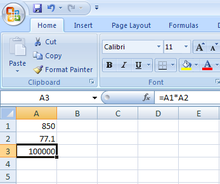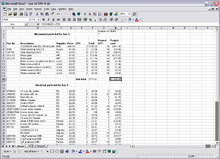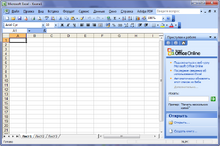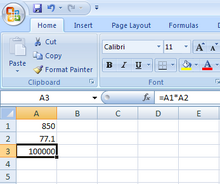|
|

A simple bar graph being created in Excel, running on Windows 11 |
|
| Developer(s) | Microsoft |
|---|---|
| Initial release | November 19, 1987; 35 years ago |
| Stable release |
2103 (16.0.13901.20400) |
| Written in | C++ (back-end)[2] |
| Operating system | Microsoft Windows |
| Type | Spreadsheet |
| License | Trialware[3] |
| Website | microsoft.com/en-us/microsoft-365/excel |

Excel for Mac (version 16.67), running on macOS Big Sur 11.5.2 |
|
| Developer(s) | Microsoft |
|---|---|
| Initial release | September 30, 1985; 37 years ago |
| Stable release |
16.70 (Build 23021201) |
| Written in | C++ (back-end), Objective-C (API/UI)[2] |
| Operating system | macOS |
| Type | Spreadsheet |
| License | Proprietary commercial software |
| Website | products.office.com/mac |

Excel for Android running on Android 13 |
|
| Developer(s) | Microsoft Corporation |
|---|---|
| Stable release |
16.0.14729.20146 |
| Operating system | Android Oreo and later |
| Type | Spreadsheet |
| License | Proprietary commercial software |
| Website | products.office.com/en-us/excel |
| Developer(s) | Microsoft Corporation |
|---|---|
| Stable release |
2.70.1 |
| Operating system | iOS 15 or later iPadOS 15 or later |
| Type | Spreadsheet |
| License | Proprietary commercial software |
| Website | products.office.com/en-us/excel |
Microsoft Excel is a spreadsheet developed by Microsoft for Windows, macOS, Android, iOS and iPadOS. It features calculation or computation capabilities, graphing tools, pivot tables, and a macro programming language called Visual Basic for Applications (VBA). Excel forms part of the Microsoft 365 suite of software.
Features
Basic operation
Microsoft Excel has the basic features of all spreadsheets,[7] using a grid of cells arranged in numbered rows and letter-named columns to organize data manipulations like arithmetic operations. It has a battery of supplied functions to answer statistical, engineering, and financial needs. In addition, it can display data as line graphs, histograms and charts, and with a very limited three-dimensional graphical display. It allows sectioning of data to view its dependencies on various factors for different perspectives (using pivot tables and the scenario manager).[8] A PivotTable is a tool for data analysis. It does this by simplifying large data sets via PivotTable fields. It has a programming aspect, Visual Basic for Applications, allowing the user to employ a wide variety of numerical methods, for example, for solving differential equations of mathematical physics,[9][10] and then reporting the results back to the spreadsheet. It also has a variety of interactive features allowing user interfaces that can completely hide the spreadsheet from the user, so the spreadsheet presents itself as a so-called application, or decision support system (DSS), via a custom-designed user interface, for example, a stock analyzer,[11] or in general, as a design tool that asks the user questions and provides answers and reports.[12][13] In a more elaborate realization, an Excel application can automatically poll external databases and measuring instruments using an update schedule,[14] analyze the results, make a Word report or PowerPoint slide show, and e-mail these presentations on a regular basis to a list of participants. Excel was not designed to be used as a database.[citation needed]
Microsoft allows for a number of optional command-line switches to control the manner in which Excel starts.[15]
Functions
Excel 2016 has 484 functions.[16] Of these, 360 existed prior to Excel 2010. Microsoft classifies these functions in 14 categories. Of the 484 current functions, 386 may be called from VBA as methods of the object «WorksheetFunction»[17] and 44 have the same names as VBA functions.[18]
With the introduction of LAMBDA, Excel will become Turing complete.[19]
Macro programming
VBA programming
Use of a user-defined function sq(x) in Microsoft Excel. The named variables x & y are identified in the Name Manager. The function sq is introduced using the Visual Basic editor supplied with Excel.
Subroutine in Excel calculates the square of named column variable x read from the spreadsheet, and writes it into the named column variable y.
The Windows version of Excel supports programming through Microsoft’s Visual Basic for Applications (VBA), which is a dialect of Visual Basic. Programming with VBA allows spreadsheet manipulation that is awkward or impossible with standard spreadsheet techniques. Programmers may write code directly using the Visual Basic Editor (VBE), which includes a window for writing code, debugging code, and code module organization environment. The user can implement numerical methods as well as automating tasks such as formatting or data organization in VBA[20] and guide the calculation using any desired intermediate results reported back to the spreadsheet.
VBA was removed from Mac Excel 2008, as the developers did not believe that a timely release would allow porting the VBA engine natively to Mac OS X. VBA was restored in the next version, Mac Excel 2011,[21] although the build lacks support for ActiveX objects, impacting some high level developer tools.[22]
A common and easy way to generate VBA code is by using the Macro Recorder.[23] The Macro Recorder records actions of the user and generates VBA code in the form of a macro. These actions can then be repeated automatically by running the macro. The macros can also be linked to different trigger types like keyboard shortcuts, a command button or a graphic. The actions in the macro can be executed from these trigger types or from the generic toolbar options. The VBA code of the macro can also be edited in the VBE. Certain features such as loop functions and screen prompt by their own properties, and some graphical display items, cannot be recorded but must be entered into the VBA module directly by the programmer. Advanced users can employ user prompts to create an interactive program, or react to events such as sheets being loaded or changed.
Macro Recorded code may not be compatible with Excel versions. Some code that is used in Excel 2010 cannot be used in Excel 2003. Making a Macro that changes the cell colors and making changes to other aspects of cells may not be backward compatible.
VBA code interacts with the spreadsheet through the Excel Object Model,[24] a vocabulary identifying spreadsheet objects, and a set of supplied functions or methods that enable reading and writing to the spreadsheet and interaction with its users (for example, through custom toolbars or command bars and message boxes). User-created VBA subroutines execute these actions and operate like macros generated using the macro recorder, but are more flexible and efficient.
History
From its first version Excel supported end-user programming of macros (automation of repetitive tasks) and user-defined functions (extension of Excel’s built-in function library). In early versions of Excel, these programs were written in a macro language whose statements had formula syntax and resided in the cells of special-purpose macro sheets (stored with file extension .XLM in Windows.) XLM was the default macro language for Excel through Excel 4.0.[25] Beginning with version 5.0 Excel recorded macros in VBA by default but with version 5.0 XLM recording was still allowed as an option. After version 5.0 that option was discontinued. All versions of Excel, including Excel 2021 are capable of running an XLM macro, though Microsoft discourages their use.[26]
Charts
Graph made using Microsoft Excel
Excel supports charts, graphs, or histograms generated from specified groups of cells. It also supports Pivot Charts that allow for a chart to be linked directly to a Pivot table. This allows the chart to be refreshed with the Pivot Table. The generated graphic component can either be embedded within the current sheet or added as a separate object.
These displays are dynamically updated if the content of cells changes. For example, suppose that the important design requirements are displayed visually; then, in response to a user’s change in trial values for parameters, the curves describing the design change shape, and their points of intersection shift, assisting the selection of the best design.
Add-ins
Additional features are available using add-ins. Several are provided with Excel, including:
- Analysis ToolPak: Provides data analysis tools for statistical and engineering analysis (includes analysis of variance and regression analysis)
- Analysis ToolPak VBA: VBA functions for Analysis ToolPak
- Euro Currency Tools: Conversion and formatting for euro currency
- Solver Add-In: Tools for optimization and equation solving
Data storage and communication
Number of rows and columns
Versions of Excel up to 7.0 had a limitation in the size of their data sets of 16K (214 = 16384) rows. Versions 8.0 through 11.0 could handle 64K (216 = 65536) rows and 256 columns (28 as label ‘IV’). Version 12.0 onwards, including the current Version 16.x, can handle over 1M (220 = 1048576) rows, and 16384 (214, labeled as column ‘XFD’) columns.[27]
File formats
| Filename extension |
.xls, (.xlsx, .xlsm, .xlsb — Excel 2007) |
|---|---|
| Internet media type |
application/vnd.ms-excel |
| Uniform Type Identifier (UTI) | com.microsoft.excel.xls |
| Developed by | Microsoft |
| Type of format | Spreadsheet |
Microsoft Excel up until 2007 version used a proprietary binary file format called Excel Binary File Format (.XLS) as its primary format.[28] Excel 2007 uses Office Open XML as its primary file format, an XML-based format that followed after a previous XML-based format called «XML Spreadsheet» («XMLSS»), first introduced in Excel 2002.[29]
Although supporting and encouraging the use of new XML-based formats as replacements, Excel 2007 remained backwards-compatible with the traditional, binary formats. In addition, most versions of Microsoft Excel can read CSV, DBF, SYLK, DIF, and other legacy formats. Support for some older file formats was removed in Excel 2007.[30] The file formats were mainly from DOS-based programs.
Binary
OpenOffice.org has created documentation of the Excel format. Two epochs of the format exist: the 97-2003 OLE format, and the older stream format.[31] Microsoft has made the Excel binary format specification available to freely download.[32]
XML Spreadsheet
The XML Spreadsheet format introduced in Excel 2002[29] is a simple, XML based format missing some more advanced features like storage of VBA macros. Though the intended file extension for this format is .xml, the program also correctly handles XML files with .xls extension. This feature is widely used by third-party applications (e.g. MySQL Query Browser) to offer «export to Excel» capabilities without implementing binary file format. The following example will be correctly opened by Excel if saved either as Book1.xml or Book1.xls:
<?xml version="1.0"?> <Workbook xmlns="urn:schemas-microsoft-com:office:spreadsheet" xmlns:o="urn:schemas-microsoft-com:office:office" xmlns:x="urn:schemas-microsoft-com:office:excel" xmlns:ss="urn:schemas-microsoft-com:office:spreadsheet" xmlns:html="http://www.w3.org/TR/REC-html40"> <Worksheet ss:Name="Sheet1"> <Table ss:ExpandedColumnCount="2" ss:ExpandedRowCount="2" x:FullColumns="1" x:FullRows="1"> <Row> <Cell><Data ss:Type="String">Name</Data></Cell> <Cell><Data ss:Type="String">Example</Data></Cell> </Row> <Row> <Cell><Data ss:Type="String">Value</Data></Cell> <Cell><Data ss:Type="Number">123</Data></Cell> </Row> </Table> </Worksheet> </Workbook>
Current file extensions
Microsoft Excel 2007, along with the other products in the Microsoft Office 2007 suite, introduced new file formats. The first of these (.xlsx) is defined in the Office Open XML (OOXML) specification.
| Format | Extension | Description |
|---|---|---|
| Excel Workbook | .xlsx
|
The default Excel 2007 and later workbook format. In reality, a ZIP compressed archive with a directory structure of XML text documents. Functions as the primary replacement for the former binary .xls format, although it does not support Excel macros for security reasons. Saving as .xlsx offers file size reduction over .xls[33] |
| Excel Macro-enabled Workbook | .xlsm
|
As Excel Workbook, but with macro support. |
| Excel Binary Workbook | .xlsb
|
As Excel Macro-enabled Workbook, but storing information in binary form rather than XML documents for opening and saving documents more quickly and efficiently. Intended especially for very large documents with tens of thousands of rows, and/or several hundreds of columns. This format is very useful for shrinking large Excel files as is often the case when doing data analysis. |
| Excel Macro-enabled Template | .xltm
|
A template document that forms a basis for actual workbooks, with macro support. The replacement for the old .xlt format. |
| Excel Add-in | .xlam
|
Excel add-in to add extra functionality and tools. Inherent macro support because of the file purpose. |
Old file extensions
| Format | Extension | Description |
|---|---|---|
| Spreadsheet | .xls
|
Main spreadsheet format which holds data in worksheets, charts, and macros |
| Add-in (VBA) | .xla
|
Adds custom functionality; written in VBA |
| Toolbar | .xlb
|
The file extension where Microsoft Excel custom toolbar settings are stored. |
| Chart | .xlc
|
A chart created with data from a Microsoft Excel spreadsheet that only saves the chart. To save the chart and spreadsheet save as .XLS. XLC is not supported in Excel 2007 or in any newer versions of Excel. |
| Dialog | .xld
|
Used in older versions of Excel. |
| Archive | .xlk
|
A backup of an Excel Spreadsheet |
| Add-in (DLL) | .xll
|
Adds custom functionality; written in C++/C, Fortran, etc. and compiled in to a special dynamic-link library |
| Macro | .xlm
|
A macro is created by the user or pre-installed with Excel. |
| Template | .xlt
|
A pre-formatted spreadsheet created by the user or by Microsoft Excel. |
| Module | .xlv
|
A module is written in VBA (Visual Basic for Applications) for Microsoft Excel |
| Library | .DLL
|
Code written in VBA may access functions in a DLL, typically this is used to access the Windows API |
| Workspace | .xlw
|
Arrangement of the windows of multiple Workbooks |
Using other Windows applications
Windows applications such as Microsoft Access and Microsoft Word, as well as Excel can communicate with each other and use each other’s capabilities. The most common are Dynamic Data Exchange: although strongly deprecated by Microsoft, this is a common method to send data between applications running on Windows, with official MS publications referring to it as «the protocol from hell».[34] As the name suggests, it allows applications to supply data to others for calculation and display. It is very common in financial markets, being used to connect to important financial data services such as Bloomberg and Reuters.
OLE Object Linking and Embedding allows a Windows application to control another to enable it to format or calculate data. This may take on the form of «embedding» where an application uses another to handle a task that it is more suited to, for example a PowerPoint presentation may be embedded in an Excel spreadsheet or vice versa.[35][36][37][38]
Using external data
Excel users can access external data sources via Microsoft Office features such as (for example) .odc connections built with the Office Data Connection file format. Excel files themselves may be updated using a Microsoft supplied ODBC driver.
Excel can accept data in real-time through several programming interfaces, which allow it to communicate with many data sources such as Bloomberg and Reuters (through addins such as Power Plus Pro).
- DDE: «Dynamic Data Exchange» uses the message passing mechanism in Windows to allow data to flow between Excel and other applications. Although it is easy for users to create such links, programming such links reliably is so difficult that Microsoft, the creators of the system, officially refer to it as «the protocol from hell».[34] In spite of its many issues DDE remains the most common way for data to reach traders in financial markets.
- Network DDE Extended the protocol to allow spreadsheets on different computers to exchange data. Starting with Windows Vista, Microsoft no longer supports the facility.[39]
- Real Time Data: RTD although in many ways technically superior to DDE, has been slow to gain acceptance, since it requires non-trivial programming skills, and when first released was neither adequately documented nor supported by the major data vendors.[40][41]
Alternatively, Microsoft Query provides ODBC-based browsing within Microsoft Excel.[42][43][44]
Export and migration of spreadsheets
Programmers have produced APIs to open Excel spreadsheets in a variety of applications and environments other than Microsoft Excel. These include opening Excel documents on the web using either ActiveX controls, or plugins like the Adobe Flash Player. The Apache POI opensource project provides Java libraries for reading and writing Excel spreadsheet files.
Password protection
Microsoft Excel protection offers several types of passwords:
- Password to open a document[45]
- Password to modify a document[46]
- Password to unprotect the worksheet
- Password to protect workbook
- Password to protect the sharing workbook[47]
All passwords except password to open a document can be removed instantly regardless of the Microsoft Excel version used to create the document. These types of passwords are used primarily for shared work on a document. Such password-protected documents are not encrypted, and a data sources from a set password is saved in a document’s header. Password to protect workbook is an exception – when it is set, a document is encrypted with the standard password «VelvetSweatshop», but since it is known to the public, it actually does not add any extra protection to the document. The only type of password that can prevent a trespasser from gaining access to a document is password to open a document. The cryptographic strength of this kind of protection depends strongly on the Microsoft Excel version that was used to create the document.
In Microsoft Excel 95 and earlier versions, the password to open is converted to a 16-bit key that can be instantly cracked. In Excel 97/2000 the password is converted to a 40-bit key, which can also be cracked very quickly using modern equipment. As regards services that use rainbow tables (e.g. Password-Find), it takes up to several seconds to remove protection. In addition, password-cracking programs can brute-force attack passwords at a rate of hundreds of thousands of passwords a second, which not only lets them decrypt a document but also find the original password.
In Excel 2003/XP the encryption is slightly better – a user can choose any encryption algorithm that is available in the system (see Cryptographic Service Provider). Due to the CSP, an Excel file cannot be decrypted, and thus the password to open cannot be removed, though the brute-force attack speed remains quite high. Nevertheless, the older Excel 97/2000 algorithm is set by the default. Therefore, users who do not change the default settings lack reliable protection of their documents.
The situation changed fundamentally in Excel 2007, where the modern AES algorithm with a key of 128 bits started being used for decryption, and a 50,000-fold use of the hash function SHA1 reduced the speed of brute-force attacks down to hundreds of passwords per second. In Excel 2010, the strength of the protection by the default was increased two times due to the use of a 100,000-fold SHA1 to convert a password to a key.
Other platforms
Excel for mobile
Excel Mobile is a spreadsheet program that can edit XLSX files. It can edit and format text in cells, calculate formulas, search within the spreadsheet, sort rows and columns, freeze panes, filter the columns, add comments, and create charts. It cannot add columns or rows except at the edge of the document, rearrange columns or rows, delete rows or columns, or add spreadsheet tabs.[48][49][50][51][52][53] The 2007 version has the ability to use a full-screen mode to deal with limited screen resolution, as well as split panes to view different parts of a worksheet at one time.[51] Protection settings, zoom settings, autofilter settings, certain chart formatting, hidden sheets, and other features are not supported on Excel Mobile, and will be modified upon opening and saving a workbook.[52] In 2015, Excel Mobile became available for Windows 10 and Windows 10 Mobile on Windows Store.[54][55]
Excel for the web
Excel for the web is a free lightweight version of Microsoft Excel available as part of Office on the web, which also includes web versions of Microsoft Word and Microsoft PowerPoint.
Excel for the web can display most of the features available in the desktop versions of Excel, although it may not be able to insert or edit them. Certain data connections are not accessible on Excel for the web, including with charts that may use these external connections. Excel for the web also cannot display legacy features, such as Excel 4.0 macros or Excel 5.0 dialog sheets. There are also small differences between how some of the Excel functions work.[56]
Microsoft Excel Viewer
Microsoft Excel Viewer was a freeware program for Microsoft Windows for viewing and printing spreadsheet documents created by Excel.[57] Microsoft retired the viewer in April 2018 with the last security update released in February 2019 for Excel Viewer 2007 (SP3).[58][59]
The first version released by Microsoft was Excel 97 Viewer.[60][61] Excel 97 Viewer was supported in Windows CE for Handheld PCs.[62] In October 2004, Microsoft released Excel Viewer 2003.[63] In September 2007, Microsoft released Excel Viewer 2003 Service Pack 3 (SP3).[64] In January 2008, Microsoft released Excel Viewer 2007 (featuring a non-collapsible Ribbon interface).[65] In April 2009, Microsoft released Excel Viewer 2007 Service Pack 2 (SP2).[66] In October 2011, Microsoft released Excel Viewer 2007 Service Pack 3 (SP3).[67]
Microsoft advises to view and print Excel files for free to use the Excel Mobile application for Windows 10 and for Windows 7 and Windows 8 to upload the file to OneDrive and use Excel for the web with a Microsoft account to open them in a browser.[58][68]
Quirks
In addition to issues with spreadsheets in general, other problems specific to Excel include numeric precision, misleading statistics functions, mod function errors, date limitations and more.
Numeric precision
Excel maintains 15 figures in its numbers, but they are not always accurate: the bottom line should be the same as the top line.
Despite the use of 15-figure precision, Excel can display many more figures (up to thirty) upon user request. But the displayed figures are not those actually used in its computations, and so, for example, the difference of two numbers may differ from the difference of their displayed values. Although such departures are usually beyond the 15th decimal, exceptions do occur, especially for very large or very small numbers. Serious errors can occur if decisions are made based upon automated comparisons of numbers (for example, using the Excel If function), as equality of two numbers can be unpredictable.[citation needed]
In the figure, the fraction 1/9000 is displayed in Excel. Although this number has a decimal representation that is an infinite string of ones, Excel displays only the leading 15 figures. In the second line, the number one is added to the fraction, and again Excel displays only 15 figures. In the third line, one is subtracted from the sum using Excel. Because the sum in the second line has only eleven 1’s after the decimal, the difference when 1 is subtracted from this displayed value is three 0’s followed by a string of eleven 1’s. However, the difference reported by Excel in the third line is three 0’s followed by a string of thirteen 1’s and two extra erroneous digits. This is because Excel calculates with about half a digit more than it displays.
Excel works with a modified 1985 version of the IEEE 754 specification.[69] Excel’s implementation involves conversions between binary and decimal representations, leading to accuracy that is on average better than one would expect from simple fifteen digit precision, but that can be worse. See the main article for details.
Besides accuracy in user computations, the question of accuracy in Excel-provided functions may be raised. Particularly in the arena of statistical functions, Excel has been criticized for sacrificing accuracy for speed of calculation.[70][71]
As many calculations in Excel are executed using VBA, an additional issue is the accuracy of VBA, which varies with variable type and user-requested precision.[72]
Statistical functions
The accuracy and convenience of statistical tools in Excel has been criticized,[73][74][75][76][77] as mishandling missing data, as returning incorrect values due to inept handling of round-off and large numbers, as only selectively updating calculations on a spreadsheet when some cell values are changed, and as having a limited set of statistical tools. Microsoft has announced some of these issues are addressed in Excel 2010.[78]
Excel MOD function error
Excel has issues with modulo operations. In the case of excessively large results, Excel will return the error warning #NUM! instead of an answer.[79]
Fictional leap day in the year 1900
Excel includes February 29, 1900, incorrectly treating 1900 as a leap year, even though e.g. 2100 is correctly treated as a non-leap year.[80][81] The bug originated from Lotus 1-2-3 (deliberately implemented to save computer memory), and was also purposely implemented in Excel, for the purpose of bug compatibility.[82] This legacy has later been carried over into Office Open XML file format.[83]
Thus a (not necessarily whole) number greater than or equal to 61 interpreted as a date and time are the (real) number of days after December 30, 1899, 0:00, a non-negative number less than 60 is the number of days after December 31, 1899, 0:00, and numbers with whole part 60 represent the fictional day.
Date range
Excel supports dates with years in the range 1900–9999, except that December 31, 1899, can be entered as 0 and is displayed as 0-jan-1900.
Converting a fraction of a day into hours, minutes and days by treating it as a moment on the day January 1, 1900, does not work for a negative fraction.[84]
Conversion problems
Entering text that happens to be in a form that is interpreted as a date, the text can be unintentionally changed to a standard date format. A similar problem occurs when a text happens to be in the form of a floating-point notation of a number. In these cases the original exact text cannot be recovered from the result. Formatting the cell as TEXT before entering ambiguous text prevents Excel from converting to a date.
This issue has caused a well known problem in the analysis of DNA, for example in bioinformatics. As first reported in 2004,[85] genetic scientists found that Excel automatically and incorrectly converts certain gene names into dates. A follow-up study in 2016 found many peer reviewed scientific journal papers had been affected and that «Of the selected journals, the proportion of published articles with Excel files containing gene lists that are affected by gene name errors is 19.6 %.»[86] Excel parses the copied and pasted data and sometimes changes them depending on what it thinks they are. For example, MARCH1 (Membrane Associated Ring-CH-type finger 1) gets converted to the date March 1 (1-Mar) and SEPT2 (Septin 2) is converted into September 2 (2-Sep) etc.[87] While some secondary news sources[88] reported this as a fault with Excel, the original authors of the 2016 paper placed the blame with the researchers misusing Excel.[86][89]
In August 2020 the HUGO Gene Nomenclature Committee (HGNC) published new guidelines in the journal Nature regarding gene naming in order to avoid issues with «symbols that affect data handling and retrieval.» So far 27 genes have been renamed, including changing MARCH1 to MARCHF1 and SEPT1 to SEPTIN1 in order to avoid accidental conversion of the gene names into dates.[90]
Errors with large strings
The following functions return incorrect results when passed a string longer than 255 characters:[91]
type()incorrectly returns 16, meaning «Error value»IsText(), when called as a method of the VBA objectWorksheetFunction(i.e.,WorksheetFunction.IsText()in VBA), incorrectly returns «false».
Filenames
Microsoft Excel will not open two documents with the same name and instead will display the following error:
- A document with the name ‘%s’ is already open. You cannot open two documents with the same name, even if the documents are in different folders. To open the second document, either close the document that is currently open, or rename one of the documents.[92]
The reason is for calculation ambiguity with linked cells. If there is a cell ='[Book1.xlsx]Sheet1'!$G$33, and there are two books named «Book1» open, there is no way to tell which one the user means.[93]
Versions
Early history
Microsoft originally marketed a spreadsheet program called Multiplan in 1982. Multiplan became very popular on CP/M systems, but on MS-DOS systems it lost popularity to Lotus 1-2-3. Microsoft released the first version of Excel for the Macintosh on September 30, 1985, and the first Windows version was 2.05 (to synchronize with the Macintosh version 2.2) on November 19, 1987.[94][95] Lotus was slow to bring 1-2-3 to Windows and by the early 1990s, Excel had started to outsell 1-2-3 and helped Microsoft achieve its position as a leading PC software developer. This accomplishment solidified Microsoft as a valid competitor and showed its future of developing GUI software. Microsoft maintained its advantage with regular new releases, every two years or so.
Microsoft Windows
Excel 2.0 is the first version of Excel for the Intel platform. Versions prior to 2.0 were only available on the Apple Macintosh.
Excel 2.0 (1987)
The first Windows version was labeled «2» to correspond to the Mac version. It was announced on October 6, 1987, and released on November 19.[96] This included a run-time version of Windows.[97]
BYTE in 1989 listed Excel for Windows as among the «Distinction» winners of the BYTE Awards. The magazine stated that the port of the «extraordinary» Macintosh version «shines», with a user interface as good as or better than the original.
Excel 3.0 (1990)
Included toolbars, drawing capabilities, outlining, add-in support, 3D charts, and many more new features.[97]
Excel 4.0 (1992)
Introduced auto-fill.[98]
Also, an easter egg in Excel 4.0 reveals a hidden animation of a dancing set of numbers 1 through 3, representing Lotus 1-2-3, which is then crushed by an Excel logo.[99]
Excel 5.0 (1993)
With version 5.0, Excel has included Visual Basic for Applications (VBA), a programming language based on Visual Basic which adds the ability to automate tasks in Excel and to provide user-defined functions (UDF) for use in worksheets. VBA includes a fully featured integrated development environment (IDE). Macro recording can produce VBA code replicating user actions, thus allowing simple automation of regular tasks. VBA allows the creation of forms and in‑worksheet controls to communicate with the user. The language supports use (but not creation) of ActiveX (COM) DLL’s; later versions add support for class modules allowing the use of basic object-oriented programming techniques.
The automation functionality provided by VBA made Excel a target for macro viruses. This caused serious problems until antivirus products began to detect these viruses. Microsoft belatedly took steps to prevent the misuse by adding the ability to disable macros completely, to enable macros when opening a workbook or to trust all macros signed using a trusted certificate.
Versions 5.0 to 9.0 of Excel contain various Easter eggs, including a «Hall of Tortured Souls», a Doom-like minigame, although since version 10 Microsoft has taken measures to eliminate such undocumented features from their products.[100]
5.0 was released in a 16-bit x86 version for Windows 3.1 and later in a 32-bit version for NT 3.51 (x86/Alpha/PowerPC)
Excel 95 (v7.0)
Released in 1995 with Microsoft Office for Windows 95, this is the first major version after Excel 5.0, as there is no Excel 6.0 with all of the Office applications standardizing on the same major version number.
Internal rewrite to 32-bits. Almost no external changes, but faster and more stable.
Excel 95 contained a hidden Doom-like mini-game called «The Hall of Tortured Souls», a series of rooms featuring the names and faces of the developers as an easter egg.[101]
Excel 97 (v8.0)
Included in Office 97 (for x86 and Alpha). This was a major upgrade that introduced the paper clip office assistant and featured standard VBA used instead of internal Excel Basic. It introduced the now-removed Natural Language labels.
This version of Excel includes a flight simulator as an Easter Egg.
Excel 2000 (v9.0)
Included in Office 2000. This was a minor upgrade but introduced an upgrade to the clipboard where it can hold multiple objects at once. The Office Assistant, whose frequent unsolicited appearance in Excel 97 had annoyed many users, became less intrusive.
A small 3-D game called «Dev Hunter» (inspired by Spy Hunter) was included as an easter egg.[102][103]
Excel 2002 (v10.0)
Included in Office XP. Very minor enhancements.
Excel 2003 (v11.0)
Included in Office 2003. Minor enhancements.
Excel 2007 (v12.0)
Included in Office 2007. This release was a major upgrade from the previous version. Similar to other updated Office products, Excel in 2007 used the new Ribbon menu system. This was different from what users were used to, and was met with mixed reactions. One study reported fairly good acceptance by users except highly experienced users and users of word processing applications with a classical WIMP interface, but was less convinced in terms of efficiency and organization.[104] However, an online survey reported that a majority of respondents had a negative opinion of the change, with advanced users being «somewhat more negative» than intermediate users, and users reporting a self-estimated reduction in productivity.
Added functionality included Tables,[105] and the SmartArt set of editable business diagrams. Also added was an improved management of named variables through the Name Manager, and much-improved flexibility in formatting graphs, which allow (x, y) coordinate labeling and lines of arbitrary weight. Several improvements to pivot tables were introduced.
Also like other office products, the Office Open XML file formats were introduced, including .xlsm for a workbook with macros and .xlsx for a workbook without macros.[106]
Specifically, many of the size limitations of previous versions were greatly increased. To illustrate, the number of rows was now 1,048,576 (220) and columns was 16,384 (214; the far-right column is XFD). This changes what is a valid A1 reference versus a named range. This version made more extensive use of multiple cores for the calculation of spreadsheets; however, VBA macros are not handled in parallel and XLL add‑ins were only executed in parallel if they were thread-safe and this was indicated at registration.
Excel 2010 (v14.0)
Microsoft Excel 2010 running on Windows 7
Included in Office 2010, this is the next major version after v12.0, as version number 13 was skipped.
Minor enhancements and 64-bit support,[107] including the following:
- Multi-threading recalculation (MTR) for commonly used functions
- Improved pivot tables
- More conditional formatting options
- Additional image editing capabilities
- In-cell charts called sparklines
- Ability to preview before pasting
- Office 2010 backstage feature for document-related tasks
- Ability to customize the Ribbon
- Many new formulas, most highly specialized to improve accuracy[108]
Excel 2013 (v15.0)
Included in Office 2013, along with a lot of new tools included in this release:
- Improved Multi-threading and Memory Contention
- FlashFill[109]
- Power View[110]
- Power Pivot[111]
- Timeline Slicer
- Windows App
- Inquire[112]
- 50 new functions[113]
Excel 2016 (v16.0)
Included in Office 2016, along with a lot of new tools included in this release:
- Power Query integration
- Read-only mode for Excel
- Keyboard access for Pivot Tables and Slicers in Excel
- New Chart Types
- Quick data linking in Visio
- Excel forecasting functions
- Support for multiselection of Slicer items using touch
- Time grouping and Pivot Chart Drill Down
- Excel data cards[114]
Excel 2019, Excel 2021, Office 365 and subsequent (v16.0)
Microsoft no longer releases Office or Excel in discrete versions. Instead, features are introduced automatically over time using Windows Update. The version number remains 16.0. Thereafter only the approximate dates when features appear can now be given.
- Dynamic Arrays. These are essentially Array Formulas but they «Spill» automatically into neighboring cells and does not need the ctrl-shift-enter to create them. Further, dynamic arrays are the default format, with new «@» and «#» operators to provide compatibility with previous versions. This is perhaps the biggest structural change since 2007, and is in response to a similar feature in Google Sheets. Dynamic arrays started appearing in pre-releases about 2018, and as of March 2020 are available in published versions of Office 365 provided a user selected «Office Insiders».
Apple Macintosh
Microsoft Excel for Mac 2011
- 1985 Excel 1.0
- 1988 Excel 1.5
- 1989 Excel 2.2
- 1990 Excel 3.0
- 1992 Excel 4.0
- 1993 Excel 5.0 (part of Office 4.x—Final Motorola 680×0 version[115] and first PowerPC version)
- 1998 Excel 8.0 (part of Office 98)
- 2000 Excel 9.0 (part of Office 2001)
- 2001 Excel 10.0 (part of Office v. X)
- 2004 Excel 11.0 (part of Office 2004)
- 2008 Excel 12.0 (part of Office 2008)
- 2010 Excel 14.0 (part of Office 2011)
- 2015 Excel 15.0 (part of Office 2016—Office 2016 for Mac brings the Mac version much closer to parity with its Windows cousin, harmonizing many of the reporting and high-level developer functions, while bringing the ribbon and styling into line with its PC counterpart.)[116]
OS/2
- 1989 Excel 2.2
- 1990 Excel 2.3
- 1991 Excel 3.0
Summary
| Legend: | Old version, not maintained | Older version, still maintained | Current stable version |
|---|
| Year | Name | Version | Comments |
|---|---|---|---|
| 1987 | Excel 2 | 2.0 | Renumbered to 2 to correspond with contemporary Macintosh version. Supported macros (later known as Excel 4 macros). |
| 1990 | Excel 3 | 3.0 | Added 3D graphing capabilities |
| 1992 | Excel 4 | 4.0 | Introduced auto-fill feature |
| 1993 | Excel 5 | 5.0 | Included Visual Basic for Applications (VBA) and various object-oriented options |
| 1995 | Excel 95 | 7.0 | Renumbered for contemporary Word version. Both programs were packaged in Microsoft Office by this time. |
| 1997 | Excel 97 | 8.0 | |
| 2000 | Excel 2000 | 9.0 | Part of Microsoft Office 2000, which was itself part of Windows Millennium (also known as «Windows ME»). |
| 2002 | Excel 2002 | 10.0 | |
| 2003 | Excel 2003 | 11.0 | Released only 1 year later to correspond better with the rest of Microsoft Office (Word, PowerPoint, etc.). |
| 2007 | Excel 2007 | 12.0 | |
| 2010 | Excel 2010 | 14.0 | Due to superstitions surrounding the number 13, Excel 13 was skipped in version counting. |
| 2013 | Excel 2013 | 15.0 | Introduced 50 more mathematical functions (available as pre-packaged commands, rather than typing the formula manually). |
| 2016 | Excel 2016 | 16.0 | Part of Microsoft Office 2016 |
| Year | Name | Version | Comments |
|---|---|---|---|
| 1985 | Excel 1 | 1.0 | Initial version of Excel. Supported macros (later known as Excel 4 macros). |
| 1988 | Excel 1.5 | 1.5 | |
| 1989 | Excel 2 | 2.2 | |
| 1990 | Excel 3 | 3.0 | |
| 1992 | Excel 4 | 4.0 | |
| 1993 | Excel 5 | 5.0 | Only available on PowerPC-based Macs. First PowerPC version. |
| 1998 | Excel 98 | 8.0 | Excel 6 and Excel 7 were skipped to correspond with the rest of Microsoft Office at the time. |
| 2000 | Excel 2000 | 9.0 | |
| 2001 | Excel 2001 | 10.0 | |
| 2004 | Excel 2004 | 11.0 | |
| 2008 | Excel 2008 | 12.0 | |
| 2011 | Excel 2011 | 14.0 | As with the Windows version, version 13 was skipped for superstitious reasons. |
| 2016 | Excel 2016 | 16.0 | As with the rest of Microsoft Office, so it is for Excel: Future release dates for the Macintosh version are intended to correspond better to those for the Windows version, from 2016 onward. |
| Year | Name | Version | Comments |
|---|---|---|---|
| 1989 | Excel 2.2 | 2.2 | Numbered in between Windows versions at the time |
| 1990 | Excel 2.3 | 2.3 | |
| 1991 | Excel 3 | 3.0 | Last OS/2 version. Discontinued subseries of Microsoft Excel, which is otherwise still an actively developed program. |
Impact
Excel offers many user interface tweaks over the earliest electronic spreadsheets; however, the essence remains the same as in the original spreadsheet software, VisiCalc: the program displays cells organized in rows and columns, and each cell may contain data or a formula, with relative or absolute references to other cells.
Excel 2.0 for Windows, which was modeled after its Mac GUI-based counterpart, indirectly expanded the installed base of the then-nascent Windows environment. Excel 2.0 was released a month before Windows 2.0, and the installed base of Windows was so low at that point in 1987 that Microsoft had to bundle a runtime version of Windows 1.0 with Excel 2.0.[117] Unlike Microsoft Word, there never was a DOS version of Excel.
Excel became the first spreadsheet to allow the user to define the appearance of spreadsheets (fonts, character attributes, and cell appearance). It also introduced intelligent cell re-computation, where only cells dependent on the cell being modified are updated (previous spreadsheet programs recomputed everything all the time or waited for a specific user command). Excel introduced auto-fill, the ability to drag and expand the selection box to automatically copy a cell or row contents to adjacent cells or rows, adjusting the copies intelligently by automatically incrementing cell references or contents. Excel also introduced extensive graphing capabilities.
Security
Because Excel is widely used, it has been attacked by hackers. While Excel is not directly exposed to the Internet, if an attacker can get a victim to open a file in Excel, and there is an appropriate security bug in Excel, then the attacker can gain control of the victim’s computer.[118] UK’s GCHQ has a tool named TORNADO ALLEY with this purpose.[119][120]
Games
Besides the easter eggs, numerous games have been created or recreated in Excel, such as Tetris, 2048, Scrabble, Yahtzee, Angry Birds, Pac-Man, Civilization, Monopoly, Battleship, Blackjack, Space Invaders, and others.[121][122][123][124][125]
In 2020, Excel became an esport with the advent of the Financial Modeling World Cup.[126]
See also
- Comparison of spreadsheet software
- Numbers (spreadsheet)—the iWork equivalent
- Spreadmart
- Financial Modeling World Cup, online esport financial modelling competition using Excel
References
- ^ «Update history for Microsoft Office 2019». Microsoft Docs. Retrieved April 13, 2021.
- ^ a b «C++ in MS Office». cppcon. July 17, 2014. Archived from the original on November 7, 2019. Retrieved June 25, 2019.
- ^ «Microsoft Office Excel 365». Microsoft.com. Retrieved January 25, 2021.
- ^ «Update history for Office for Mac». Microsoft Docs.
- ^ «Microsoft Excel APKs». APKMirror.
- ^ «Microsoft Excel». App Store.
- ^
Harvey, Greg (2006). Excel 2007 For Dummies (1st ed.). Wiley. ISBN 978-0-470-03737-9. - ^
Harvey, Greg (2007). Excel 2007 Workbook for Dummies (2nd ed.). Wiley. p. 296 ff. ISBN 978-0-470-16937-7. - ^
de Levie, Robert (2004). Advanced Excel for scientific data analysis. Oxford University Press. ISBN 978-0-19-515275-3. - ^
Bourg, David M. (2006). Excel scientific and engineering cookbook. O’Reilly. ISBN 978-0-596-00879-6. - ^
Şeref, Michelle M. H. & Ahuja, Ravindra K. (2008). «§4.2 A portfolio management and optimization spreadsheet DSS». In Burstein, Frad & Holsapple, Clyde W. (eds.). Handbook on Decision Support Systems 1: Basic Themes. Springer. ISBN 978-3-540-48712-8. - ^
Wells, Eric & Harshbarger, Steve (1997). Microsoft Excel 97 Developer’s Handbook. Microsoft Press. ISBN 978-1-57231-359-0. Excellent examples are developed that show just how applications can be designed. - ^
Harnett, Donald L. & Horrell, James F. (1998). Data, statistics, and decision models with Excel. Wiley. ISBN 978-0-471-13398-8. - ^
Some form of data acquisition hardware is required. See, for example, Austerlitz, Howard (2003). Data acquisition techniques using PCs (2nd ed.). Academic Press. p. 281 ff. ISBN 978-0-12-068377-2. - ^
«Description of the startup switches for Excel». Microsoft Help and Support. Microsoft Support. May 7, 2007. Retrieved December 14, 2010.Microsoft Excel accepts a number of optional switches that you can use to control how the program starts. This article lists the switches and provides a description of each switch.
{{cite web}}: CS1 maint: url-status (link) - ^ «Excel functions (alphabetical)». microsoft.com. Microsoft. Retrieved November 4, 2018.
{{cite web}}: CS1 maint: url-status (link) - ^ «WorksheetFunction Object (Excel)». Office VBA Reference. Microsoft. March 30, 2022. Retrieved November 4, 2018.
{{cite web}}: CS1 maint: url-status (link) - ^ «Functions (Visual Basic for Applications)». Office VBA Reference. Microsoft. September 13, 2021. Retrieved November 4, 2018.
{{cite web}}: CS1 maint: url-status (link) - ^ Gordon, Andy (January 25, 2021). «LAMBDA: The ultimate Excel worksheet function». microsoft.com. Microsoft. Retrieved April 23, 2021.
{{cite web}}: CS1 maint: url-status (link) - ^
For example, by converting to Visual Basic the recipes in Press, William H. Press; Teukolsky, Saul A.; Vetterling, William T. & Flannery, Brian P. (2007). Numerical recipes: the art of scientific computing (3rd ed.). Cambridge University Press. ISBN 978-0-521-88068-8. Code conversion to Basic from Fortran probably is easier than from C++, so the 2nd edition (ISBN 0521437210) may be easier to use, or the Basic code implementation of the first edition: Sprott, Julien C. (1991). Numerical recipes: routines and examples in BASIC. Cambridge University Press. ISBN 978-0-521-40689-5. - ^ «Excel». Office for Mac. OfficeforMacHelp.com. Archived from the original on June 19, 2012. Retrieved July 8, 2012.
- ^ «Using Excel — PC or Mac? | Excel Lemon». www.excellemon.com. Archived from the original on September 21, 2016. Retrieved July 29, 2015.
- ^ However an increasing proportion of Excel functionality is not captured by the Macro Recorder leading to largely useless macros. Compatibility among multiple versions of Excel is also a downfall of this method. A macro recorder in Excel 2010 may not work in Excel 2003 or older. This is most common when changing colors and formatting of cells.
Walkenbach, John (2007). «Chapter 6: Using the Excel macro recorder». Excel 2007 VBA Programming for Dummies (Revised by Jan Karel Pieterse ed.). Wiley. p. 79 ff. ISBN 978-0-470-04674-6. - ^ Walkenbach, John (February 2, 2007). «Chapter 4: Introducing the Excel object model». cited work. p. 53 ff. ISBN 978-0-470-04674-6.
- ^ «The Spreadsheet Page for Excel Users and Developers». spreadsheetpage.com. J-Walk & Associates, Inc. Retrieved December 19, 2012.
- ^ «Working with Excel 4.0 macros». microsoft.com. Microsoft Office Support. Retrieved December 19, 2012.
- ^ «The «Big Grid» and Increased Limits in Excel 2007″. microsoft.com. May 23, 2014. Retrieved April 10, 2008.
{{cite web}}: CS1 maint: url-status (link) - ^ «How to extract information from Office files by using Office file formats and schemas». microsoft.com. Microsoft. February 26, 2008. Retrieved November 10, 2008.
{{cite web}}: CS1 maint: url-status (link) - ^ a b «XML Spreadsheet Reference». Microsoft Excel 2002 Technical Articles. MSDN. August 2001. Retrieved November 10, 2008.
- ^ «Deprecated features for Excel 2007». Microsoft—David Gainer. August 24, 2006. Retrieved January 2, 2009.
- ^ «OpenOffice.org’s documentation of the Microsoft Excel File Format» (PDF). August 2, 2008.
- ^ «Microsoft Office Excel 97 — 2007 Binary File Format Specification (*.xls 97-2007 format)». Microsoft Corporation. 2007.
- ^ Fairhurst, Danielle Stein (March 17, 2015). Using Excel for Business Analysis: A Guide to Financial Modelling Fundamentals. John Wiley & Sons. ISBN 978-1-119-06245-5.
- ^ a b Newcomer, Joseph M. «Faking DDE with Private Servers». Dr. Dobb’s.
- ^ Schmalz, Michael (2006). «Chapter 5: Using Access VBA to automate Excel». Integrating Excel and Access. O’Reilly Media, Inc. ISBN 978-0-596-00973-1.Schmalz, Michael (2006). «Chapter 5: Using Access VBA to automate Excel». Integrating Excel and Access. O’Reilly Media, Inc. ISBN 978-0-596-00973-1.
- ^ Cornell, Paul (2007). «Chapter 5: Connect to other databases». Excel as Your Database. Apress. p. 117 ff. ISBN 978-1-59059-751-4.
- ^ DeMarco, Jim (2008). «Excel’s data import tools». Pro Excel 2007 VBA. Apress. p. 43 ff. ISBN 978-1-59059-957-0.
- ^
Harts, Doug (2007). «Importing Access data into Excel 2007». Microsoft Office 2007 Business Intelligence: Reporting, Analysis, and Measurement from the Desktop. McGraw-Hill Professional. ISBN 978-0-07-149424-3. - ^ «About Network DDE — Win32 apps». learn.microsoft.com.
- ^ «How to set up and use the RTD function in Excel — Office». learn.microsoft.com.
- ^
DeMarco, Jim (2008). Pro Excel 2007 VBA. Berkeley, CA: Apress. p. 225. ISBN 978-1-59059-957-0.External data is accessed through a connection file, such as an Office Data Connection (ODC) file (.odc)
- ^
Bullen, Stephen; Bovey, Rob & Green, John (2009). Professional Excel Development (2nd ed.). Upper Saddle River, NJ: Addison-Wesley. p. 665. ISBN 978-0-321-50879-9.To create a robust solution, we always have to include some VBA code …
- ^ William, Wehrs (2000). «An Applied DSS Course Using Excel and VBA: IS and/or MS?» (PDF). The Proceedings of ISECON (Information System Educator Conference). p. 4. Archived from the original (PDF) on August 21, 2010. Retrieved February 5, 2010.
Microsoft Query is a data retrieval tool (i.e. ODBC browser) that can be employed within Excel 97. It allows a user to create and save queries on external relational databases for which an ODBC driver is available.
- ^ Use Microsoft Query to retrieve external data Archived March 12, 2010, at the Wayback Machine
- ^ «Password protect documents, workbooks, and presentations — Word — Office.com». Office.microsoft.com. Retrieved April 24, 2013.
- ^ «Password protect documents, workbooks, and presentations — Word — Office.com». Office.microsoft.com. Retrieved April 24, 2013.
- ^ «Password protect worksheet or workbook elements — Excel — Office.com». Office.microsoft.com. Archived from the original on March 26, 2013. Retrieved April 24, 2013.
- ^ Ralph, Nate. «Office for Windows Phone 8: Your handy starter guide». TechHive. Archived from the original on October 15, 2014. Retrieved August 30, 2014.
- ^ Wollman, Dana. «Microsoft Office Mobile for iPhone hands-on». Engadget. Retrieved August 30, 2014.
- ^ Pogue, David. «Microsoft Adds Office for iPhone. Yawn». The New York Times. Retrieved August 30, 2014.
- ^ a b Ogasawara, Todd. «What’s New in Excel Mobile». Microsoft. Archived from the original on February 8, 2008. Retrieved September 13, 2007.
- ^ a b «Unsupported features in Excel Mobile». Microsoft. Archived from the original on October 20, 2007. Retrieved September 21, 2007.
- ^ Use Excel Mobile Archived October 20, 2007, at the Wayback Machine. Microsoft. Retrieved September 21, 2007.
- ^ «Excel Mobile». Windows Store. Microsoft. Retrieved June 26, 2016.
- ^ «PowerPoint Mobile». Windows Store. Microsoft. Retrieved June 26, 2016.
- ^ «Differences between using a workbook in the browser and in Excel — Office Support». support.office.com. Archived from the original on 8 February 2017. Retrieved 7 February 2017.
- ^ «Description of the Excel Viewer». Microsoft. February 17, 2012. Archived from the original on April 6, 2013.
- ^ a b «How to obtain the latest Excel Viewer». Microsoft Docs. May 22, 2020. Retrieved January 3, 2021.
- ^ «Description of the security update for Excel Viewer 2007: February 12, 2019». Microsoft. April 16, 2020. Retrieved January 3, 2021.
- ^ «Microsoft Excel Viewer». Microsoft. 1997. Archived from the original on January 20, 1998.
- ^ «Excel 97/2000 Viewer: Spreadsheet Files». Microsoft. Archived from the original on January 13, 2004.
- ^ «New Features in Windows CE .NET 4.1». Microsoft Docs. June 30, 2006. Retrieved January 3, 2021.
- ^ «Excel Viewer 2003». Microsoft. October 12, 2004. Archived from the original on January 15, 2005.
- ^ «Excel Viewer 2003 Service Pack 3 (SP3)». Microsoft. September 17, 2007. Archived from the original on October 11, 2007.
- ^ «Excel Viewer». Microsoft. January 14, 2008. Archived from the original on September 26, 2010.
- ^ «Excel Viewer 2007 Service Pack 2 (SP2)». Microsoft. April 24, 2009. Archived from the original on April 28, 2012.
- ^ «Excel Viewer 2007 Service Pack 3 (SP3)». Microsoft. October 25, 2011. Archived from the original on December 29, 2011.
- ^ «Supported versions of the Office viewers». Microsoft. April 16, 2020. Retrieved January 3, 2021.
- ^
Microsoft’s overview is found at: «Floating-point arithmetic may give inaccurate results in Excel». Revision 8.2 ; article ID: 78113. Microsoft support. June 30, 2010. Retrieved July 2, 2010. - ^
Altman, Micah; Gill, Jeff; McDonald, Michael (2004). «§2.1.1 Revealing example: Computing the coefficient standard deviation». Numerical issues in statistical computing for the social scientist. Wiley-IEEE. p. 12. ISBN 978-0-471-23633-7. - ^ de Levie, Robert (2004). cited work. pp. 45–46. ISBN 978-0-19-515275-3.
- ^
Walkenbach, John (2010). «Defining data types». Excel 2010 Power Programming with VBA. Wiley. pp. 198 ff and Table 8–1. ISBN 978-0-470-47535-5. - ^ McCullough, Bruce D.; Wilson, Berry (2002). «On the accuracy of statistical procedures in Microsoft Excel 2000 and Excel XP». Computational Statistics & Data Analysis. 40 (4): 713–721. doi:10.1016/S0167-9473(02)00095-6.
- ^ McCullough, Bruce D.; Heiser, David A. (2008). «On the accuracy of statistical procedures in Microsoft Excel 2007». Computational Statistics & Data Analysis. 52 (10): 4570–4578. CiteSeerX 10.1.1.455.5508. doi:10.1016/j.csda.2008.03.004.
- ^ Yalta, A. Talha (2008). «The accuracy of statistical distributions in Microsoft Excel 2007». Computational Statistics & Data Analysis. 52 (10): 4579–4586. doi:10.1016/j.csda.2008.03.005.
- ^ Goldwater, Eva. «Using Excel for Statistical Data Analysis—Caveats». University of Massachusetts School of Public Health. Retrieved November 10, 2008.
- ^
Heiser, David A. (2008). «Microsoft Excel 2000, 2003 and 2007 faults, problems, workarounds and fixes». Archived from the original on April 18, 2010. Retrieved April 8, 2010. - ^
Function improvements in Excel 2010 Archived April 6, 2010, at the Wayback Machine Comments are provided from readers that may illuminate some remaining problems. - ^ «The MOD bug». Byg Software. Archived from the original on January 11, 2016. Retrieved November 10, 2008.
- ^ «Days of the week before March 1, 1900 are incorrect in Excel». Microsoft. Archived from the original on July 14, 2012. Retrieved November 10, 2008.
- ^ «Excel incorrectly assumes that the year 1900 is a leap year». Microsoft. Retrieved May 1, 2019.
- ^ Spolsky, Joel (June 16, 2006). «My First BillG Review». Joel on Software. Retrieved November 10, 2008.
- ^ «The Contradictory Nature of OOXML». ConsortiumInfo.org. January 17, 2007.
- ^ «Negative date and time value are displayed as pound signs (###) in Excel». Microsoft. Retrieved March 26, 2012.
- ^ Zeeberg, Barry R; Riss, Joseph; Kane, David W; Bussey, Kimberly J; Uchio, Edward; Linehan, W Marston; Barrett, J Carl; Weinstein, John N (2004). «Mistaken Identifiers: Gene name errors can be introduced inadvertently when using Excel in bioinformatics». BMC Bioinformatics. 5 (1): 80. doi:10.1186/1471-2105-5-80. PMC 459209. PMID 15214961.
- ^ a b Ziemann, Mark; Eren, Yotam; El-Osta, Assam (2016). «Gene name errors are widespread in the scientific literature». Genome Biology. 17 (1): 177. doi:10.1186/s13059-016-1044-7. PMC 4994289. PMID 27552985.
- ^ Anon (2016). «Microsoft Excel blamed for gene study errors». bbc.co.uk. London: BBC News.
- ^ Cimpanu, Catalin (August 24, 2016). «One in Five Scientific Papers on Genes Contains Errors Because of Excel». Softpedia. SoftNews.
- ^ Ziemann, Mark (2016). «Genome Spot: My personal thoughts on gene name errors». genomespot.blogspot.co.uk. Archived from the original on August 30, 2016.
- ^ Vincent, James (August 6, 2020). «Scientists rename human genes to stop Microsoft Excel from misreading them as dates». The Verge. Retrieved October 9, 2020.
- ^ «Excel: type() and
WorksheetFunction.IsText()fail for long strings». Stack Overflow. November 3, 2018. - ^ Rajah, Gary (August 2, 2004). «Trouble with macros». The Hindu Business Line. Retrieved March 19, 2019.
- ^ Chirilov, Joseph (January 8, 2009). «Microsoft Excel — Why Can’t I Open Two Files With the Same Name?». MSDN Blogs. Microsoft Corporation. Archived from the original on July 29, 2010. Retrieved March 19, 2019.
- ^ Infoworld Media Group, Inc. (July 7, 1986). InfoWorld First Look: Supercalc 4 challenging 1-2-3 with new tactic.
- ^ «The History of Microsoft — 1987». channel9.msdn.com. Archived from the original on September 27, 2010. Retrieved October 7, 2022.
- ^ «The History of Microsoft — 1987». learn.microsoft.com. Retrieved October 7, 2022.
- ^ a b Walkenbach, John (December 4, 2013). «Excel Version History». The Spreadsheet Page. John Walkenbach. Retrieved July 12, 2020.
- ^ Lewallen, Dale (1992). PC/Computing guide to Excel 4.0 for Windows. Ziff Davis. p. 13. ISBN 9781562760489. Retrieved July 27, 2013.
- ^ Lake, Matt (April 6, 2009). «Easter Eggs we have loved: Excel 4». crashreboot.blogspot.com. Retrieved November 5, 2013.
- ^ Osterman, Larry (October 21, 2005). «Why no Easter Eggs?». Larry Osterman’s WebLog. MSDN Blogs. Retrieved July 29, 2006.
- ^ «Excel 95 Hall of Tortured Souls». Retrieved July 7, 2006.
- ^ «Excel Oddities: Easter Eggs». Archived from the original on August 21, 2006. Retrieved August 10, 2006.
- ^ «Car Game In Ms Excel». Totalchoicehosting.com. September 6, 2005. Retrieved January 28, 2014.
- ^ Dostál, M (December 9, 2010). User Acceptance of the Microsoft Ribbon User Interface (PDF). Palacký University of Olomouc. ISBN 978-960-474-245-5. ISSN 1792-6157. Retrieved May 28, 2013.
- ^ [Using Excel Tables to
Manipulate Billing Data https://mooresolutionsinc.com/downloads/Billing_MJ12.pdf] - ^ Dodge, Mark; Stinson, Craig (2007). «Chapter 1: What’s new in Microsoft Office Excel 2007». Microsoft Office Excel 2007 inside out. Microsoft Press. p. 1 ff. ISBN 978-0-7356-2321-7.
- ^ «What’s New in Excel 2010 — Excel». Archived from the original on December 2, 2013. Retrieved September 23, 2010.
- ^ Walkenbach, John (2010). «Some Essential Background». Excel 2010 Power Programming with VBA. Indianapolis, Indiana: Wiley Publishing, Inc. p. 20. ISBN 9780470475355.
- ^ Harris, Steven (October 1, 2013). «Excel 2013 — Flash Fill». Experts-Exchange.com. Experts Exchange. Retrieved November 23, 2013.
- ^ «What’s new in Excel 2013». Office.com. Microsoft. Retrieved January 25, 2014.
- ^ K., Gasper (October 10, 2013). «Does a PowerPivot Pivot Table beat a regular Pivot Table». Experts-Exchange.com. Experts Exchange. Retrieved November 23, 2013.
- ^ K., Gasper (May 20, 2013). «Inquire Add-In for Excel 2013». Experts-Exchange.com. Experts Exchange. Retrieved November 23, 2013.
- ^ «New functions in Excel 2013». Office.com. Microsoft. Retrieved November 23, 2013.
- ^ «What’s new in Office 2016». Office.com. Microsoft. Retrieved August 16, 2015.
- ^ «Microsoft Announces March Availability of Office 98 Macintosh Edition». Microsoft. January 6, 1998. Retrieved December 29, 2017.
- ^ «Office for Mac Is Finally a ‘First-Class Citizen’«. Re/code. July 16, 2015. Retrieved July 29, 2015.
- ^ Perton, Marc (November 20, 2005). «Windows at 20: 20 things you didn’t know about Windows 1.0». switched.com. Archived from the original on April 11, 2013. Retrieved August 1, 2013.
- ^ Keizer, Gregg (February 24, 2009). «Attackers exploit unpatched Excel vulnerability». Computerworld. IDG Communications, Inc. Retrieved March 19, 2019.
- ^ «JTRIG Tools and Techniques». The Intercept. First Look Productions, Inc. July 14, 2014. Archived from the original on July 14, 2014. Retrieved March 19, 2019.
- ^ Cook, John. «JTRIG Tools and Techniques». The Intercept. p. 4. Retrieved March 19, 2019 – via DocumentCloud.
- ^ Phillips, Gavin (December 11, 2015). «8 Legendary Games Recreated in Microsoft Excel». MUO.
- ^ «Excel Games – Fun Things to Do With Spreadsheets». November 10, 2021.
- ^ «Unusual Uses of Excel». techcommunity.microsoft.com. August 5, 2022.
- ^ «Someone made a version of ‘Civilization’ that runs in Microsoft Excel». Engadget.
- ^ Dalgleish, Debra. «Have Fun Playing Games in Excel». Contextures Excel Tips.
- ^ «Microsoft Excel esports is real and it already has an international tournament». ONE Esports. June 9, 2021.
References
- Bullen, Stephen; Bovey, Rob; Green, John (2009). Professional Excel Development: The Definitive Guide to Developing Applications Using Microsoft Excel and VBA (2nd ed.). Boston: Addison Wesley. ISBN 978-0-321-50879-9.
- Dodge, Mark; Stinson, Craig (2007). Microsoft Office Excel 2007 Inside Out. Redmond, Wash.: Microsoft Press. ISBN 978-0-7356-2321-7.
- Billo, E. Joseph (2011). Excel for Chemists: A Comprehensive Guide (3rd ed.). Hoboken, N.J.: John Wiley & Sons. ISBN 978-0-470-38123-6.
- Gordon, Andy (January 25, 2021). «LAMBDA: The ultimate Excel worksheet function». microsoft.com. Microsoft. Retrieved April 23, 2021.
External links
Wikibooks has a book on the topic of: Excel
- Microsoft Excel – official site
«Excel» перенаправляется сюда. Для использования в других целях см. Excel (значения).
 |
||||
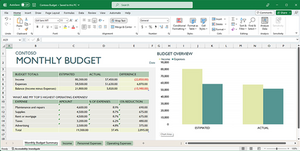
Простой линейный график создается в Excel, работает на Windows 10 |
||||
| Разработчики) | Microsoft | |||
|---|---|---|---|---|
| изначальный выпуск | 1987; 33 года назад | |||
| Стабильный выпуск (ы) | ||||
|
||||
| Операционная система | Майкрософт Виндоус | |||
| Тип | Таблица | |||
| Лицензия | Пробная версия[3] | |||
| Интернет сайт | товары.офис.com/ en-us/ excel |

Excel для Mac 2016 |
|
| Разработчики) | Microsoft |
|---|---|
| изначальный выпуск | 30 сентября 1985 г.; 35 лет назад |
| Стабильный выпуск |
16.30 (сборка 19101301) / 15 октября 2019 г.; 13 месяцев назад[4] |
| Операционная система | macOS |
| Тип | Таблица |
| Лицензия | Проприетарный коммерческое программное обеспечение |
| Интернет сайт | товары.офис.com/ mac |
| Разработчики) | Корпорация Майкрософт |
|---|---|
| Стабильный выпуск |
16.0.12026.20174 / 17 сентября 2019 г.; 14 месяцев назад[5] |
| Операционная система | Android Marshmallow и позже |
| Тип | Таблица |
| Лицензия | Проприетарный коммерческое программное обеспечение |
| Интернет сайт | товары.офис.com/ en-us/ excel |
| Разработчики) | Корпорация Майкрософт |
|---|---|
| Стабильный выпуск |
2.30.1 / 18 октября 2019 г.; 13 месяцев назад[6] |
| Операционная система | iOS 12 и позже |
| Тип | Таблица |
| Лицензия | Проприетарный коммерческое программное обеспечение |
| Интернет сайт | товары.офис.com/ en-us/ excel |
| Разработчики) | Microsoft |
|---|---|
| Стабильный выпуск |
16002.12325.20032.0 / 12 декабря 2019 г.; 11 месяцев назад |
| Операционная система | Windows 10, Windows 10 Mobile |
| Тип | Таблица |
| Лицензия | Пробная версия |
| Интернет сайт | www.microsoft.com/хранить/идантификационный номер продукта/ 9WZDNCRFJBH3 |
Майкрософт Эксель это электронная таблица разработан Microsoft за Windows, macOS, Android и iOS. Он имеет расчетные, графические инструменты, сводные таблицы, а макрос язык программирования называется Visual Basic для приложений. Это очень широко применяемая электронная таблица для этих платформ, особенно после версии 5 в 1993 году, и она заменила Лотос 1-2-3 как отраслевой стандарт для электронных таблиц. Excel является частью Microsoft Office набор программного обеспечения.
Функции
Основная операция
Microsoft Excel имеет основные функции всех электронных таблиц,[7] используя сетку клетки расположены в пронумерованных ряды и с буквой столбцы для организации манипуляций с данными, таких как арифметические операции. Он имеет набор функций, отвечающих статистическим, инженерным и финансовым потребностям. Кроме того, он может отображать данные в виде линейных графиков, гистограмм и диаграмм с очень ограниченным трехмерным графическим отображением. Он позволяет разбивать данные на разделы для просмотра их зависимости от различных факторов с разных точек зрения (используя сводные таблицы и менеджер сценария).[8] Имеет программный аспект, Visual Basic для приложений, позволяя пользователю использовать широкий спектр численных методов, например, для решения дифференциальных уравнений математической физики,[9][10] а затем сообщать результаты обратно в электронную таблицу. Он также имеет множество интерактивных функций, позволяющих использовать пользовательские интерфейсы, которые могут полностью скрыть электронную таблицу от пользователя, поэтому электронная таблица представляет собой так называемую заявление, или же система поддержки принятия решений (DSS) через специально разработанный пользовательский интерфейс, например, анализатор запасов,[11] или вообще как инструмент дизайна, который задает вопросы пользователям и предоставляет ответы и отчеты.[12][13][14] В более сложной реализации приложение Excel может автоматически опрашивать внешние базы данных и измерительные приборы, используя график обновлений,[15] проанализировать результаты, сделать Слово отчет или Силовая установка слайд-шоу и регулярно отправляйте эти презентации по электронной почте списку участников. Excel не предназначен для использования в качестве базы данных.[нужна цитата ]
Microsoft позволяет использовать ряд дополнительных переключателей командной строки для управления запуском Excel.[16]
Функции
Excel 2016 имеет 484 функции.[17] Из них 360 существовали до Excel 2010. Microsoft классифицирует эти функции по 14 категориям. Из 484 текущих функций 386 могут быть вызваны из VBA как методы объекта «WorksheetFunction»[18] и 44 имеют те же имена, что и функции VBA.[19]
Макро программирование
VBA программирование
Использование пользовательской функции кв (х) в Microsoft Excel. Именованные переменные Икс & у определены в Имя Менеджер. Функция кв вводится с использованием Visual Basic редактор поставляется с Excel.
Подпрограмма в Excel вычисляет квадрат именованной переменной столбца Икс читает из электронной таблицы и записывает ее в указанную переменную столбца у.
Версия Excel для Windows поддерживает программирование через Microsoft Visual Basic для приложений (VBA), что является диалектом Visual Basic. Программирование с помощью VBA позволяет манипулировать электронными таблицами, что неудобно или невозможно при использовании стандартных методов работы с электронными таблицами. Программисты могут писать код напрямую с помощью редактора Visual Basic (VBE), который включает окно для написания кода, отладочный код и среду организации модуля кода. Пользователь может реализовать численные методы, а также автоматизировать такие задачи, как форматирование или организация данных в VBA.[20] и вести расчет, используя любые желаемые промежуточные результаты, возвращаемые в электронную таблицу.
VBA был удален из Mac Excel 2008, поскольку разработчики не верили, что своевременный выпуск позволит перенести механизм VBA изначально на Mac OS X. VBA был восстановлен в следующей версии, Mac Excel 2011,[21] хотя в сборке отсутствует поддержка ActiveX объекты, влияющие на некоторые инструменты разработчика высокого уровня.[22]
Распространенный и простой способ сгенерировать код VBA — использовать Макрос Рекордер.[23] Средство записи макросов записывает действия пользователя и генерирует код VBA в виде макроса. Затем эти действия можно повторить автоматически, запустив макрос. Макросы также могут быть связаны с различными типами триггеров, такими как сочетания клавиш, командная кнопка или изображение. Действия в макросе могут выполняться с помощью этих типов триггеров или с помощью общих параметров панели инструментов. Код VBA макроса также можно редактировать в VBE. Некоторые функции, такие как функции цикла и экранные подсказки по их собственным свойствам, а также некоторые элементы графического отображения не могут быть записаны, но должны быть введены в модуль VBA непосредственно программистом. Опытные пользователи могут использовать пользовательские подсказки для создания интерактивной программы или реагировать на такие события, как загрузка или изменение листов.
Записанный макрос может быть несовместим с версиями Excel. Некоторый код, который используется в Excel 2010, нельзя использовать в Excel 2003. Создание макроса, изменяющего цвета ячеек и внесение изменений в другие аспекты ячеек, может быть несовместимо с предыдущими версиями.
Код VBA взаимодействует с таблицей через Excel Объектная модель,[24] словарь, определяющий объекты электронной таблицы, и набор предоставляемых функций или методы которые позволяют читать и писать в электронную таблицу и взаимодействовать с ее пользователями (например, через настраиваемые панели инструментов или панели команд и окна сообщений). Пользовательский VBA подпрограммы выполнять эти действия и работать как макросы, созданные с помощью средства записи макросов, но они более гибкие и эффективные.
История
Начиная с первой версии Excel поддерживал программирование конечным пользователем макросов (автоматизация повторяющихся задач) и определяемых пользователем функций (расширение встроенной библиотеки функций Excel). В ранних версиях Excel эти программы были написаны на макроязыке, операторы которого имели синтаксис формул и находились в ячейках специальных листов макросов (сохраняемых с расширением файла .XLM в Windows). XLM был языком макросов по умолчанию для Excel через Excel 4.0.[25] Начиная с версии 5.0 Excel записывал макросы в VBA по умолчанию, но с версией 5.0 запись XLM по-прежнему разрешалась в качестве опции. После версии 5.0 эта опция была прекращена. Все версии Excel, включая Excel 2010, могут запускать макрос XLM, хотя Microsoft не рекомендует их использовать.[26]
Диаграммы
График сделано с использованием Microsoft Excel
Excel поддерживает графики, графики, или же гистограммы генерируется из указанных групп ячеек. Созданный графический компонент может быть встроен в текущий лист или добавлен как отдельный объект.
Эти дисплеи динамически обновляются при изменении содержимого ячеек. Например, предположим, что важные требования к дизайну отображаются визуально; затем, в ответ на изменение пользователем пробных значений параметров, кривые, описывающие форму изменения конструкции, и их точки пересечения смещаются, что способствует выбору наилучшей конструкции.
Надстройки
Дополнительные функции доступны через надстройки. Некоторые из них поставляются с Excel, в том числе:
- Пакет инструментов анализа: предоставляет инструменты анализа данных для статистического и инженерного анализа (включает дисперсионный анализ и регрессивный анализ )
- Пакет инструментов анализа VBA: VBA функции для Analysis ToolPak
- Инструменты валюты евро: преобразование и форматирование для валюты евро
- Надстройка Solver: инструменты для оптимизации и решения уравнений
Excel в Интернете
Excel в Интернете — это бесплатная облегченная версия Microsoft Excel, доступная как часть Office в Интернете, которая также включает веб-версии Microsoft Word и Microsoft PowerPoint.
Excel в Интернете может отображать большинство функций, доступных в версиях Excel для настольных ПК, хотя, возможно, он не сможет их вставлять или редактировать. Некоторые подключения к данным недоступны в Excel в Интернете, в том числе с диаграммами, которые могут использовать эти внешние подключения. Excel в Интернете также не может отображать устаревшие функции, такие как макросы Excel 4.0 или диалоговые листы Excel 5.0. Также есть небольшие различия в том, как работают некоторые функции Excel.[27]
Хранение данных и обмен данными
Количество строк и столбцов
Версии Excel до 7.0 имели ограничение на размер наборов данных в 16 КБ (214 = 16384) строк. Версии от 8.0 до 11.0 могли обрабатывать 64 КБ (216 = 65536) строк и 256 столбцов (28 как метка «IV»). Версия 12.0 и более поздние, включая текущую версию 16.x, может обрабатывать более 1M (220 = 1048576) строк и 16384 (214 как метка ‘XFD’) столбцы.[28]
Форматы файлов
| Расширение имени файла |
.xls, (.xlsx, .xlsm, .xlsb — Excel 2007) |
|---|---|
| Тип интернет-СМИ |
приложение / vnd.ms-excel |
| Единый идентификатор типа (UTI) | com.microsoft.excel.xls[29] |
| Разработан | Microsoft |
| Тип формата | Таблица |
В Microsoft Excel до версии 2007 года в качестве основного формата использовался собственный двоичный формат файлов под названием Excel Binary File Format (.XLS).[30] Excel 2007 использует Office Open XML в качестве основного формата файла, формат на основе XML, который следует после предыдущего XML Формат на основе XML, называемый «Таблица XML» («XMLSS»), впервые представленный в Excel 2002.[31]
Несмотря на поддержку и поощрение использования новых форматов на основе XML в качестве замены, Excel 2007 оставался обратно совместимым с традиционными двоичными форматами. Кроме того, большинство версий Microsoft Excel могут читать CSV, DBF, SYLK, DIF и другие устаревшие форматы. В Excel 2007 была удалена поддержка некоторых старых форматов файлов.[32] Форматы файлов были в основном из программ на базе DOS.
Двоичный
OpenOffice.org создал документацию в формате Excel. Существуют две эпохи формата: формат OLE 97-2003 и более старый потоковый формат.[33] Спецификация двоичного формата Excel доступна для бесплатной загрузки Microsoft.[34]
Таблица XML
В Таблица XML формат, представленный в Excel 2002[31] простой, XML в формате, в котором отсутствуют некоторые дополнительные функции, такие как хранение макросов VBA. Хотя предполагаемое расширение файла для этого формата .xml, программа также правильно обрабатывает XML-файлы с .xls расширение. Эта функция широко используется сторонними приложениями (например, MySQL Браузер запросов), чтобы предложить возможности «экспорта в Excel» без реализации двоичного формата файла. Следующий пример будет правильно открыт в Excel, если он будет сохранен как Book1.xml или же Book1.xls:
<?xml version="1.0"?><Рабочая тетрадь xmlns ="urn: schemas-microsoft-com: office: spreadsheet" xmlns: o ="urn: schemas-microsoft-com: office: office" xmlns: x ="urn: schemas-microsoft-com: office: excel" xmlns: ss ="urn: schemas-microsoft-com: office: spreadsheet" xmlns: html ="http://www.w3.org/TR/REC-html40"> <Рабочий лист ss: Name =«Лист1»> <Таблица ss: ExpandedColumnCount ="2" ss: ExpandedRowCount ="2" x: FullColumns ="1" x: FullRows ="1"> <Row> <Ячейка> <Данные ss: Тип ="Нить">Имя</Data></Cell> <Ячейка> <Данные ss: Тип ="Нить">Пример</Data></Cell> </Row> <Row> <Ячейка> <Данные ss: Тип ="Нить">Ценить</Data></Cell> <Ячейка> <Данные ss: Тип ="Число">123</Data></Cell> </Row> </Table> </Worksheet></Workbook>
Текущие расширения файлов
Microsoft Excel 2007 вместе с другими продуктами в Microsoft Office 2007 Suite, представлены новые форматы файлов. Первый из них (.xlsx) определен в Office Open XML (OOXML) спецификация.
| Формат | Расширение | Описание |
|---|---|---|
| Книга Excel | .xlsx |
Формат книги Excel 2007 и более поздних версий по умолчанию. На самом деле Почтовый индекс сжатый архив со структурой каталогов XML текстовые документы. Работает в качестве основной замены бывшего двоичного формата .xls, хотя по соображениям безопасности не поддерживает макросы Excel. Сохранение в формате .xlsx позволяет уменьшить размер файла по сравнению с .xls[35] |
| Книга Excel с поддержкой макросов | .xlsm |
Как книга Excel, но с поддержкой макросов. |
| Двоичная книга Excel | .xlsb |
Как книга Excel с поддержкой макросов, но хранит информацию в двоичной форме, а не в документах XML, для более быстрого и эффективного открытия и сохранения документов. Специально предназначен для очень больших документов с десятками тысяч строк и / или несколькими сотнями столбцов. Этот формат очень полезен для сжатия больших файлов Excel, как это часто бывает при анализе данных. |
| Шаблон Excel с поддержкой макросов | .xltm |
Шаблон документа, который формирует основу для реальных книг с поддержкой макросов. Замена старого формата .xlt. |
| Надстройка Excel | .xlam |
Надстройка Excel для добавления дополнительных функций и инструментов. Встроенная поддержка макросов из-за назначения файла. |
Старые расширения файлов
| Формат | Расширение | Описание |
|---|---|---|
| Таблица | .xls |
Основной формат электронных таблиц, в котором хранятся данные в виде таблиц, диаграмм и макросов. |
| Добавить в (VBA ) | .xla |
Добавляет настраиваемый функционал; написано в VBA |
| Панель инструментов | .xlb |
Расширение файла, в котором хранятся пользовательские настройки панели инструментов Microsoft Excel. |
| Диаграмма | .xlc |
Диаграмма, созданная на основе данных из электронной таблицы Microsoft Excel, в которой сохраняется только диаграмма. Чтобы сохранить диаграмму и электронную таблицу, сохраните как .XLS. XLC не поддерживается в Excel 2007 или более новых версиях Excel. |
| Диалог | .xld |
Используется в более старых версиях Excel. |
| Архив | .xlk |
Резервная копия электронной таблицы Excel |
| Надстройка (DLL) | .xll |
Добавляет настраиваемый функционал; написано в C ++ /C, Visual Basic, Фортран и т. д. и скомпилирован в специальный библиотека с динамической компоновкой |
| Макрос | .xlm |
Макрос создается пользователем или предварительно устанавливается вместе с Excel. |
| Шаблон | .xlt |
Предварительно отформатированная таблица, созданная пользователем или Microsoft Excel. |
| Модуль | .xlv |
Модуль написан на VBA (Visual Basic для приложений) для Microsoft Excel |
| Библиотека | .DLL |
Код, написанный на VBA, может обращаться к функциям в DLL, обычно это используется для доступа к Windows API. |
| Рабочая среда | .xlw |
Расположение окон нескольких рабочих книг |
Использование других приложений Windows
Приложения Windows, такие как Microsoft Access и Microsoft Word, а также Excel могут общаться друг с другом и использовать возможности друг друга. Наиболее распространены Динамический обмен данными: несмотря на то, что Microsoft категорически не рекомендует это делать, это распространенный метод передачи данных между приложениями, работающими в Windows, причем официальные публикации MS называют его «протоколом из ада».[36] Как следует из названия, он позволяет приложениям передавать данные другим пользователям для расчета и отображения. Он очень распространен на финансовых рынках и используется для подключения к важным службам финансовых данных, таким как Bloomberg и Рейтер.
OLE Связывание и внедрение объектов позволяет приложению Windows управлять другим, чтобы оно могло форматировать или вычислять данные. Это может принимать форму «встраивания», когда приложение использует другое приложение для обработки задачи, для которой оно больше подходит, например Силовая установка презентация может быть встроена в электронную таблицу Excel или наоборот.[37][38][39][40]
Использование внешних данных
Пользователи Excel могут получить доступ к внешним источники данных через функции Microsoft Office, такие как (например) .odc подключения, созданные с помощью формата файла подключения к данным Office. Сами файлы Excel могут быть обновлены с помощью прилагаемого Microsoft ODBC Водитель.
Excel может принимать данные в реальном времени через несколько программных интерфейсов, которые позволяют ему взаимодействовать со многими источниками данных, такими как Bloomberg и Reuters (через надстройки, такие как Power Plus Pro ).
- DDE: «Динамический обмен данными» использует механизм передачи сообщений в Windows, чтобы обеспечить обмен данными между Excel и другими приложениями. Хотя пользователям легко создавать такие ссылки, надежное программирование таких ссылок настолько сложно, что Microsoft, создатели системы, официально называют это «протоколом из ада».[36] Несмотря на множество проблем, DDE остается наиболее распространенным способом получения данных трейдерами на финансовых рынках.
- Сеть DDE Расширенный протокол, позволяющий электронным таблицам на разных компьютерах обмениваться данными. Начиная с Windows Vista, Microsoft больше не поддерживает эту возможность.[41]
- Данные в реальном времени: RTD, хотя во многих отношениях технически превосходит DDE, медленно завоевывает признание, поскольку требует нетривиальных навыков программирования, а при первом выпуске не был должным образом документирован и не поддерживался основными поставщиками данных.[42][43]
В качестве альтернативы, Microsoft Query обеспечивает На основе ODBC просмотр в Microsoft Excel.[44][45][46]
Экспорт и перенос электронных таблиц
Программисты произвели API для открытия электронных таблиц Excel в различных приложениях и средах, отличных от Microsoft Excel. К ним относятся открытие документов Excel в Интернете с помощью ActiveX элементы управления или плагины, такие как Adobe Flash Player. В POI Apache Открытый исходный код проект обеспечивает Ява библиотеки для чтения и записи файлов электронных таблиц Excel. ExcelPackage — это еще один проект с открытым исходным кодом, который обеспечивает создание электронных таблиц Microsoft Excel 2007 на стороне сервера. PHPExcel — это библиотека PHP, которая преобразует форматы Excel5, Excel 2003 и Excel 2007 в объекты для чтения и записи в веб-приложении. Службы Excel это текущий .СЕТЬ инструмент разработчика, который может расширить возможности Excel. Таблицы Excel доступны из Python с xlrd и openpyxl. js-xlsx и js-xls можно открывать таблицы Excel из JavaScript.
Защита паролем
Защита Microsoft Excel предлагает несколько типов паролей:
- Пароль для открытия документа[47]
- Пароль для изменения документа[48]
- Пароль для снятия защиты с листа
- Пароль для защиты книги
- Пароль для защиты общей книги[49]
Все пароли кроме пароль для открытия документа могут быть удалены мгновенно независимо от версии Microsoft Excel, использованной для создания документа. Эти типы паролей используются в основном для совместной работы с документом. Такие документы, защищенные паролем, не зашифрованный, а источники данных из установленного пароля сохраняется в документе заголовок. Пароль для защиты книги является исключением — при его установке документ шифруется стандартным паролем «Бархат», Но поскольку он известен широкой публике, он фактически не добавляет документу дополнительной защиты. Единственный тип пароля, который может помешать злоумышленнику получить доступ к документу, — это пароль для открытия документа. Криптографическая стойкость этого вида защиты сильно зависит от версии Microsoft Excel, которая использовалась для создания документа.
В Microsoft Excel 95 и более ранних версиях пароль для открытия преобразуется в 16-битный ключ которые можно мгновенно взломать. В Excel 97/2000 пароль преобразуется в 40-битный ключ, который также можно очень быстро взломать с помощью современного оборудования. Что касается услуг, которые используют радужные столы (например, Password-Find) снятие защиты занимает до нескольких секунд. Кроме того, программы для взлома паролей могут атака грубой силой пароли со скоростью сотни тысяч паролей в секунду, что позволяет им не только расшифровать документ, но и найти исходный пароль.
В Excel 2003 / XP шифрование немного лучше — пользователь может выбрать любой алгоритм шифрования, доступный в системе (см. Поставщик криптографических услуг ). Благодаря CSP Excel файл нельзя расшифровать, и поэтому пароль для открытия не может быть удален, хотя скорость атаки грубой силой остается довольно высокой. Тем не менее, старший Excel 97/2000 алгоритм установлен по умолчанию.[50] Таким образом, пользователи, которые не меняют настройки по умолчанию, не имеют надежной защиты своих документов.
Ситуация коренным образом изменилась в Excel 2007, где современный AES алгоритм с ключом 128 бит начал использоваться для дешифрования, и 50 000-кратное использование хеш-функции SHA1 снизил скорость перебора паролей до сотен паролей в секунду. В Excel 2010, сила защиты по умолчанию была увеличена в два раза за счет использования 100000-кратного SHA1 для преобразования пароля в ключ.
Средство просмотра Microsoft Excel
Microsoft Excel Viewer — это бесплатная программа для просмотра и печати электронных таблиц, созданных Excel.[51] Средство просмотра Microsoft Excel было прекращено в апреле 2018 года вместо Excel Online. Excel Viewer похож на Средство просмотра Microsoft Word в функциональности. (Текущая версия для Mac.) Excel Viewer доступен для Майкрософт Виндоус и Windows CE карманные компьютеры, такой как NEC MobilePro.[52] Также можно открывать файлы Excel с помощью определенных онлайн-инструментов и служб.[нужна цитата ] Онлайн-просмотрщики Excel не требуют, чтобы у пользователей был установлен Microsoft Excel.[51]
Причуды
В добавление к проблемы с электронными таблицами В общем, другие проблемы, характерные для Excel, включают числовую точность, вводящие в заблуждение статистические функции, ошибки функции модификации, ограничения даты и многое другое.
Числовая точность
В Excel есть 15 цифр в числах, но они не всегда точны: нижняя строка должна совпадать с верхней.
Несмотря на использование 15-значной точности, Excel может отображать намного больше цифр (до тридцати) по запросу пользователя. Но отображаемые цифры нет те, которые фактически используются в его вычислениях, и поэтому, например, разница двух чисел может отличаться от разницы их отображаемых значений. Хотя такие отклонения обычно выходят за пределы 15-го десятичного знака, исключения все же случаются, особенно для очень больших или очень маленьких чисел. Серьезные ошибки могут возникать, если решения принимаются на основе автоматического сравнения чисел (например, с помощью Excel Если функция), так как равенство двух чисел может быть непредсказуемым.[нужна цитата ]
На рисунке дробь 1/9000 отображается в Excel. Хотя это число имеет десятичное представление, представляющее собой бесконечную строку единиц, Excel отображает только первые 15 цифр. Во второй строке к дроби добавляется цифра один, и снова Excel отображает только 15 цифр. В третьей строке вычитается единица из суммы с помощью Excel. Поскольку сумма во второй строке имеет только одиннадцать единиц после десятичной дроби, разница при вычитании единицы из этого отображаемого значения составляет три нуля, за которыми следует строка из одиннадцати единиц. Однако разница, о которой Excel сообщает в третьей строке, составляет три нуля, за которыми следует строка тринадцать 1 и две лишние ошибочные цифры. Это связано с тем, что Excel вычисляет примерно на половину больше, чем отображает.
Excel работает с модифицированной версией 1985 г. Спецификация IEEE 754.[53] Реализация Excel включает преобразование между двоичным и десятичным представлениями, что приводит к точности, которая в среднем лучше, чем можно было бы ожидать от простой пятнадцатизначной точности, но это может быть хуже. Подробности смотрите в основной статье.
Помимо точности вычислений, выполняемых пользователем, может возникнуть вопрос о точности функций, предоставляемых Excel. В частности, в области статистических функций Excel подвергается критике за то, что жертвует точностью ради скорости вычислений.[54][55]
Поскольку многие вычисления в Excel выполняются с использованием VBA Дополнительной проблемой является точность VBA, которая зависит от типа переменной и требуемой пользователем точности.[56]
Статистические функции
Были подвергнуты критике точность и удобство статистических инструментов в Excel,[57][58][59][60][61] как неправильная обработка недостающих данных, как возврат неверных значений из-за неумелой обработки округления и больших чисел, как только выборочное обновление вычислений в электронной таблице при изменении некоторых значений ячеек, и как наличие ограниченного набора статистических инструментов. Microsoft объявила, что некоторые из этих проблем решены в Excel 2010.[62]
Ошибка функции Excel MOD
У Excel есть проблемы с операции по модулю. В случае слишком больших результатов Excel вернет предупреждение об ошибке # ЧИСЛО! вместо ответа.[63][64]
Вымышленный високосный день 1900 года
Excel включает 29 февраля 1900 г., ошибочно рассматривая 1900 как високосный год, хотя, например, 2100 год правильно считать невисокосным.[65][66] Ошибка возникла из Лотос 1-2-3 (намеренно реализовано для экономии памяти компьютера), а также намеренно реализовано в Excel с целью совместимость ошибок.[67] Это наследие позже было перенесено в Office Open XML формат файла.[68]
Таким образом, (не обязательно целое) число, большее или равное 61, интерпретируемое как дата и время, — это (реальное) количество дней после 30 декабря 1899 г., 0:00, неотрицательное число меньше 60 — это количество дней. дни после 31 декабря 1899 г. 0:00 и числа с целой частью 60 представляют вымышленный день.
Диапазон дат
Excel поддерживает даты с годами в диапазоне 1900–9999, за исключением того, что 31 декабря 1899 г. может быть введено как 0 и отображается как 0-янв-1900.
Преобразование доли дня в часы, минуты и дни, рассматривая ее как момент 1 января 1900 года, не работает для отрицательной дроби.[69]
Проблемы конвертации
При вводе текста в форме, интерпретируемой как дата, текст может быть непреднамеренно изменен на стандартный формат даты. Подобная проблема возникает, когда текст представлен в виде числа с плавающей запятой.В этих случаях исходный точный текст не может быть восстановлен из результата. Форматирование ячейки как ТЕКСТА перед вводом неоднозначного текста предотвращает преобразование Excel в дату.
Эта проблема вызвала хорошо известную проблему при анализе ДНК, например в биоинформатика. Как впервые сообщалось в 2004 году,[70] ученые-генетики обнаружили, что Excel автоматически и неправильно конвертирует определенные имена генов в даты. Последующее исследование, проведенное в 2016 г., показало, что многие экспертная оценка научный журнал были затронуты статьи, и что «Из выбранных журналов доля опубликованных статей с файлами Excel, содержащими списки генов, на которые влияют ошибки в названии генов, составляет 19,6%».[71] Excel анализирует скопированные и вставленные данные и иногда изменяет их в зависимости от того, что они думают. Например, MARCH1 (Мембранно-связанный кольцевой палец 1 типа CH) преобразуется в дату 1 марта (1 марта) и SEPT2 (сентябрь 2) конвертируется в 2 сентября (2 сентября) и т. д.[72] Хотя некоторые второстепенные источники новостей[73] сообщили, что это ошибка Excel, оригинальные авторы статьи 2016 года возложили вину на исследователей, злоупотребляющих Excel.[71][74]
В августе 2020 г. Комитет по номенклатуре генов HUGO (HGNC) опубликовал новый руководящие указания в журнале Природа относительно наименования генов, чтобы избежать проблем с «символами, которые влияют на обработку и поиск данных». На данный момент было переименовано 27 генов, включая изменение MARCH1 на MARCHF1 и SEPT1 на SEPTIN1, чтобы избежать случайного преобразования названий генов в даты.[75]
Ошибки с большими струнами
Следующие функции возвращают неверные результаты при передаче строки длиной более 255 символов:[76]
тип()неправильно возвращает 16, что означает «значение ошибки»IsText (), когда вызывается как метод объекта VBAРабочий лист(т.е.WorksheetFunction.IsText ()в VBA), неправильно возвращает «false».
Имена файлов
Microsoft Excel не откроет два документа с одинаковым именем и вместо этого отобразит следующую ошибку:
- Документ с именем «% s» уже открыт. Вы не можете открыть два документа с одинаковым именем, даже если они находятся в разных папках. Чтобы открыть второй документ, либо закройте текущий открытый документ, либо переименуйте один из документов.[77]
Причина в неоднозначности вычислений со связанными ячейками. Если есть ячейка = ‘[Book1.xlsx] Sheet1’! $ G $ 33, и есть две открытых книги с именем «Book1», невозможно определить, какую из них имеет в виду пользователь.[78]
Версии
Ранняя история
Изначально Microsoft продавала программу для работы с электронными таблицами под названием Мультиплан в 1982 году. Multiplan стал очень популярным на CP / M системы, но на MS-DOS системы он потерял популярность Лотос 1-2-3. Microsoft выпустила первую версию Excel для Macintosh 30 сентября 1985 года, а первая версия Windows была 2.05 (для синхронизации с Macintosh версии 2.2) в ноябре 1987 года.[79] Лотос медленно выводил 1-2-3 в Windows, и к началу 1990-х годов Excel начал продаваться лучше, чем 1-2-3 и помог Microsoft добиться позиции ведущего разработчика программного обеспечения для ПК. Это достижение укрепило Microsoft в качестве достойного конкурента и показало ее будущее развития. GUI программного обеспечения. Microsoft сохранила свое преимущество, выпуская новые выпуски каждые два года или около того.
Майкрософт Виндоус
Excel 2.0 — первая версия Excel для Intel Платформа. Версии до 2.0 были доступны только на Apple Macintosh.
Excel 2.0 (1987)
Первая версия Windows имела маркировку «2», чтобы соответствовать версии для Mac. Это включало исполняемую версию Windows.[80]
БАЙТ в 1989 году Excel для Windows был включен в число победителей премии BYTE Awards «Отличие». Журнал заявил, что портированная «необычная» версия для Macintosh «сияет» с пользовательским интерфейсом не хуже оригинала.[81]
Excel 3.0 (1990)
Включены панели инструментов, возможности рисования, контуры, поддержка надстроек, трехмерные диаграммы и многие другие новые функции.[80]
Excel 4.0 (1992)
Введено автозаполнение.[82]
Также пасхальное яйцо в Excel 4.0 показывает скрытую анимацию танцующего набора чисел от 1 до 3, представляющего Lotus 1-2-3, который затем был раздавлен логотипом Excel.[83]
Excel 5.0 (1993)
В версии 5.0 Excel включает Visual Basic для приложений (VBA), язык программирования, основанный на Visual Basic который добавляет возможность автоматизировать задачи в Excel и предоставлять определяемые пользователем функции (UDF) для использования в таблицах. VBA — мощное дополнение к приложению, включающее полнофункциональную интегрированная среда развития (IDE). Макрос запись может производить код VBA, воспроизводящий действия пользователя, что позволяет легко автоматизировать обычные задачи. VBA позволяет создавать формы и элементы управления на листе для взаимодействия с пользователем. Язык поддерживает использование (но не создание) ActiveX (COM ) DLL s; в более поздних версиях добавлена поддержка модулей классов, позволяющих использовать базовые объектно-ориентированного программирования техники.
Функциональность автоматизации, предоставляемая VBA, сделала Excel целью для макровирусы. Это вызывало серьезные проблемы, пока антивирусные продукты не начали обнаруживать эти вирусы. Microsoft с опозданием предпринял шаги по предотвращению неправомерного использования, добавив возможность полностью отключить макросы, включить макросы при открытии книги или доверять всем макросам, подписанным с помощью доверенного сертификата.
Версии Excel с 5.0 по 9.0 содержат различные пасхальные яйца, в том числе «Зал истерзанных душ», Рок -подобная мини-игра, хотя с версии 10 Microsoft приняла меры по устранению таких недокументированных функций в своих продуктах.[84]
5.0 был выпущен в 16-битной версии x86 для Windows 3.1 и более поздней версии в 32-битной версии для NT 3.51 (x86 / Alpha / PowerPC)
Excel 95 (версия 7.0)
Microsoft Excel 95
Выпущен в 1995 г. Microsoft Office для Windows 95, это первая основная версия после Excel 5.0, поскольку нет Excel 6.0, в котором все приложения Office стандартизированы с одним и тем же основным номером версии.
Внутренняя перезапись до 32 бит. Внешних изменений практически нет, зато быстрее и стабильнее.
Excel 97 (v8.0)
Включен в Офис 97 (для x86 и Alpha). Это было серьезное обновление, которое представило помощника по офисной скрепке и включило стандартный VBA, используемый вместо внутреннего Excel Basic. Он представил теперь удаленные метки естественного языка.
Эта версия Excel включает имитатор полета в качестве Пасхальное яйцо.
Excel 2000 (версия 9.0)
Microsoft Excel 2000
Включен в Офис 2000. Это было незначительное обновление, но добавлено обновление буфера обмена, в котором он может одновременно хранить несколько объектов. Office Assistant, частое нежелательное появление которого в Excel 97 раздражало многих пользователей, стал менее навязчивым.
Excel 2002 (версия 10.0)
Включен в Office XP. Очень незначительные улучшения.
Excel 2003 (версия 11.0)
Включен в Офис 2003. Незначительные улучшения, наиболее существенными из которых являются новые таблицы.
Excel 2007 (версия 12.0)
Microsoft Excel 2007
Включен в Office 2007. Этот выпуск был значительным обновлением предыдущей версии. Подобно другим обновленным продуктам Office, в Excel 2007 использовалась новая Лента система меню. Это отличалось от того, к чему привыкли пользователи, и было встречено неоднозначной реакцией. В одном исследовании сообщалось о довольно хорошем принятии пользователями текстовых редакторов с классическим WIMP интерфейс, но был менее убежден в эффективности и организованности.[85] Однако онлайн-опрос показал, что большинство респондентов отрицательно относятся к изменению, при этом опытные пользователи «несколько более отрицательно», чем промежуточные пользователи, а пользователи, сообщающие о самооценка снижение производительности.[86]
Добавленная функциональность включала SmartArt набор редактируемых бизнес-диаграмм. Также было добавлено улучшенное управление именованными переменными через Имя Менеджер, а также значительно улучшенная гибкость форматирования графиков, которая позволяет (х, у) координатная разметка и линии произвольного веса. Было внесено несколько улучшений в сводные таблицы.
Как и другие офисные продукты, Office Open XML были введены форматы файлов, в том числе .xlsm для книги с макросами и .xlsx для книги без макросов.[87]
В частности, были значительно увеличены многие ограничения по размеру предыдущих версий. Чтобы проиллюстрировать, количество строк теперь составляло 1 048 576 (220) и столбцов было 16 384 (214; крайний правый столбец — XFD). Это меняет то, что является действительным A1 ссылка по сравнению с именованным диапазоном. В этой версии для расчета электронных таблиц более широко использовалось несколько ядер; однако макросы VBA не обрабатываются параллельно, и надстройки XLL выполнялись параллельно только в том случае, если они были потокобезопасный и это было указано при регистрации.
Excel 2010 (версия 14.0)
Microsoft Excel 2010 под управлением Windows 7
Включен в Офис 2010, это следующая основная версия после v12.0, так как версия номер 13 был пропущен.
Незначительные улучшения и поддержка 64-битной версии,[88] в том числе следующее:
- Многопоточный пересчет (MTR) для часто используемых функций
- Улучшенные сводные таблицы
- Дополнительные параметры условного форматирования
- Дополнительные возможности редактирования изображений
- Внутриячеечные диаграммы называются спарклайны
- Возможность предварительного просмотра перед вставкой
- Офис 2010 за кулисами функция для задач, связанных с документами
- Возможность настройки ленты
- Множество новых формул, наиболее узкоспециализированных для повышения точности[89]
Excel 2013 (версия 15.0)
Включен в Офис 2013, а также множество новых инструментов, включенных в этот выпуск:
- Улучшенная многопоточность и конкуренция за память
- FlashFill[90]
- Power View[91]
- Power Pivot[92]
- Слайсер временной шкалы[93]
- Приложение для Windows
- Узнать[94]
- 50 новых функций[95]
Excel 2016 (версия 16.0)
Включен в Офис 2016, а также множество новых инструментов, включенных в этот выпуск:
- Power Query интеграция
- Режим только для чтения для Excel
- Доступ с клавиатуры для сводных таблиц и срезов в Excel
- Новые типы диаграмм
- Быстрое связывание данных в Visio
- Функции прогнозирования Excel
- Поддержка множественного выбора элементов слайсера с помощью касания
- Группировка по времени и развертка сводной диаграммы
- Карты данных Excel[96]
Excel 2019, Office 365 и последующие (v16.0)
Microsoft больше не выпускает отдельные версии Office или Excel. Вместо этого функции вводятся автоматически с течением времени с помощью Центра обновления Windows. Номер версии остается 16.0. После этого можно будет указать только приблизительные даты появления признаков.
- Динамические массивы. По сути, это формулы массива, но они автоматически «переливаются» в соседние ячейки, и для их создания не требуется сочетание клавиш ctrl-shift-enter. Кроме того, по умолчанию используются динамические массивы с новыми операторами «@» и «#» для обеспечения совместимости с предыдущими версиями. Это, пожалуй, самое крупное структурное изменение с 2007 года, которое является ответом на аналогичную функцию в Google Таблицы. Динамические массивы начали появляться в предварительных выпусках примерно в 2018 г., а по состоянию на март 2020 г. доступны в опубликованных версиях Office 365 при условии, что пользователь выбрал «Инсайдеры Office».
Apple Macintosh
Microsoft Excel для Mac 2011
- 1985 Excel 1.0
- 1988 Excel 1.5
- 1989 Excel 2.2
- 1990 Excel 3.0
- 1992 Excel 4.0
- 1993 Excel 5.0 (часть Office 4.x — последняя версия Motorola 680×0)[97] и первая версия PowerPC)
- 1998 Excel 8.0 (часть Офис 98 )
- 2000 Excel 9.0 (часть Офис 2001 )
- 2001 Excel 10.0 (часть Офис v. X )
- 2004 Excel 11.0 (часть Офис 2004 )
- 2008 Excel 12.0 (часть Офис 2008 )
- 2010 Excel 14.0 (часть Офис 2011 )
- 2015 Excel 15.0 (часть Офис 2016 — Office 2016 для Mac приближает версию для Mac к паритету со своим двоюродным братом Windows, гармонизируя многие функции отчетности и высокоуровневые функции разработчика, при этом приводя ленту и стиль в соответствие с аналогом для ПК.)[98]
OS / 2
- 1989 Excel 2.2
- 1990 Excel 2.3
- 1991 Excel 3.0
Мобильный
Excel Mobile — это электронная таблица программа, которая может редактировать файлы XLSX. Он может редактировать и форматировать текст в ячейках, вычислять формулы, выполнять поиск в электронной таблице, сортировать строки и столбцы, фиксировать области, фильтровать столбцы, добавлять комментарии и создавать диаграммы. Он не может добавлять столбцы или строки, кроме как на краю документа, переупорядочивать столбцы или строки, удалять строки или столбцы или добавлять вкладки электронной таблицы.[99][100][101][102][103][104] В версии 2007 есть возможность использовать полноэкранный режим для работы с ограниченным разрешением экрана, а также разделение панелей для одновременного просмотра различных частей рабочего листа.[102] Параметры защиты, параметры масштабирования, параметры автофильтра, определенное форматирование диаграммы, скрытые листы и другие функции не поддерживаются в Excel Mobile и будут изменены при открытии и сохранении книги.[103] В 2015 году Excel Mobile стал доступен для Windows 10 и Windows 10 Mobile на Магазин Windows.[105][106]
Резюме
| Легенда: | Старая версия, не поддерживается | Старая версия, все еще поддерживается | Текущая стабильная версия |
|---|
| Год | Имя | Версия | Комментарии |
|---|---|---|---|
| 1987 | Excel 2 | 2.0 | Перенумерован на 2, чтобы соответствовать современной версии Macintosh. Поддерживаемые макросы (позже известные как макросы Excel 4). |
| 1990 | Excel 3 | 3.0 | Добавлены возможности построения трехмерных графиков. |
| 1992 | Excel 4 | 4.0 | Добавлена функция автозаполнения |
| 1993 | Excel 5 | 5.0 | Включен Visual Basic для приложений (VBA) и различные объектно-ориентированные параметры |
| 1995 | Excel 95 | 7.0 | Перенумерован на современную версию Word. К тому времени обе программы были упакованы в Microsoft Office. |
| 1997 | Excel 97 | 8.0 | |
| 2000 | Excel 2000 | 9.0 | Часть Microsoft Office 2000, которая сама была частью Windows Millennium (также известной как «Windows ME»). |
| 2002 | Excel 2002 | 10.0 | |
| 2003 | Excel 2003 | 11.0 | Выпущен только через год, чтобы лучше соответствовать остальному Microsoft Office (Word, PowerPoint и т. Д.). |
| 2007 | Excel 2007 | 12.0 | |
| 2010 | Excel 2010 | 14.0 | Из-за суеверий, связанных с числом 13, Excel 13 был пропущен при подсчете версий. |
| 2013 | Excel 2013 | 15.0 | Представлено еще 50 математические функции (доступны в виде предварительно упакованных команд, вместо того, чтобы вводить формулу вручную). |
| 2016 | Excel 2016 | 16.0 | Часть Microsoft Office 2016 |
| Год | Имя | Версия | Комментарии |
|---|---|---|---|
| 1985 | Excel 1 | 1.0 | Первоначальная версия Excel. Поддерживаемые макросы (позже известные как макросы Excel 4). |
| 1988 | Excel 1.5 | 1.5 | |
| 1989 | Excel 2 | 2.2 | |
| 1990 | Excel 3 | 3.0 | |
| 1992 | Excel 4 | 4.0 | |
| 1993 | Excel 5 | 5.0 | Доступно только на компьютерах Mac на базе PowerPC. Первая версия PowerPC. |
| 1998 | Excel 98 | 8.0 | Excel 6 и Excel 7 были пропущены, чтобы соответствовать остальной части Microsoft Office в то время. |
| 2000 | Excel 2000 | 9.0 | |
| 2001 | Excel 2001 | 10.0 | |
| 2004 | Excel 2004 | 11.0 | |
| 2008 | Excel 2008 | 12.0 | |
| 2011 | Excel 2011 | 14.0 | Как и в случае с версией для Windows, версия 13 была пропущена по суеверным причинам. |
| 2016 | Excel 2016 | 16.0 | Как и в случае с остальной частью Microsoft Office, так и для Excel: будущие даты выпуска версии для Macintosh предназначены для лучшего соответствия датам выпуска версии для Windows, начиная с 2016 года. |
| Год | Имя | Версия | Комментарии |
|---|---|---|---|
| 1989 | Excel 2.2 | 2.2 | В то время пронумерован между версиями Windows |
| 1990 | Excel 2.3 | 2.3 | |
| 1991 | Excel 3 | 3.0 | Последняя версия OS / 2. Прекращена поддержка подсерии Microsoft Excel, которая в остальном все еще является активно развивающейся программой. |
Влияние
Excel предлагает множество пользовательский интерфейс дорабатывает самые ранние электронные таблицы; однако суть остается той же, что и в исходной программе для работы с электронными таблицами, VisiCalc: программа отображает ячейки, организованные в строки и столбцы, и каждая ячейка может содержать данные или формулу с относительными или абсолютными ссылками на другие ячейки.
Excel 2.0 для Windows, созданный по образцу графического интерфейса пользователя Mac, косвенно расширил установленную базу зарождающейся среды Windows. Excel 2.0 был выпущен за месяц до Windows 2.0, а количество установленных Windows на тот момент в 1987 году было настолько низким, что Microsoft пришлось связать рабочую версию Windows 1.0 с Excel 2.0.[107] В отличие от Microsoft Word, версии Excel для DOS никогда не существовало.
Excel стал первой электронной таблицей, позволяющей пользователю определять внешний вид электронных таблиц (шрифты, атрибуты символов и внешний вид ячеек). Он также представил интеллектуальное повторное вычисление ячеек, при котором обновляются только ячейки, зависящие от изменяемой ячейки (предыдущие программы для работы с электронными таблицами все время пересчитывали все заново или ждали определенной пользовательской команды). Excel представил автоматическое заполнение, возможность перетаскивать и расширять поле выбора для автоматического копирования содержимого ячейки или строки в соседние ячейки или строки, а также интеллектуальную настройку копий за счет автоматического увеличения ссылок на ячейки или содержимого. В Excel также появились широкие возможности построения графиков.
Безопасность
Поскольку Excel широко используется, он подвергся атаке хакеров. Хотя Excel не имеет прямого доступа к Интернету, если злоумышленник может заставить жертву открыть файл в Excel, а в Excel имеется соответствующая ошибка безопасности, то злоумышленник может получить контроль над компьютером жертвы.[108] Великобритании GCHQ для этой цели есть инструмент TORNADO ALLEY.[109][110]
Смотрите также
- Сравнение программного обеспечения для работы с электронными таблицами
- Сравнение надстроек Microsoft Excel для анализа рисков
- Цифры (таблица) — я работаю эквивалент
- Спредмарт
Рекомендации
- ^ «Примечания к выпускам Current Channel в 2020 году». Документы Microsoft. Получено 19 июля, 2020.
- ^ Том Уоррен (24 сентября 2018 г.). «Microsoft запускает Office 2019 для Windows и Mac». Грани. Получено 25 декабря, 2019.
- ^ «Microsoft Office Excel 2010». Download.com. CBS Interactive. Получено 7 февраля, 2013.
- ^ «История обновлений Office для Mac». Документы Microsoft. Получено 15 октября, 2019.
- ^ «APK-файлы Microsoft Excel». APKЗеркало. Получено 17 сентября, 2019.
- ^ «Майкрософт Эксель». Магазин приложений. Получено 18 октября, 2019.
- ^ Харви, Грег (2006). Excel 2007 для чайников. Вайли. ISBN 978-0-470-03737-9.
- ^ Харви, Грег (2007). Рабочая тетрадь Excel 2007 для чайников (2-е изд.). Вайли. п. 296 ff. ISBN 978-0-470-16937-7.
- ^ де Леви, Роберт (2004). Расширенный Excel для анализа научных данных. Издательство Оксфордского университета. ISBN 978-0-19-515275-3.
- ^ Бург, Дэвид М. (2006). Научно-инженерная кулинарная книга Excel. О’Рейли. ISBN 978-0-596-00879-6.
- ^ Шереф, Мишель М. Х. и Ахуджа, Равиндра К. (2008). «§4.2 Электронная таблица управления портфелем и оптимизации DSS». В Burstein, Frad & Holsapple, Clyde W. (ред.). Справочник по системам поддержки принятия решений 1: Основные темы. Springer. ISBN 978-3-540-48712-8.
- ^ Уэллс, Эрик и Харшбаргер, Стив (1997). Справочник разработчика Microsoft Excel 97. Microsoft Press. ISBN 978-1-57231-359-0. Разработаны отличные примеры, показывающие, как можно разрабатывать приложения.
- ^ Харнетт, Дональд Л. и Хоррелл, Джеймс Ф. (1998). Модели данных, статистики и решений в Excel. Вайли. ISBN 978-0-471-13398-8.
- ^ Шереф, Мишель М. Х .; Ахуджа, Равиндра К. и Уинстон, Уэйн Л. (2007). Разработка систем поддержки принятия решений на основе электронных таблиц: использование Excel и VBA. Динамические идеи. ISBN 978-0-9759146-5-6. Архивировано из оригинал 21 февраля 2009 г.. Получено 7 апреля, 2010.
- ^ Некоторая форма получение данных требуется оборудование. См., Например, Аустерлиц, Ховард (2003). Методы сбора данных с использованием ПК (2-е изд.). Академическая пресса. п. 281 ff. ISBN 978-0-12-068377-2.
- ^ «Описание переключателей запуска для Excel». Справка и поддержка Microsoft. Служба поддержки Microsoft. 7 мая 2007 г.. Получено 14 декабря, 2010.
Microsoft Excel поддерживает ряд дополнительных переключателей, которые можно использовать для управления запуском программы. В этой статье перечислены переключатели и дано описание каждого переключателя.
- ^ «Функции Excel (по алфавиту)». Microsoft. Получено 4 ноября, 2018.
- ^ «Объект WorksheetFunction (Excel)». Справочник по Office VBA. Microsoft. Получено 4 ноября, 2018.
- ^ «Функции (Visual Basic для приложений)». Справочник по Office VBA. Microsoft. Получено 4 ноября, 2018.
- ^ Например, преобразовав в Visual Basic рецепты в Press, Уильям Х. Пресс; Teukolsky, Saul A .; Веттерлинг, Уильям Т. и Фланнери, Брайан П. (2007). Численные рецепты: искусство научных вычислений (3-е изд.). Издательство Кембриджского университета. ISBN 978-0-521-88068-8. Преобразование кода в Basic из Fortran, вероятно, проще, чем из C ++, поэтому 2-е издание (ISBN 0521437210) может быть проще в использовании, или реализация базового кода первой редакции: Спротт, Жюльен С. (1991). Числовые рецепты: процедуры и примеры на БЕЙСИКЕ. Издательство Кембриджского университета. ISBN 978-0-521-40689-5.
- ^ «Excel». Office для Mac. OfficeforMacHelp.com. Получено 8 июля, 2012.
- ^ «Используете Excel — ПК или Mac? | Excel Lemon». www.excellemon.com. Архивировано из оригинал 21 сентября 2016 г.. Получено 29 июля, 2015.
- ^ Однако все большая часть функций Excel не улавливается Macro Recorder, что приводит к появлению в значительной степени бесполезных макросов. Совместимость между несколькими версиями Excel также является недостатком этого метода. Средство записи макросов в Excel 2010 может не работать в Excel 2003 или более ранней версии. Чаще всего это происходит при изменении цвета и форматирования ячеек.Вокенбах, Джон (2007). «Глава 6: Использование средства записи макросов Excel». Программирование на VBA в Excel 2007 для чайников (Под редакцией Яна Карела Питерсе). Вайли. п. 79 ff. ISBN 978-0-470-04674-6.
- ^ Вокенбах, Джон (2 февраля 2007 г.). «Глава 4: Знакомство с объектной моделью Excel». цитируемая работа. п. 53 ff. ISBN 978-0-470-04674-6.
- ^ «Страница электронной таблицы для пользователей и разработчиков Excel». J-Walk & Associates, Inc. Получено 19 декабря, 2012.
- ^ «Работа с макросами Excel 4.0». Поддержка Microsoft Office. Получено 19 декабря, 2012.
- ^ «Различия между использованием книги в браузере и в Excel — служба поддержки Office». support.office.com. В архиве из оригинала 8 февраля 2017 г.. Получено 7 февраля 2017.
- ^ «Большая сетка и повышенные ограничения в Excel 2007». microsoft.com. Получено 10 апреля, 2008.
- ^ «Библиотека разработчика Mac».
- ^ «Как извлечь информацию из файлов Office с помощью форматов и схем файлов Office». Microsoft. 26 февраля 2008 г.. Получено 10 ноября, 2008.
- ^ а б «Справочник по электронной таблице XML». Технические статьи Microsoft Excel 2002. MSDN. Август 2001 г.. Получено 10 ноября, 2008.
- ^ «Устаревшие функции Excel 2007». Microsoft — Дэвид Гейнер. 24 августа 2006 г.. Получено 2 января, 2009.
- ^ «Документация OpenOffice.org по формату файлов Microsoft Excel» (PDF). 2 августа 2008 г.
- ^ «Спецификация формата двоичного файла Microsoft Office Excel 97 — 2007 (формат * .xls 97-2007)». Корпорация Майкрософт. 2007 г.
- ^ Фэрхерст, Даниэль Штайн (17 марта 2015 г.). Использование Excel для бизнес-анализа: руководство по основам финансового моделирования. Джон Вили и сыновья. ISBN 978-1-119-06245-5.
- ^ а б «Подделка DDE с помощью частных серверов».
- ^ Шмальц, Майкл (2006). «Глава 5: Использование Access VBA для автоматизации Excel». Интеграция Excel и Access. O’Reilly Media, Inc. ISBN 978-0-596-00973-1.Шмальц, Майкл (2006). «Глава 5: Использование Access VBA для автоматизации Excel». Интеграция Excel и Access. O’Reilly Media, Inc. ISBN 978-0-596-00973-1.
- ^ Корнелл, Пол (2007). «Глава 5: Подключение к другим базам данных». Excel как ваша база данных. Апресс. п.117 ff. ISBN 978-1-59059-751-4.
- ^ ДеМарко, Джим (2008). «Инструменты импорта данных Excel». Профессиональный Excel 2007 VBA. Апресс. п. 43 ff. ISBN 978-1-59059-957-0.
- ^ Хартс, Дуг (2007). «Импорт данных Access в Excel 2007». Microsoft Office 2007 Business Intelligence: отчеты, анализ и измерения с рабочего стола. McGraw-Hill Professional. ISBN 978-0-07-149424-3.
- ^ «О сетевом DDE (Windows)».
- ^ Как настроить RTD в Excel
- ^ ДеМарко, Джим (2008). Профессиональный Excel 2007 VBA. Беркли, Калифорния: Апресс. п. 225. ISBN 978-1-59059-957-0.
Доступ к внешним данным осуществляется через файл подключения, например файл подключения к данным Office (ODC) (ODC).
- ^ Буллен, Стивен; Бови, Роб и Грин, Джон (2009). Профессиональная разработка Excel (2-е изд.). Река Аппер Сэдл, Нью-Джерси: Аддисон-Уэсли. п. 665. ISBN 978-0-321-50879-9.
Чтобы создать надежное решение, мы всегда должны включать некоторый код VBA …
- ^ Уильям, Верс (2000). «Прикладной курс DSS с использованием Excel и VBA: IS и / или MS?» (PDF). Труды ISECON (конференция преподавателей информационных систем). п. 4. Архивировано из оригинал (PDF) 21 августа 2010 г.. Получено 5 февраля, 2010.
Microsoft Query — это инструмент поиска данных (например, браузер ODBC), который можно использовать в Excel 97. Он позволяет пользователю создавать и сохранять запросы во внешних реляционных базах данных, для которых доступен драйвер ODBC.
- ^ Используйте Microsoft Query для получения внешних данных В архиве 12 марта 2010 г. Wayback Machine
- ^ «Защита паролем документов, книг и презентаций — Word — Office.com». Office.microsoft.com. Получено 24 апреля, 2013.
- ^ «Защита паролем документов, книг и презентаций — Word — Office.com». Office.microsoft.com. Получено 24 апреля, 2013.
- ^ «Защита паролем элементов рабочего листа или книги — Excel — Office.com». Office.microsoft.com. Архивировано из оригинал 26 марта 2013 г.. Получено 24 апреля, 2013.
- ^ «Насколько безопасно шифрование Word. Действительно ли оно безопасно?». Oraxcel.com. Получено 24 апреля, 2013.
- ^ а б Описание программы просмотра Excel; Microsoft Поддерживать; по состоянию на апрель 2014 г.
- ^ Новые возможности Windows CE .NET 4.1; Microsoft DN; ; по состоянию на апрель 2014 г.
- ^ Обзор Microsoft находится по адресу: «Арифметика с плавающей запятой может давать неточные результаты в Excel». Редакция 8.2; Идентификатор статьи: 78113. Поддержка Microsoft. 30 июня 2010 г.. Получено 2 июля, 2010.
- ^ Альтман, Мика; Гилл, Джефф; Макдональд, Майкл (2004). «§2.1.1 Показательный пример: вычисление стандартного отклонения коэффициента». Численные вопросы в статистических вычислениях для социолога. Wiley-IEEE. п. 12. ISBN 978-0-471-23633-7.
- ^ де Леви, Роберт (2004). цитируемая работа. С. 45–46. ISBN 978-0-19-515275-3.
- ^ Вокенбах, Джон (2010). «Определение типов данных». Программирование Power в Excel 2010 с помощью VBA. Вайли. стр.198 ff и Таблица 8–1. ISBN 978-0-470-47535-5.
- ^ Маккалоу, Брюс Д .; Уилсон, Берри (2002). «О точности статистических процедур в Microsoft Excel 2000 и Excel XP». Вычислительная статистика и анализ данных. 40 (4): 713–721. Дои:10.1016 / S0167-9473 (02) 00095-6.
- ^ Маккалоу, Брюс Д .; Хайзер, Дэвид А. (2008). «О точности статистических процедур в Microsoft Excel 2007». Вычислительная статистика и анализ данных. 52 (10): 4570–4578. CiteSeerX 10.1.1.455.5508. Дои:10.1016 / j.csda.2008.03.004.
- ^ Ялта, А. Талха (2008). «Точность статистических распределений в Microsoft Excel 2007». Вычислительная статистика и анализ данных. 52 (10): 4579–4586. Дои:10.1016 / j.csda.2008.03.005.
- ^ Голдуотер, Ева. «Использование Excel для статистического анализа данных — предостережения». Школа общественного здравоохранения Массачусетского университета. Получено 10 ноября, 2008.
- ^ Хайзер, Дэвид А. (2008). «Ошибки, проблемы, обходные пути и исправления Microsoft Excel 2000, 2003 и 2007». Архивировано из оригинал 18 апреля 2010 г.. Получено 8 апреля, 2010.
- ^ Улучшения функций в Excel 2010 В архиве 6 апреля 2010 г. Wayback Machine Комментарии читателей могут пролить свет на некоторые нерешенные проблемы.
- ^ «Функция XL: MOD () возвращает значение ошибки # ЧИСЛО!». Microsoft. 19 января 2007 г.. Получено 10 ноября, 2008.
- ^ «Ошибка мода». Byg Software. Архивировано из оригинал 11 января 2016 г.. Получено 10 ноября, 2008.
- ^ «Дни недели до 1 марта 1900 г. неверны в Excel». Microsoft. В архиве из оригинала 14 июля 2012 г.. Получено 10 ноября, 2008.
- ^ «Excel ошибочно предполагает, что 1900 год — високосный». Microsoft. Получено 1 мая, 2019.
- ^ Спольски, Джоэл (16 июня 2006 г.). «Мой первый обзор BillG». Джоэл о программном обеспечении. Получено 10 ноября, 2008.
- ^ «Противоречивая природа OOXML». ConsortiumInfo.org.
- ^ «Отрицательные значения даты и времени отображаются в Excel в виде знаков решетки (###)». Microsoft. Получено 26 марта, 2012.
- ^ Зиберг, Барри Р.; Рис, Джозеф; Кейн, Дэвид В; Бусси, Кимберли Дж; Учио, Эдвард; Линехан, В. Марстон; Барретт, Дж. Карл; Вайнштейн, Джон Н. (2004). «Ошибочные идентификаторы: ошибки в названии генов могут быть непреднамеренно внесены при использовании Excel в биоинформатике». BMC Bioinformatics. 5 (1): 80. Дои:10.1186/1471-2105-5-80. ЧВК 459209. PMID 15214961.
- ^ а б Зиманн, Марк; Эрен, Йотам; Эль-Оста, Ассам (2016). «Ошибки в названиях генов широко распространены в научной литературе». Геномная биология. 17 (1): 177. Дои:10.1186 / s13059-016-1044-7. ЧВК 4994289. PMID 27552985.
- ^ Анон (2016). «Microsoft Excel обвиняется в ошибках исследования генов». bbc.co.uk. Лондон: Новости BBC.
- ^ Чимпану, Каталин (24 августа 2016 г.). «Каждая пятая научная статья о генах содержит ошибки из-за Excel». Софтпедия. SoftNews.
- ^ Зиманн, Марк (2016). «Genome Spot: Мои личные мысли об ошибках в названии генов». genomespot.blogspot.co.uk. Архивировано из оригинал 30 августа 2016 г.
- ^ Винсент, Джеймс (6 августа 2020 г.). «Ученые переименовывают гены человека, чтобы Microsoft Excel не ошибочно считал их датами». Грани. Получено 9 октября, 2020.
- ^ «Excel: введите () и
WorksheetFunction.IsText ()провал для длинных строк «. Переполнение стека. 3 ноября 2018 г. - ^ Раджа, Гэри (2 августа 2004 г.). «Проблемы с макросами». Индусское направление бизнеса. Получено 19 марта, 2019.
- ^ Чирилов, Иосиф (8 января 2009 г.). «Microsoft Excel — Почему я не могу открыть два файла с одинаковым именем?». Блоги MSDN. Корпорация Майкрософт. Архивировано из оригинал 29 июля 2010 г.. Получено 19 марта, 2019.
- ^ Infoworld Media Group, Inc. (7 июля 1986 г.). InfoWorld First Look: Supercalc 4 бросает вызов 1-2-3 с новой тактикой.
- ^ а б Вокенбах, Джон (4 декабря 2013 г.). «История версий Excel». Страница электронной таблицы. Джон Уокенбах. Получено 12 июля, 2020.
- ^ «The BYTE Awards». БАЙТ. Январь 1989 г. с. 327.
- ^ Льюаллен, Дейл (1992). ПК / Компьютерное руководство по Excel 4.0 для Windows. Зифф Дэвис. п. 13. ISBN 9781562760489. Получено 27 июля, 2013.
- ^ Лейк, Мэтт (6 апреля 2009 г.). «Любимые пасхальные яйца: Excel 4». crashreboot.blogspot.com. Получено 5 ноября, 2013.
- ^ Остерман, Ларри (21 октября 2005 г.). «Почему нет пасхальных яиц?». WebLog Ларри Остермана. Блоги MSDN. Получено 29 июля, 2006.
- ^ Досталь, М. (9 декабря 2010 г.). Принятие пользователем пользовательского интерфейса Microsoft Ribbon (PDF). Палацкий университет Оломоуца. ISBN 978-960-474-245-5. ISSN 1792-6157. Получено 28 мая, 2013.
- ^ Кид, Чарли (май 2009 г.). «Результаты ленточного опроса». ExcelUser.com. ExcelUser.
- ^ Додж, Марк; Стинсон, Крейг (2007). «Глава 1: Что нового в Microsoft Office Excel 2007». Microsoft Office Excel 2007 наизнанку. Microsoft Press. п. 1 ff. ISBN 978-0-7356-2321-7.
- ^ «Что нового в Excel 2010 — Excel». Архивировано из оригинал 2 декабря 2013 г.. Получено 23 сентября, 2010.
- ^ Вокенбах, Джон (2010). «Немного существенного фона». Программирование Power в Excel 2010 с помощью VBA. Индианаполис, Индиана: Wiley Publishing, Inc., стр. 20. ISBN 9780470475355.
- ^ Харрис, Стивен (1 октября 2013 г.). «Excel 2013 — Flash Fill». Experts-Exchange.com. Обмен экспертами. Получено 23 ноября, 2013.
- ^ «Что нового в Excel 2013». Office.com. Microsoft. Получено 25 января, 2014.
- ^ К., Гаспер (10 октября 2013 г.). «Лучше ли сводная таблица PowerPivot, чем обычная сводная таблица». Experts-Exchange.com. Обмен экспертами. Получено 23 ноября, 2013.
- ^ Барресс, Зак (3 октября 2013 г.). «Excel 2013: таблицы, сводные таблицы, срезы и временные рамки». Experts-Exchange.com. Обмен экспертами. Архивировано из оригинал 3 декабря 2013 г.. Получено 23 ноября, 2013.
- ^ К., Гаспер (20 мая 2013 г.). «Запросить надстройку для Excel 2013». Experts-Exchange.com. Обмен экспертами. Получено 23 ноября, 2013.
- ^ «Новые функции в Excel 2013». Office.com. Microsoft. Получено 23 ноября, 2013.
- ^ «Что нового в Office 2016». Office.com. Microsoft. Получено 16 августа, 2015.
- ^ «Microsoft объявляет о выпуске Office 98 для Macintosh Edition в марте». Microsoft. 6 января 1998 г.. Получено 29 декабря, 2017.
- ^ «Office для Mac, наконец, стал гражданином первого класса‘«. Re / code. Получено 29 июля, 2015.
- ^ Ральф, Нейт. «Office для Windows Phone 8: удобное руководство для начинающих». TechHive. Получено 30 августа, 2014.
- ^ Уоллман, Дана. «Microsoft Office Mobile для iPhone на практике». Engadget. Получено 30 августа, 2014.
- ^ Пог, Дэвид. «Microsoft добавляет Office для iPhone. Зева». Нью-Йорк Таймс. Получено 30 августа, 2014.
- ^ а б Огасавара, Тодд. «Что нового в Excel Mobile». Microsoft. Архивировано из оригинал 8 февраля 2008 г.. Получено 13 сентября, 2007.
- ^ а б «Неподдерживаемые функции в Excel Mobile». Microsoft. Архивировано из оригинал 20 октября 2007 г.. Получено 21 сентября, 2007.
- ^ Используйте Excel Mobile В архиве 20 октября 2007 г. Wayback Machine. Microsoft. Проверено 21 сентября 2007 года.
- ^ «Excel Mobile». Магазин Windows. Microsoft. Получено 26 июня, 2016.
- ^ «PowerPoint Mobile». Магазин Windows. Microsoft. Получено 26 июня, 2016.
- ^ Пертон, Марк (20 ноября 2005 г.). «Windows в 20:20 вещей, которых вы не знали о Windows 1.0». Switch.com. Архивировано из оригинал 11 апреля 2013 г.. Получено 1 августа, 2013.
- ^ Кейзер, Грегг (24 февраля 2009 г.). «Злоумышленники используют незащищенную уязвимость Excel». Computerworld. IDG Communications, Inc. Получено 19 марта, 2019.
- ^ «Инструменты и методы JTRIG». Перехват. First Look Productions, Inc. 14 июля 2014 г. Архивировано с оригинал 14 июля 2014 г.. Получено 19 марта, 2019.
- ^ Кук, Джон. «Инструменты и методы JTRIG». Перехват. п. 4. Получено 19 марта, 2019 — через DocumentCloud.
Общие источники
- Буллен, Стивен; Бови, Роб; Грин, Джон (2009). Профессиональная разработка в Excel: полное руководство по разработке приложений с использованием Microsoft Excel и VBA (2-е изд.). Бостон: Эддисон Уэсли. ISBN 978-0-321-50879-9.
- Додж, Марк; Стинсон, Крейг (2007). Microsoft Office Excel 2007 наизнанку. Редмонд, Вашингтон: Microsoft Press. ISBN 978-0-7356-2321-7.
- Билло, Э. Джозеф (2011). Excel для химиков: подробное руководство (3-е изд.). Хобокен, штат Нью-Джерси: John Wiley & Sons. ISBN 978-0-470-38123-6.
внешняя ссылка
- Майкрософт Эксель — официальный сайт
«Excel» перенаправляется сюда. Для использования в других целях, см Excel (значения) .
 |
|
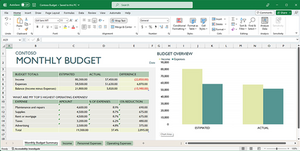
Простая линейная диаграмма , создаваемая в Excel, работающая в Windows 10 |
|
| Разработчики) | Microsoft |
|---|---|
| Начальная версия | 1987 ; 34 года назад |
| Стабильный выпуск |
2103 (16.0.13901.20400) / 13 апреля 2021 г . ; 8 месяцев назад |
| Операционная система | Майкрософт Виндоус |
| Тип | Таблица |
| Лицензия | Пробная версия |
| Веб-сайт | продукты .office .com / en-us / excel |

Excel для Mac (версия 16.44), работающий в macOS Mojave 10.14.6 |
|
| Разработчики) | Microsoft |
|---|---|
| Начальная версия | 30 сентября 1985 г . ; 36 лет назад |
| Стабильный выпуск |
16.50 (сборка 21061301) / 15 июня 2021 г . ; 6 месяцев назад |
| Операционная система | macOS |
| Тип | Таблица |
| Лицензия | Проприетарное коммерческое программное обеспечение |
| Веб-сайт | продукты .office .com / mac |
| Разработчики) | Корпорация Майкрософт |
|---|---|
| Стабильный выпуск |
16.0.14026.20172 / 16 мая 2021 г . ; 7 месяцев назад |
| Операционная система | Android Oreo и более поздние версии |
| Тип | Таблица |
| Лицензия | Проприетарное коммерческое программное обеспечение |
| Веб-сайт | продукты .office .com / en-us / excel |
| Разработчики) | Корпорация Майкрософт |
|---|---|
| Стабильный выпуск |
2.50 / 14 июня 2021 г . ; 6 месяцев назад |
| Операционная система |
iOS 13 или новее IPadOS 13 или новее |
| Тип | Таблица |
| Лицензия | Проприетарное коммерческое программное обеспечение |
| Веб-сайт | продукты .office .com / en-us / excel |
Microsoft Excel — это электронная таблица, разработанная Microsoft для Windows , macOS , Android и iOS . Он включает в себя вычисления, инструменты построения графиков, сводные таблицы и язык программирования макросов, называемый Visual Basic для приложений (VBA). Это очень широко применяемая электронная таблица для этих платформ, особенно после версии 5 в 1993 году, и она заменила Lotus 1-2-3 в качестве отраслевого стандарта для электронных таблиц. Excel является частью пакета программного обеспечения Microsoft Office .
Функции
Основная операция
Microsoft Excel имеет основные функции всех электронных таблиц, используя сетку ячеек, расположенных в пронумерованных строках и столбцах с буквенными названиями, для организации манипуляций с данными, таких как арифметические операции. Он имеет набор функций, отвечающих статистическим, инженерным и финансовым потребностям. Кроме того, он может отображать данные в виде линейных графиков, гистограмм и диаграмм с очень ограниченным трехмерным графическим отображением. Он позволяет разбивать данные на разделы для просмотра их зависимости от различных факторов для разных точек зрения (с использованием сводных таблиц и диспетчера сценариев ). PivotTable является мощным инструментом , который может сэкономить время при анализе данных . Он делает это за счет упрощения больших наборов данных с помощью полей сводной таблицы. Он имеет аспект программирования, Visual Basic для приложений , что позволяет пользователю использовать широкий спектр численных методов, например, для решения дифференциальных уравнений математической физики, а затем для отчета о результатах. назад к таблице. Он также имеет множество интерактивных функций, позволяющих использовать пользовательские интерфейсы, которые могут полностью скрыть электронную таблицу от пользователя, поэтому электронная таблица представляет собой так называемое приложение или систему поддержки принятия решений (DSS) через специально разработанный пользовательский интерфейс для Например, анализатор запасов или вообще как инструмент дизайна, который задает вопросы пользователям и предоставляет ответы и отчеты. В более сложной реализации приложение Excel может автоматически опрашивать внешние базы данных и измерительные приборы с использованием расписания обновлений, анализировать результаты, создавать отчет в формате Word или слайд-шоу PowerPoint и регулярно отправлять эти презентации по электронной почте списку участников. . Excel не предназначен для использования в качестве базы данных.
Microsoft позволяет использовать ряд дополнительных параметров командной строки для управления запуском Excel.
Функции
Excel 2016 имеет 484 функции. Из них 360 существовали до Excel 2010. Microsoft классифицирует эти функции по 14 категориям. Из 484 текущих функций 386 могут быть вызваны из VBA как методы объекта «WorksheetFunction», а 44 имеют те же имена, что и функции VBA.
С введением LAMBDA Excel станет полным по Тьюрингу.
Макро программирование
Программирование на VBA
Использование пользовательской функции sq (x) в Microsoft Excel. Именованные переменные x и y идентифицируются в диспетчере имен . Функция sq представлена с помощью редактора Visual Basic, поставляемого с Excel.
Подпрограмма в Excel вычисляет квадрат именованной переменной столбца x, прочитанной из электронной таблицы, и записывает его в именованную переменную столбца y .
Версия Excel для Windows поддерживает программирование с помощью Microsoft Visual Basic для приложений (VBA), который является диалектом Visual Basic . Программирование с помощью VBA позволяет манипулировать электронными таблицами, что неудобно или невозможно при использовании стандартных методов работы с электронными таблицами. Программисты могут писать код напрямую, используя редактор Visual Basic (VBE), который включает окно для написания кода, отладочный код и среду организации модуля кода. Пользователь может реализовать численные методы, а также автоматизировать такие задачи, как форматирование или организация данных в VBA, и управлять расчетом, используя любые желаемые промежуточные результаты, возвращаемые в электронную таблицу.
VBA был удален из Mac Excel 2008, так как разработчики не считают , что своевременный выпуск позволит портировать движок VBA изначально для Mac OS X . VBA был восстановлен в следующей версии, Mac Excel 2011, хотя в сборке отсутствует поддержка объектов ActiveX , что влияет на некоторые инструменты разработчика высокого уровня.
Распространенный и простой способ сгенерировать код VBA — использовать средство записи макросов . Средство записи макросов записывает действия пользователя и генерирует код VBA в виде макроса. Затем эти действия можно повторить автоматически, запустив макрос. Макросы также могут быть связаны с различными типами триггеров, такими как сочетания клавиш, командная кнопка или изображение. Действия в макросе могут выполняться с помощью этих типов триггеров или с помощью общих параметров панели инструментов. Код VBA макроса также можно редактировать в VBE. Некоторые функции, такие как функции цикла и экранные подсказки по их собственным свойствам, а также некоторые элементы графического отображения не могут быть записаны, но должны быть введены в модуль VBA непосредственно программистом. Опытные пользователи могут использовать подсказки для создания интерактивной программы или реагировать на такие события, как загрузка или изменение листов.
Записанный макрос может быть несовместим с версиями Excel. Некоторый код, который используется в Excel 2010, нельзя использовать в Excel 2003. Создание макроса, изменяющего цвета ячеек и внесение изменений в другие аспекты ячеек, может быть несовместимым с предыдущими версиями.
Код VBA взаимодействует с электронной таблицей через объектную модель Excel , словарь, определяющий объекты электронной таблицы, и набор предоставленных функций или методов, которые позволяют читать и писать в электронную таблицу и взаимодействовать с ее пользователями (например, через настраиваемые панели инструментов или панели команд и окна сообщений ). Создаваемые пользователем подпрограммы VBA выполняют эти действия и работают как макросы, созданные с помощью средства записи макросов, но являются более гибкими и эффективными.
История
Начиная с первой версии Excel поддерживал программирование конечных пользователей макросов (автоматизация повторяющихся задач) и определяемых пользователем функций (расширение встроенной библиотеки функций Excel). В ранних версиях Excel эти программы были написаны на макроязыке, операторы которого имели синтаксис формул и располагались в ячейках специальных листов макросов (сохраняемых с расширением файла .XLM в Windows). XLM был языком макросов по умолчанию для Excel через Excel 4.0. Начиная с версии 5.0 Excel записывал макросы в VBA по умолчанию, но с версией 5.0 запись XLM по-прежнему разрешалась в качестве опции. После версии 5.0 эта опция была прекращена. Все версии Excel, включая Excel 2010, могут запускать макрос XLM, хотя Microsoft не рекомендует их использовать.
Диаграммы
График, сделанный с помощью Microsoft Excel
Excel поддерживает диаграммы , графики или гистограммы, созданные из указанных групп ячеек. Он также поддерживает сводные диаграммы, которые позволяют напрямую связывать диаграмму со сводной таблицей . Это позволяет обновлять диаграмму с помощью сводной таблицы. Сгенерированный графический компонент может быть встроен в текущий лист или добавлен как отдельный объект.
Эти дисплеи динамически обновляются при изменении содержимого ячеек. Например, предположим, что важные требования к дизайну отображаются визуально; затем, в ответ на изменение пользователем пробных значений параметров, кривые, описывающие форму изменения конструкции, и их точки пересечения смещаются, помогая выбрать лучший дизайн.
Надстройки
Дополнительные функции доступны через надстройки . Некоторые из них поставляются с Excel, в том числе:
- Пакет инструментов анализа: предоставляет инструменты анализа данных для статистического и инженерного анализа (включая дисперсионный и регрессионный анализ ).
- Пакет средств анализа VBA: функции VBA для пакета средств анализа
- Инструменты валюты евро: преобразование и форматирование для валюты евро
- Надстройка Solver: инструменты для оптимизации и решения уравнений
Excel в Интернете
Excel в Интернете — это бесплатная облегченная версия Microsoft Excel, доступная как часть Office в Интернете, которая также включает веб-версии Microsoft Word и Microsoft PowerPoint.
Excel в Интернете может отображать большинство функций, доступных в версиях Excel для настольных ПК, хотя, возможно, он не сможет их вставлять или редактировать. Некоторые подключения к данным недоступны в Excel в Интернете, в том числе с диаграммами, которые могут использовать эти внешние подключения. Excel в Интернете также не может отображать устаревшие функции, такие как макросы Excel 4.0 или диалоговые листы Excel 5.0. Есть также небольшие различия в том, как работают некоторые функции Excel.
Хранение данных и обмен данными
Количество строк и столбцов
Версии Excel до 7.0 имели ограничение на размер наборов данных в 16 КБ (2 14 =16 384 ) рядов. Версии от 8.0 до 11.0 могли обрабатывать 64 КБ (2 16 =65 536 ) строк и 256 столбцов (2 8 как метка «IV»). Версия 12.0 и более поздние, включая текущую версию 16.x, может обрабатывать более 1 МБ (2 20 =1 048 576 ) строк, и16 384 (2 14 как метка XFD) столбца.
Форматы файлов
| Расширение имени файла |
.xls, (.xlsx, .xlsm, .xlsb — Excel 2007) |
|---|---|
| Тип интернет-СМИ |
приложение / vnd.ms-excel |
| Единый идентификатор типа (UTI) | com.microsoft.excel.xls |
| Разработано | Microsoft |
| Тип формата | Таблица |
В Microsoft Excel до версии 2007 года в качестве основного формата использовался собственный двоичный формат файлов под названием Excel Binary File Format (.XLS). В Excel 2007 в качестве основного формата файла используется Office Open XML, формат на основе XML, который последовал за предыдущим форматом на основе XML под названием «XML Spreadsheet» («XMLSS»), впервые представленным в Excel 2002.
Несмотря на поддержку и поощрение использования новых форматов на основе XML в качестве замены, Excel 2007 оставался обратно совместимым с традиционными двоичными форматами. Кроме того, большинство версий Microsoft Excel могут читать CSV , DBF , SYLK , DIF и другие устаревшие форматы. В Excel 2007 была удалена поддержка некоторых старых форматов файлов. Форматы файлов были в основном из программ на основе DOS.
Двоичный
OpenOffice.org создал документацию формата Excel. Существуют две эпохи формата: формат OLE 97-2003 и более старый потоковый формат. Microsoft сделала спецификацию двоичного формата Excel доступной для бесплатной загрузки.
Таблица XML
Формат электронной таблицы XML , представленный в Excel 2002, представляет собой простой формат на основе XML , в котором отсутствуют некоторые дополнительные функции, такие как хранение макросов VBA. Хотя предполагаемое расширение файла для этого формата — .xml , программа также правильно обрабатывает XML-файлы с расширением .xls . Эта функция широко используется сторонними приложениями (например, MySQL Query Browser ), чтобы предложить возможности «экспорта в Excel» без реализации двоичного формата файла. Следующий пример будет правильно открыт в Excel, если он сохранен как Book1.xml или Book1.xls :
<?xml version="1.0"?> <Workbook xmlns="urn:schemas-microsoft-com:office:spreadsheet" xmlns:o="urn:schemas-microsoft-com:office:office" xmlns:x="urn:schemas-microsoft-com:office:excel" xmlns:ss="urn:schemas-microsoft-com:office:spreadsheet" xmlns:html="http://www.w3.org/TR/REC-html40"> <Worksheet ss:Name="Sheet1"> <Table ss:ExpandedColumnCount="2" ss:ExpandedRowCount="2" x:FullColumns="1" x:FullRows="1"> <Row> <Cell><Data ss:Type="String">Name</Data></Cell> <Cell><Data ss:Type="String">Example</Data></Cell> </Row> <Row> <Cell><Data ss:Type="String">Value</Data></Cell> <Cell><Data ss:Type="Number">123</Data></Cell> </Row> </Table> </Worksheet> </Workbook>
Текущие расширения файлов
Microsoft Excel 2007, наряду с другими продуктами пакета Microsoft Office 2007 , представил новые форматы файлов. Первый из них (.xlsx) определен в спецификации Office Open XML (OOXML).
| Формат | Расширение | Описание |
|---|---|---|
| Книга Excel |
.xlsx
|
Формат книги Excel 2007 и более поздних версий по умолчанию. На самом деле это сжатый архив Zip со структурой каталогов текстовых XML- документов. Работает в качестве основной замены бывшего двоичного формата .xls, хотя по соображениям безопасности не поддерживает макросы Excel. Сохранение в формате .xlsx позволяет уменьшить размер файла по сравнению с .xls |
| Книга Excel с поддержкой макросов |
.xlsm
|
Как книга Excel, но с поддержкой макросов. |
| Двоичная книга Excel |
.xlsb
|
Как книга Excel с поддержкой макросов, но хранит информацию в двоичной форме, а не в XML-документах, для более быстрого и эффективного открытия и сохранения документов. Специально предназначен для очень больших документов с десятками тысяч строк и / или несколькими сотнями столбцов. Этот формат очень полезен для сжатия больших файлов Excel, как это часто бывает при анализе данных. |
| Шаблон Excel с поддержкой макросов |
.xltm
|
Шаблон документа, который формирует основу для реальных книг с поддержкой макросов. Замена старого формата .xlt. |
| Надстройка Excel |
.xlam
|
Надстройка Excel для добавления дополнительных функций и инструментов. Встроенная поддержка макросов из-за назначения файла. |
Старые расширения файлов
| Формат | Расширение | Описание |
|---|---|---|
| Таблица |
.xls
|
Основной формат электронных таблиц, в котором хранятся данные в виде таблиц, диаграмм и макросов. |
| Надстройка ( VBA ) |
.xla
|
Добавляет настраиваемый функционал; написано на VBA |
| Панель инструментов |
.xlb
|
Расширение файла, в котором хранятся пользовательские настройки панели инструментов Microsoft Excel. |
| Диаграмма |
.xlc
|
Диаграмма, созданная на основе данных из электронной таблицы Microsoft Excel, в которой сохраняется только диаграмма. Чтобы сохранить диаграмму и электронную таблицу, сохраните как .XLS. XLC не поддерживается в Excel 2007 или более новых версиях Excel. |
| Диалог |
.xld
|
Используется в более старых версиях Excel. |
| Архив |
.xlk
|
Резервная копия таблицы Excel |
| Надстройка (DLL) |
.xll
|
Добавляет настраиваемый функционал; написан на C ++ / C , Visual Basic , Fortran и т. д. и скомпилирован в специальную библиотеку с динамической компоновкой |
| Макрос |
.xlm
|
Макрос создается пользователем или предварительно устанавливается вместе с Excel. |
| Шаблон |
.xlt
|
Предварительно отформатированная таблица, созданная пользователем или Microsoft Excel. |
| Модуль |
.xlv
|
Модуль написан на VBA (Visual Basic для приложений) для Microsoft Excel |
| Библиотека |
.DLL
|
Код, написанный на VBA, может обращаться к функциям в DLL, обычно это используется для доступа к Windows API. |
| Рабочее пространство |
.xlw
|
Расположение окон нескольких рабочих книг |
Использование других приложений Windows
Приложения Windows, такие как Microsoft Access и Microsoft Word , а также Excel могут взаимодействовать друг с другом и использовать возможности друг друга. Наиболее распространенными являются динамический обмен данными : хотя Microsoft и не рекомендует это делать, это распространенный метод передачи данных между приложениями, работающими в Windows, причем официальные публикации MS называют его «протоколом из ада». Как следует из названия, он позволяет приложениям передавать данные другим пользователям для расчета и отображения. Он очень распространен на финансовых рынках и используется для подключения к важным службам финансовых данных, таким как Bloomberg и Reuters .
Связывание и внедрение объектов OLE позволяет приложению Windows управлять другим, чтобы оно могло форматировать или вычислять данные. Это может принимать форму «встраивания», когда приложение использует другое приложение для обработки задачи, для которой оно больше подходит, например, презентация PowerPoint может быть встроена в электронную таблицу Excel или наоборот.
Использование внешних данных
Пользователи Excel могут получить доступ к внешним источникам данных с помощью функций Microsoft Office, таких как (например) .odcподключения, созданные с помощью формата файла подключения к данным Office. Сами файлы Excel можно обновлять с помощью поставляемого Microsoft драйвера ODBC .
Excel может принимать данные в режиме реального времени через несколько программных интерфейсов, которые позволяют ему взаимодействовать со многими источниками данных, такими как Bloomberg и Reuters (через надстройки, такие как Power Plus Pro ).
- DDE: «Динамический обмен данными» использует механизм передачи сообщений в Windows для передачи данных между Excel и другими приложениями. Хотя пользователям легко создавать такие ссылки, их надежное программирование настолько сложно, что Microsoft, создатели системы, официально называют это «протоколом из ада». Несмотря на множество проблем, DDE остается наиболее распространенным способом получения данных трейдерами на финансовых рынках.
- Network DDE Расширенный протокол, позволяющий электронным таблицам на разных компьютерах обмениваться данными. Начиная с Windows Vista, Microsoft больше не поддерживает эту возможность.
- Данные в реальном времени: RTD, хотя во многих отношениях технически превосходит DDE, медленно завоевывает признание, поскольку требует нетривиальных навыков программирования, а при первом выпуске не был должным образом документирован и не поддерживался основными поставщиками данных.
В качестве альтернативы Microsoft Query обеспечивает просмотр в Microsoft Excel на основе ODBC .
Экспорт и перенос электронных таблиц
Программисты создали API-интерфейсы для открытия таблиц Excel в различных приложениях и средах, отличных от Microsoft Excel. Сюда входит открытие документов Excel в Интернете с помощью элементов управления ActiveX или плагинов, таких как Adobe Flash Player . Проект с открытым исходным кодом Apache POI предоставляет библиотеки Java для чтения и записи файлов электронных таблиц Excel. ExcelPackage — еще один проект с открытым исходным кодом, который обеспечивает создание электронных таблиц Microsoft Excel 2007 на стороне сервера. PHPExcel — это библиотека PHP, которая преобразует форматы Excel5, Excel 2003 и Excel 2007 в объекты для чтения и записи в веб-приложении. Службы Excel — это текущий инструмент разработчика .NET , который может расширить возможности Excel. К таблицам Excel можно получить доступ из Python с помощью xlrd и openpyxl . js-xlsx и js-xls могут открывать электронные таблицы Excel из JavaScript .
Защита паролем
Защита Microsoft Excel предлагает несколько типов паролей:
- Пароль для открытия документа
- Пароль для изменения документа
- Пароль для снятия защиты с листа
- Пароль для защиты книги
- Пароль для защиты общей книги
Все пароли, кроме пароля для открытия документа, можно удалить мгновенно, независимо от версии Microsoft Excel, использованной для создания документа. Эти типы паролей используются в основном для совместной работы с документом. Такие документы, защищенные паролем, не шифруются , а источники данных с установленным паролем сохраняются в заголовке документа . Пароль для защиты книги является исключением — когда он установлен, документ шифруется стандартным паролем « VelvetSweatshop », но, поскольку он известен широкой публике, он фактически не добавляет никакой дополнительной защиты документу. Единственный тип пароля, который может помешать злоумышленнику получить доступ к документу, — это пароль для открытия документа . Криптографическая стойкость этого вида защиты сильно зависит от версии Microsoft Excel, которая использовалась для создания документа.
В Microsoft Excel 95 и более ранних версиях пароль для открытия преобразуется в 16-битный ключ, который можно мгновенно взломать. В Excel 97/2000 пароль преобразован в 40-битный ключ, который также можно очень быстро взломать с помощью современного оборудования. Что касается сервисов, использующих радужные таблицы (например, Password-Find), снятие защиты занимает до нескольких секунд. Кроме того, программы для взлома паролей могут подбирать пароли со скоростью до сотен тысяч паролей в секунду, что позволяет им не только расшифровать документ, но и найти исходный пароль.
В Excel 2003 / XP шифрование немного лучше — пользователь может выбрать любой алгоритм шифрования, доступный в системе (см. Поставщик службы криптографии ). Из-за CSP файл Excel не может быть расшифрован, и, следовательно, пароль для открытия не может быть удален, хотя скорость атаки методом грубой силы остается довольно высокой. Тем не менее, старый алгоритм Excel 97/2000 установлен по умолчанию. Таким образом, пользователи, которые не меняют настройки по умолчанию, лишены надежной защиты своих документов.
Ситуация коренным образом изменилась в Excel 2007 , где для дешифрования стал использоваться современный алгоритм AES с ключом 128 бит, а использование хэш-функции SHA1 в 50 000 раз снизило скорость атак грубой силы до сотен паролей на каждый. второй. В Excel 2010 сила защиты по умолчанию была увеличена в два раза за счет использования 100000-кратного SHA1 для преобразования пароля в ключ.
Средство просмотра Microsoft Excel
Microsoft Excel Viewer была бесплатной программой для Microsoft Windows для просмотра и печати электронных таблиц, созданных Excel. Microsoft удалила программу просмотра в апреле 2018 года с последним обновлением безопасности, выпущенным в феврале 2019 года для Excel Viewer 2007 (SP3).
Первой версией, выпущенной Microsoft, была программа просмотра Excel 97. Программа просмотра Excel 97 поддерживалась в Windows CE для карманных компьютеров . В октябре 2004 года Microsoft выпустила Excel Viewer 2003. В сентябре 2007 года Microsoft выпустила пакет обновления 3 (SP3) для Excel Viewer 2003. В январе 2008 года Microsoft выпустила Excel Viewer 2007. В апреле 2009 года Microsoft выпустила Excel Viewer 2007 с пакетом обновления 2 (SP2). В октябре 2011 года Microsoft выпустила Excel Viewer 2007 с пакетом обновления 3 (SP3).
Microsoft рекомендует просматривать и распечатывать файлы Excel бесплатно, чтобы использовать приложение Excel Mobile для Windows 10, а также для Windows 7 и Windows 8, чтобы загрузить файл в OneDrive и использовать Excel в Интернете с учетной записью Microsoft, чтобы открывать их в браузере .
Причуды
Помимо проблем с электронными таблицами в целом, другие проблемы, характерные для Excel, включают числовую точность, вводящие в заблуждение статистические функции, ошибки функции модификации, ограничения даты и многое другое.
Числовая точность
В Excel есть 15 цифр, но они не всегда точны: нижняя строка должна совпадать с верхней.
Несмотря на использование 15-значной точности, Excel может отображать намного больше цифр (до тридцати) по запросу пользователя. Но отображаемые цифры не являются теми, которые фактически используются в его вычислениях, и поэтому, например, разница двух чисел может отличаться от разницы их отображаемых значений. Хотя такие отклонения обычно превышают 15-й знак после запятой, исключения все же случаются, особенно для очень больших или очень маленьких чисел. Серьезные ошибки могут возникать, если решения принимаются на основе автоматического сравнения чисел (например, с использованием функции Excel If ), поскольку равенство двух чисел может быть непредсказуемым.
На рисунке дробь 1/9000 отображается в Excel. Хотя это число имеет десятичное представление, представляющее собой бесконечную строку единиц, Excel отображает только первые 15 цифр. Во второй строке к дроби добавляется цифра один, и снова Excel отображает только 15 цифр. В третьей строке вычитается единица из суммы с помощью Excel. Поскольку сумма во второй строке имеет только одиннадцать единиц после десятичной дроби, разница при вычитании единицы из этого отображаемого значения составляет три нуля, за которыми следует строка из одиннадцати единиц. Однако разница, сообщаемая Excel в третьей строке, составляет три нуля, за которыми следует строка из тринадцати единиц и двух дополнительных ошибочных цифр. Это связано с тем, что Excel вычисляет примерно на половину больше, чем отображает.
Excel работает с модифицированной версией спецификации IEEE 754 1985 года . Реализация Excel включает преобразование между двоичным и десятичным представлениями, что приводит к точности, которая в среднем лучше, чем можно было бы ожидать от простой пятнадцатизначной точности, но это может быть хуже. См. Основную статью для подробностей.
Помимо точности пользовательских вычислений, может возникнуть вопрос о точности функций, предоставляемых Excel. В частности, в области статистических функций Excel подвергается критике за то, что жертвует точностью ради скорости вычислений.
Поскольку многие вычисления в Excel выполняются с использованием VBA , дополнительной проблемой является точность VBA, которая зависит от типа переменной и требуемой пользователем точности.
Статистические функции
Точность и удобство статистических инструментов в Excel подвергались критике за неправильную обработку отсутствующих данных, за возврат неверных значений из-за неумелой обработки округления и больших чисел, за выборочное обновление вычислений в электронной таблице при изменении некоторых значений ячеек и как имеющий ограниченный набор статистических инструментов. Microsoft объявила, что некоторые из этих проблем решены в Excel 2010.
Ошибка функции Excel MOD
В Excel есть проблемы с операциями по модулю . В случае слишком больших результатов Excel вернет предупреждение об ошибке.# ЧИСЛО! вместо ответа.
Вымышленный високосный день 1900 года
Excel включает 29 февраля 1900 г., неправильно трактуя 1900 как високосный год , хотя, например, 2100 правильно обрабатывается как невисокосный год. Ошибка возникла из Lotus 1-2-3 (намеренно реализована для экономии памяти компьютера), а также была намеренно реализована в Excel с целью совместимости с ошибками . Это наследие позже было перенесено в формат файла Office Open XML .
Таким образом (не обязательно целое) число больше или равное 61, интерпретируемое как дата и время, является (реальным) количеством дней после 30 декабря 1899 г., 0:00, неотрицательное число меньше 60 — это количество дней. дни после 31 декабря 1899 г., 0:00 и числа с целой частью 60 представляют вымышленный день.
Диапазон дат
Excel поддерживает даты с годами в диапазоне 1900–9999, за исключением того, что 31 декабря 1899 г. может быть введено как 0 и отображается как 0-янв-1900.
Преобразование доли дня в часы, минуты и дни, рассматривая ее как момент 1 января 1900 года, не работает для отрицательной дроби.
Проблемы с конвертацией
При вводе текста в форме, интерпретируемой как дата, текст может быть непреднамеренно изменен на стандартный формат даты. Аналогичная проблема возникает, когда текст представлен в виде числа с плавающей запятой. В этих случаях исходный точный текст не может быть восстановлен из результата. Форматирование ячейки как ТЕКСТА перед вводом неоднозначного текста предотвращает преобразование Excel в дату.
Эта проблема вызвала хорошо известную проблему при анализе ДНК , например, в биоинформатике . Как впервые сообщалось в 2004 году, ученые-генетики обнаружили, что Excel автоматически и неправильно конвертирует названия определенных генов в даты. Последующее исследование, проведенное в 2016 году, показало, что многие рецензируемые научные журнальные статьи были затронуты и что «Из выбранных журналов доля опубликованных статей с файлами Excel, содержащими списки генов, на которые влияют ошибки в названии генов, составляет 19,6%». Excel анализирует скопированные и вставленные данные и иногда изменяет их в зависимости от того, что они думают. Например, MARCH1 (палец 1 с кольцевым кольцом , связанный с мембраной) преобразуется в дату 1 марта (1 марта), а SEPT2 (Septin 2) преобразуется во 2 сентября (2 сентября) и т. Д. Хотя некоторые вторичные источники новостей сообщили, что это ошибка Excel, оригинальные авторы статьи 2016 года возложили вину на исследователей, злоупотребляющих Excel.
В августе 2020 года Комитет по номенклатуре генов HUGO (HGNC) опубликовал в журнале Nature новые рекомендации относительно именования генов, чтобы избежать проблем с «символами, которые влияют на обработку и поиск данных». На данный момент было переименовано 27 генов, включая изменение MARCH1 на MARCHF1 и SEPT1 на SEPTIN1, чтобы избежать случайного преобразования названий генов в даты.
Ошибки с большими струнами
Следующие функции возвращают неверные результаты при передаче строки длиной более 255 символов:
-
type()неправильно возвращает 16, что означает «значение ошибки» -
IsText(), когда вызывается как метод объекта VBAWorksheetFunction(т. е.WorksheetFunction.IsText()в VBA), неправильно возвращает «false».
Имена файлов
Microsoft Excel не откроет два документа с одинаковым именем и вместо этого отобразит следующую ошибку:
- Документ с именем «% s» уже открыт. Вы не можете открыть два документа с одинаковым именем, даже если они находятся в разных папках. Чтобы открыть второй документ, либо закройте текущий открытый документ, либо переименуйте один из документов.
Причина в неоднозначности вычислений со связанными ячейками. Если есть ячейка ='[Book1.xlsx]Sheet1'!$G$33и открыты две книги с именем «Книга1», невозможно определить, какую из них имеет в виду пользователь.
Версии
История ранних веков
Изначально Microsoft выпустила на рынок программу для работы с электронными таблицами под названием Multiplan в 1982 году. Multiplan стал очень популярным в системах CP / M , но в системах MS-DOS он потерял популярность в пользу Lotus 1-2-3 . Microsoft выпустила первую версию Excel для Macintosh 30 сентября 1985 года, а первая версия Windows была 2.05 (для синхронизации с Macintosh версии 2.2) в ноябре 1987 года. Lotus не спешил переносить 1-2-3 в Windows, а затем В начале 1990-х годов Excel начал продаваться лучше 1-2-3 и помог Microsoft достичь позиции ведущего разработчика программного обеспечения для ПК. Это достижение укрепило Microsoft в качестве достойного конкурента и продемонстрировало ее будущее разработки программного обеспечения с графическим интерфейсом . Microsoft сохранила свое преимущество, выпуская регулярные новые выпуски, каждые два года или около того.
Майкрософт Виндоус
Excel 2.0 — первая версия Excel для платформы Intel . Версии до 2.0 были доступны только на Apple Macintosh.
Excel 2.0 (1987)
Первая версия Windows имела маркировку «2», чтобы соответствовать версии для Mac. Это включало исполняемую версию Windows.
В 1989 году компания BYTE включила Excel для Windows в число победителей премии BYTE Awards «Отличие». Журнал заявил, что порт «необычной» версии для Macintosh «сияет» с пользовательским интерфейсом не хуже оригинала.
Excel 3.0 (1990)
Включены панели инструментов, возможности рисования, схемы, поддержка надстроек, трехмерные диаграммы и многие другие новые функции.
Excel 4.0 (1992)
Введено автозаполнение.
Кроме того, пасхальное яйцо в Excel 4.0 показывает скрытую анимацию танцующего набора чисел от 1 до 3, представляющего Lotus 1-2-3, который затем раздавлен логотипом Excel.
Excel 5.0 (1993)
В версии 5.0 Excel включил Visual Basic для приложений (VBA), язык программирования, основанный на Visual Basic, который добавляет возможность автоматизировать задачи в Excel и предоставлять пользовательские функции (UDF) для использования на листах. VBA — мощное дополнение к приложению, включающее полнофункциональную интегрированную среду разработки (IDE). Запись макросов может создавать код VBA, воспроизводящий действия пользователя, что позволяет легко автоматизировать обычные задачи. VBA позволяет создавать формы и элементы управления на листе для взаимодействия с пользователем. Язык поддерживает использование (но не создание ) DLL ActiveX ( COM ) ; в более поздних версиях добавлена поддержка модулей классов, позволяющая использовать основные методы объектно-ориентированного программирования .
Функциональность автоматизации, предоставляемая VBA, сделала Excel мишенью для макровирусов . Это вызывало серьезные проблемы, пока антивирусные продукты не начали обнаруживать эти вирусы. Microsoft с опозданием предприняла шаги для предотвращения неправомерного использования, добавив возможность полностью отключить макросы, включить макросы при открытии книги или доверять всем макросам, подписанным с помощью доверенного сертификата.
Версии Excel с 5.0 по 9.0 содержат различные пасхальные яйца , в том числе «Зал истерзанных душ», мини-игру, похожую на Doom , хотя начиная с версии 10 Microsoft приняла меры для исключения таких недокументированных функций из своих продуктов.
5.0 был выпущен в 16-битной версии x86 для Windows 3.1 и более поздней версии в 32-битной версии для NT 3.51 (x86 / Alpha / PowerPC)
Excel 95 (версия 7.0)
Выпущенная в 1995 году вместе с Microsoft Office для Windows 95 , это первая основная версия после Excel 5.0, поскольку не существует Excel 6.0, в котором все приложения Office стандартизированы под одним и тем же основным номером версии.
Внутренняя перезапись на 32 бита. Внешних изменений практически нет, но быстрее и стабильнее.
Excel 97 (версия 8.0)
Входит в Office 97 (для x86 и Alpha). Это было серьезное обновление, которое представило помощника офиса скрепки и включило стандартный VBA, используемый вместо внутреннего Excel Basic. Он представил теперь удаленные метки естественного языка.
Эта версия Excel включает в себя авиасимулятор в виде пасхального яйца .
Excel 2000 (версия 9.0)
Входит в Office 2000 . Это было незначительное обновление, но в буфер обмена было внесено обновление, в котором он может одновременно хранить несколько объектов. Office Assistant, частое нежелательное появление которого в Excel 97 раздражало многих пользователей, стал менее навязчивым.
Excel 2002 (версия 10.0)
Входит в состав Office XP . Очень незначительные улучшения.
Excel 2003 (версия 11.0)
Входит в состав Office 2003 . Незначительные улучшения, наиболее значительными из которых являются новые таблицы.
Excel 2007 (версия 12.0)
Входит в состав Office 2007 . Этот выпуск был серьезным обновлением предыдущей версии. Подобно другим обновленным продуктам Office, в Excel 2007 года использовалась новая система меню ленты . Это отличалось от того, к чему привыкли пользователи, и было встречено неоднозначной реакцией. В одном исследовании сообщалось о достаточно хорошем восприятии пользователями, за исключением опытных пользователей и пользователей приложений для обработки текстов с классическим интерфейсом WIMP , но они были менее убеждены с точки зрения эффективности и организации. Однако онлайн-опрос показал, что большинство респондентов отрицательно относятся к изменению, при этом опытные пользователи «несколько более негативно», чем промежуточные пользователи, а пользователи сообщают о самооценке снижения производительности.
Добавленная функциональность включала набор редактируемых бизнес-диаграмм SmartArt . Также было добавлено улучшенное управление именованными переменными с помощью Менеджера имен и значительно улучшенная гибкость в форматировании графиков, которые позволяют отмечать координаты ( x, y ) и линии произвольного веса. Было внесено несколько улучшений в сводные таблицы.
Также, как и другие офисные продукты, были представлены форматы файлов Office Open XML , включая .xlsm для книги с макросами и .xlsx для книги без макросов.
В частности, были значительно увеличены многие ограничения по размеру предыдущих версий. Для иллюстрации, количество строк теперь составляло 1 048 576 (2 20 ), а столбцов — 16 384 (2 14 ; крайний правый столбец — XFD). Это меняет действительную ссылку A1 по сравнению с именованным диапазоном. В этой версии для расчета электронных таблиц более широко использовалось несколько ядер; однако макросы VBA не обрабатываются параллельно, и надстройки XLL выполнялись параллельно только в том случае, если они были потокобезопасными, и это было указано при регистрации.
Excel 2010 (версия 14.0)
Microsoft Excel 2010 под управлением Windows 7
Включенная в Office 2010 , это следующая основная версия после v12.0, поскольку версия 13 была пропущена .
Незначительные улучшения и поддержка 64-разрядной версии, в том числе следующие:
- Многопоточный пересчет (MTR) для часто используемых функций
- Улучшенные сводные таблицы
- Дополнительные параметры условного форматирования
- Дополнительные возможности редактирования изображений
- Диаграммы в ячейках, называемые спарклайнами
- Возможность предварительного просмотра перед вставкой
- Функция Office 2010 за кулисами для задач, связанных с документами
- Возможность настройки ленты
- Множество новых формул, наиболее узкоспециализированных для повышения точности
Excel 2013 (версия 15.0)
Включено в Office 2013 вместе с множеством новых инструментов, включенных в этот выпуск:
- Улучшенная многопоточность и конкуренция за память
- FlashFill
- Power View
- Power Pivot
- Слайсер временной шкалы
- Приложение для Windows
- Узнать
- 50 новых функций
Excel 2016 (версия 16.0)
Включено в Office 2016 вместе с множеством новых инструментов, включенных в этот выпуск:
- Интеграция с Power Query
- Режим только для чтения для Excel
- Доступ с клавиатуры для сводных таблиц и срезов в Excel
- Новые типы диаграмм
- Быстрое связывание данных в Visio
- Функции прогнозирования Excel
- Поддержка множественного выбора элементов слайсера с помощью касания
- Группировка по времени и развертка сводной диаграммы
- Карты данных Excel
Excel 2019, Office 365 и последующие версии (v16.0)
Microsoft больше не выпускает отдельные версии Office или Excel. Вместо этого функции вводятся автоматически с течением времени с помощью Центра обновления Windows. Номер версии остается 16.0. После этого можно будет указать только приблизительные даты появления признаков.
- Динамические массивы. По сути, это формулы массива, но они автоматически «переливаются» в соседние ячейки, и для их создания не требуется сочетание клавиш ctrl-shift-enter. Кроме того, по умолчанию используются динамические массивы с новыми операторами «@» и «#» для обеспечения совместимости с предыдущими версиями. Это, пожалуй, самое крупное структурное изменение с 2007 года, вызванное аналогичной функцией в Google Таблицах . Динамические массивы начали появляться в предварительных выпусках примерно в 2018 г., а по состоянию на март 2020 г. они доступны в опубликованных версиях Office 365 при условии, что пользователь выбрал «Инсайдеры Office».
Apple Macintosh
Microsoft Excel для Mac 2011
- 1985 Excel 1.0
- Excel 1.5 1988 г.
- 1989 Excel 2.2
- 1990 Excel 3.0
- 1992 Excel 4.0
- 1993 Excel 5.0 (часть Office 4.x — последняя версия Motorola 680×0 и первая версия PowerPC)
- 1998 Excel 8.0 (часть Office 98 )
- 2000 Excel 9.0 (часть Office 2001 )
- 2001 Excel 10.0 (часть Office v. X )
- 2004 Excel 11.0 (часть Office 2004 )
- 2008 Excel 12.0 (часть Office 2008 )
- 2010 Excel 14.0 (часть Office 2011 )
- 2015 Excel 15.0 (часть Office 2016 — Office 2016 для Mac) приближает версию для Mac к паритету со своим двоюродным братом для Windows, гармонизируя многие функции отчетности и высокоуровневые функции разработчика, а также приводя ленту и стиль в соответствие с аналогом для ПК. .)
OS / 2
- 1989 Excel 2.2
- 1990 Excel 2.3
- 1991 Excel 3.0
Мобильный
Excel Mobile — это программа для работы с электронными таблицами, которая может редактировать файлы XLSX. Он может редактировать и форматировать текст в ячейках, вычислять формулы, выполнять поиск в электронной таблице, сортировать строки и столбцы, фиксировать области, фильтровать столбцы, добавлять комментарии и создавать диаграммы. Он не может добавлять столбцы или строки, кроме как на краю документа, переупорядочивать столбцы или строки, удалять строки или столбцы или добавлять вкладки электронной таблицы. Версия 2007 имеет возможность использовать полноэкранный режим для работы с ограниченным разрешением экрана, а также разделение панелей для одновременного просмотра различных частей рабочего листа. Настройки защиты, настройки масштабирования, настройки автофильтра, определенное форматирование диаграмм, скрытые листы и другие функции не поддерживаются в Excel Mobile и будут изменены при открытии и сохранении книги. В 2015 году Excel Mobile стал доступен для Windows 10 и Windows 10 Mobile в Магазине Windows .
Резюме
| Легенда: | Старая версия, не поддерживается | Старая версия, все еще поддерживается | Текущая стабильная версия |
|---|
| Год | Имя | Версия | Комментарии |
|---|---|---|---|
| 1987 г. | Excel 2 | 2.0 | Перенумерован на 2, чтобы соответствовать современной версии Macintosh. Поддерживаемые макросы (позже известные как макросы Excel 4). |
| 1990 г. | Excel 3 | 3.0 | Добавлены возможности построения трехмерных графиков. |
| 1992 г. | Excel 4 | 4.0 | Добавлена функция автозаполнения |
| 1993 г. | Excel 5 | 5.0 | Включен Visual Basic для приложений (VBA) и различные объектно-ориентированные параметры |
| 1995 г. | Excel 95 | 7.0 | Перенумерован на современную версию Word. К этому времени обе программы были упакованы в Microsoft Office. |
| 1997 г. | Excel 97 | 8.0 | |
| 2000 г. | Excel 2000 | 9.0 | Часть Microsoft Office 2000, которая сама была частью Windows Millennium (также известной как «Windows ME»). |
| 2002 г. | Excel 2002 | 10.0 | |
| 2003 г. | Excel 2003 | 11.0 | Выпущен только через год, чтобы лучше соответствовать остальной части Microsoft Office (Word, PowerPoint и т. Д.). |
| 2007 г. | Excel 2007 | 12.0 | |
| 2010 г. | Excel 2010 | 14.0 | Из-за суеверий, связанных с числом 13, Excel 13 был пропущен при подсчете версий. |
| 2013 | Excel 2013 | 15.0 | Введено еще 50 математических функций (доступных как предварительно упакованные команды, вместо того, чтобы вводить формулу вручную). |
| 2016 г. | Excel 2016 | 16.0 | Часть Microsoft Office 2016 |
| Год | Имя | Версия | Комментарии |
|---|---|---|---|
| 1985 г. | Excel 1 | 1.0 | Первоначальная версия Excel. Поддерживаемые макросы (позже известные как макросы Excel 4). |
| 1988 г. | Excel 1.5 | 1.5 | |
| 1989 г. | Excel 2 | 2.2 | |
| 1990 г. | Excel 3 | 3.0 | |
| 1992 г. | Excel 4 | 4.0 | |
| 1993 г. | Excel 5 | 5.0 | Доступно только на компьютерах Mac на базе PowerPC. Первая версия PowerPC. |
| 1998 г. | Excel 98 | 8.0 | Excel 6 и Excel 7 были пропущены, чтобы соответствовать остальной части Microsoft Office в то время. |
| 2000 г. | Excel 2000 | 9.0 | |
| 2001 г. | Excel 2001 | 10.0 | |
| 2004 г. | Excel 2004 | 11.0 | |
| 2008 г. | Excel 2008 | 12.0 | |
| 2011 г. | Excel 2011 | 14.0 | Как и в случае с версией для Windows, 13-я версия была пропущена по суеверным причинам. |
| 2016 г. | Excel 2016 | 16.0 | Как и в случае с остальной частью Microsoft Office, это относится и к Excel: будущие даты выпуска версии для Macintosh предназначены для лучшего соответствия датам выпуска версии для Windows, начиная с 2016 года. |
| Год | Имя | Версия | Комментарии |
|---|---|---|---|
| 1989 г. | Excel 2.2 | 2.2 | В то время пронумерован между версиями Windows |
| 1990 г. | Excel 2.3 | 2.3 | |
| 1991 г. | Excel 3 | 3.0 | Последняя версия OS / 2. Прекращена поддержка подсерии Microsoft Excel, которая в остальном все еще является активно развивающейся программой. |
Влияние
Excel предлагает множество настроек пользовательского интерфейса по сравнению с самыми ранними электронными таблицами; однако суть остается той же, что и в исходной программе для работы с электронными таблицами, VisiCalc : программа отображает ячейки, организованные в строки и столбцы, и каждая ячейка может содержать данные или формулу с относительными или абсолютными ссылками на другие ячейки.
Excel 2.0 для Windows, созданный по образцу графического интерфейса пользователя Mac, косвенно расширил установленную базу зарождающейся среды Windows. Excel 2.0 был выпущен за месяц до Windows 2.0, а количество установленных Windows на тот момент в 1987 году было настолько низким, что Microsoft пришлось связать рабочую версию Windows 1.0 с Excel 2.0. В отличие от Microsoft Word, версии Excel для DOS никогда не существовало.
Excel стал первой электронной таблицей, позволяющей пользователю определять внешний вид электронных таблиц (шрифты, атрибуты символов и внешний вид ячеек). Он также представил интеллектуальное повторное вычисление ячеек, при котором обновляются только ячейки, зависящие от изменяемой ячейки (предыдущие программы для работы с электронными таблицами все время пересчитывали все или ждали определенной пользовательской команды). Excel представил автоматическое заполнение, возможность перетаскивать и расширять поле выбора для автоматического копирования содержимого ячейки или строки в соседние ячейки или строки, а также интеллектуальную настройку копий путем автоматического увеличения ссылок на ячейки или содержимого. В Excel также появились обширные возможности построения графиков.
Безопасность
Поскольку Excel широко используется, он подвергся атаке хакеров. Хотя Excel не имеет прямого доступа к Интернету, если злоумышленник может заставить жертву открыть файл в Excel, а в Excel имеется соответствующая ошибка безопасности, то злоумышленник может получить контроль над компьютером жертвы. У британского GCHQ для этой цели есть инструмент под названием TORNADO ALLEY.
Смотрите также
- Сравнение программного обеспечения для работы с электронными таблицами
- Сравнение надстроек Microsoft Excel для анализа рисков
- Числа (электронная таблица) — эквивалент iWork
- Спредмарт
использованная литература
Общие источники
- Буллен, Стивен; Бови, Роб; Грин, Джон (2009). Профессиональная разработка в Excel: полное руководство по разработке приложений с использованием Microsoft Excel и VBA (2-е изд.). Бостон: Эддисон Уэсли. ISBN 978-0-321-50879-9.
- Уклоняйся, Марк; Стинсон, Крейг (2007). Microsoft Office Excel 2007 наизнанку . Редмонд, Вашингтон: Microsoft Press. ISBN 978-0-7356-2321-7.
- Билло, Э. Джозеф (2011). Excel для химиков: Всеобъемлющее руководство (3-е изд.). Хобокен, Нью-Джерси: John Wiley & Sons. ISBN 978-0-470-38123-6.
внешняя ссылка
- Microsoft Excel — официальный сайт
 |
|
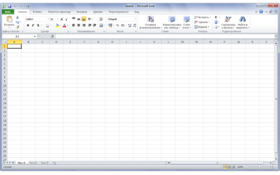 Microsoft Excel 2010 |
|
| Тип |
Табличный процессор |
|---|---|
| Разработчик |
Microsoft |
| Операционная система |
Microsoft Windows |
| Последняя версия |
14.0.6023.1000 (27 июня 2011) |
| Лицензия |
Microsoft EULA |
| Сайт |
Домашняя страница продукта |
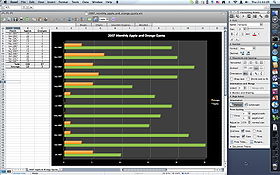 Microsoft Excel 2008 |
|
| Тип |
Табличный процессор |
|---|---|
| Разработчик |
Microsoft |
| Операционная система |
Mac OS X |
| Последняя версия |
14.1.0 Build 110310 (2011) (12 апреля 2011) |
| Лицензия |
Microsoft EULA |
| Сайт |
Домашняя страница продукта |
Microsoft Excel (также иногда называется Microsoft Office Excel[1]) — программа для работы с электронными таблицами, созданная корпорацией Microsoft для Microsoft Windows, Windows NT и Mac OS. Она предоставляет возможности экономико-статистических расчетов, графические инструменты и, за исключением Excel 2008 под Mac OS X, язык макропрограммирования VBA (Visual Basic for Application). Microsoft Excel входит в состав Microsoft Office и на сегодняшний день Excel является одним из наиболее популярных приложений в мире.
Содержание
- 1 История
- 2 Версии
- 2.1 Версии для Windows и Windows NT
- 2.2 Версии для Macintosh
- 2.3 Версии для OS/2
- 3 Форматы файлов
- 3.1 Office Open XML
- 3.2 Экспорт и перемещение таблиц
- 4 Программирование
- 5 Парольная защита MS Excel
- 6 Критика
- 6.1 Точность
- 6.2 Проблемы с датой
- 6.3 Ошибки отображения Excel
- 7 Примечания
- 8 Ссылки
История
В 1982 году Microsoft запустила на рынок свой первый электронный табличный процессор Multiplan, который был очень популярен на CP/M системах, но на MS-DOS системах он уступал Lotus 1-2-3. Первая версия Excel предназначалась для Mac и была выпущена в 1985 году, а первая версия для Windows была выпущена в ноябре 1987 года. Lotus не торопилась выпускать 1-2-3 под Windows, и Excel с 1988 года начала обходить по продажам 1-2-3, что в конечном итоге помогло Microsoft достичь позиций ведущего разработчика программного обеспечения. Microsoft укрепляла свое преимущество с выпуском каждой новой версии, что имело место примерно каждые два года. Текущая версия для платформы Windows — Excel 14, также известная как Microsoft Office Excel 2010. Текущая версия для платформы Mac OS X — Microsoft Excel 2011.
В начале своего пути Excel стал причиной иска о товарном знаке от другой компании, уже продававшей пакет программ под названием «Excel». В результате спора Microsoft была обязана использовать название «Microsoft Excel» во всех своих официальных пресс-релизах и юридических документах. Однако со временем эта практика была позабыта, и Microsoft окончательно устранила проблему, приобретя товарный знак другой программы. Microsoft также решила использовать буквы XL как сокращённое название программы: иконка Windows-программы состоит из стилизованного изображения этих двух букв, а расширение файлов по умолчанию в Excel — .xls. В сравнении с первыми табличными процессорами Excel представляет множество новых функций пользовательского интерфейса, но суть остается прежней: как и в программе-родоначальнике, VisiCalc, организованные в строки и столбцы клетки-ячейки могут содержать данные или формулы с относительными или абсолютными ссылками на другие клетки.
Excel был первым табличным процессором, позволявшим пользователю менять внешний вид таблицы на экране: шрифты, символы и внешний вид ячеек. Он также первым представил метод умного пересчёта ячеек — обновления только ячеек, зависящих от изменённых ячеек: раньше табличные процессоры пересчитывали все ячейки; это делалось либо после каждого изменения (что на больших таблицах долго), либо по команде пользователя (что могло вводить пользователя в заблуждение непересчитанными значениями).
Будучи впервые объединёнными в Microsoft Office в 1993 году, Microsoft Word и Microsoft PowerPoint получили новый графический интерфейс для соответствия Excel, главного стимула модернизации ПК в то время.
Начиная с 1993 года, в состав Excel входит Visual Basic для приложений (VBA), язык программирования, основанный на Visual Basic, позволяющий автоматизировать задачи Excel. VBA является мощным дополнением к приложению и в более поздних версиях Excel доступна полнофункциональная интегрированная среда разработки. Можно создать VBA-код, повторяющий действия пользователя и таким образом автоматизировать простые задачи. VBA позволяет создавать формы для общения с пользователем. Язык поддерживает использование (но не создание) DLL от ActiveX; более поздние версии позволяют использовать элементы объектно-ориентированного программирования.
Функциональность VBA делала Excel легкой мишенью для макровирусов. И это было серьёзной проблемой до тех пор, пока антивирусные продукты не научились обнаруживать их. Фирма Microsoft, с опозданием приняв меры для уменьшения риска, добавила возможность выбора режима безопасности:
- полностью отключить макросы
- включить макросы при открытии документа
- доверять всем макросам, подписанным с использованием надёжных сертификатов.
Версии Excel от 5.0 до 9.0 содержат различные «пасхальные яйца», хотя, начиная с версии 10 Microsoft начала принимать меры по их ликвидации.
Версии
Версии для Windows и Windows NT
Excel 97 (8.0) на Windows XP
Microsoft Office Excel 2003
- 1988 год — Excel 2.0 для Windows
- 1990 год — Excel 3.0
- 1992 год — Excel 4.0
- 1993 год — Excel 5.0 (Office 4.2 и 4.3, также есть 32-битная версия только для Windows NT)
- 1995 год — Excel 7 для Windows 95 (включён в пакет Microsoft Office 95)
- 1997 год — Excel 97 (включён в пакет Microsoft Office 97)
- 1999 год — Excel 2000 (9) — Microsoft Office 2000
- 2001 год — Excel 2002 (10) — Microsoft Office XP
- 2003 год — Excel 2003 (11) — Microsoft Office 2003
- 2007 год — Excel 2007 (12) — Microsoft Office 2007
- 2010 год — Excel 2010 (14) — Microsoft Office 2010
- Замечание: Версия 1.0 не использовалась, чтобы избежать путаницы с продуктами Apple
- Замечание: Excel 6.0 не существует, так как версия Windows 95 поставлялась с Word 7. Все программы Office 95 и Office 4.x использовали OLE 2.0 (автоматическая передача данных между различными программами), и Excel 7 должен был показывать, что он соответствует Word 7.
- Замечание: Версия 13.0 была пропущена. Excel 2010 имеет внутреннюю версию 14.0.
Версии для Macintosh
- 1985 год — Excel 1.0
- 1988 год — Excel 1.5
- 1989 год — Excel 2.2
- 1990 год — Excel 3.0
- 1992 год — Excel 4.0
- 1993 год — Excel 5.0
- 1998 год — Excel 8.0 (Office ’98)
- 2000 год — Excel 9.0 (Office 2001)
- 2001 год — Excel 10.0 (Office v. X)
- 2004 год — Excel 11.0 (Office 2004)
- 2008 год — Excel 12.0 (Office 2008)
- 2011 год — Excel 14.0 (Office 2011)
Версии для OS/2
- 1989 год — Excel 2.2
- 1990 год — Excel 2.3
- 1991 год — Excel 3.0
Версии Excel до 7.0 были ограничены в возможностях хранения данных, вмещая до 16 384 (214) строк. Версии 8.0-11.0 могли справиться с 65 536 (216) строк и 256 колонками (28). Версии 12.0 и 14.0 обрабатывают до 1 048 576 (220) строк и 16 384 (214) колонок.[2]
Форматы файлов
В Microsoft Excel вплоть до 2003 версии включительно, использовался свой собственный бинарный формат файлов (BIFF) в качестве основного.[3] Excel 2007 использует Microsoft Office Open XML в качестве своего основного формата.
Несмотря на то, что Excel 2007 поддерживает и направлен на использование новых XML-форматов в качестве основных, он по-прежнему совместим с традиционными бинарными форматами. Кроме того, большинство версий Microsoft Excel могут читать CSV, DBF, SYLK, DIF и другие форматы.
Office Open XML
Microsoft Excel 2007, наряду с другими продуктами Microsoft Office 2007, вводит множество новых форматов файлов. Они являются частью Office Open XML (OOXML) спецификации.
| Формат | Расширение | Примечания |
|---|---|---|
| Рабочая книга Excel | .xlsx | Стандартный формат рабочих книг Excel 2007. В действительности это сжатый ZIP-архив каталога XML документов. Является заменой бывшего бинарного формата .xls, хотя и не поддерживает макросы по соображениям безопасности. |
| Рабочая книга Excel с макросами | .xlsm | Та же рабочая книга Excel, но с поддержкой макросов. |
| Бинарная рабочая книга Excel | .xlsb | Та же рабочая книга Excel с макросами, но хранящая информацию в бинарном формате, открывая документы быстрее чем XML. В особенности часто используется для очень больших документов с десятками тысяч строк и/или сотнями колонок. |
| Шаблон Excel с макросами | .xltm | Шаблон, созданный как основа для рабочих книг, включена поддержка макросов. Заменяет старый формат .xlt. |
| Надстройка Excel | .xlam | Надстройка Excel, направленная на добавление дополнительных функциональных возможностей и инструментов. |
Экспорт и перемещение таблиц
API позволяет открывать таблицы Excel в ряде других приложений. Это включает в себя открытие документов Excel на веб-страницах с помощью ActiveX или таких плагинов, как Adobe Flash Player. Проект Apache POI представляет Java-библиотеки для чтения и записи электронных таблиц Excel. Также предпринимались попытки копировать таблицы Excel в веб-приложения с использованием разделённых запятыми значений (CSV).
Программирование
Ценной возможностью Excel является возможность писать код на основе Visual Basic для приложений (VBA). Этот код пишется с использованием отдельного от таблиц редактора. Управление электронной таблицей осуществляется посредством объектно-ориентированной модели кода и данных. С помощью этого кода данные входных таблиц будут мгновенно обрабатываться и отображаться в таблицах и диаграммах (графиках). Таблица становится интерфейсом кода, позволяя легко работать изменять его и управлять расчётами.
Парольная защита MS Excel
Защита Microsoft Excel предоставляет несколько типов различных паролей:
- пароль для открытия документа[4]
- пароль для изменения документа[5]
- пароль для защиты листа
- пароль для защиты книги
- пароль для защиты общей книги[6]
Все пароли, кроме пароля для открытия документа, можно удалить мгновенно, вне зависимости от версии MS Excel, в которой был создан документ. Эти типы паролей в первую очередь служат для коллективной работы над документом. При их использовании документ не шифруется, а в документе сохраняется хэш от установленного пароля. Хотя при использовании пароля для защиты книги документ шифруется на известном пароле «VelvetSweatshop», это не добавляет документу дополнительной защиты. Единственным типом пароля который может помешать злоумышленнику получить доступ к документу является «пароль для открытия», но криптостойкость такой защиты сильно зависит от версии MS Excel, в которой был создан документ.
В MS Excel версии 95 и ранее, «пароль на открытие» преобразовывается в 16-битный ключ, который взламывается мгновенно. В MS Excel 97/2000 пароль преобразовывался уже в 40-битный ключ, который на современном оборудовании также может быть взломан очень быстро. К тому же программы для взлома паролей могут перебирать сотни тысяч паролей в секунду, что позволяет не только расшифровать документ, но и найти оригинальный пароль. В MS Excel 2003 / XP ситуация немного улучшилась — пользователь может выбрать практический любой алгоритм шифрования, доступный в системе (CryptoServiceProvider). Но по умолчанию осталась все та же защита MS Excel 97/2000.[7] Для пользователей, привыкшим доверять поведению программ по умолчанию, это означает отсутствие стойкой защиты на их документы.
Ситуация кардинально изменилась в MS Excel 2007 — для шифрования стал использоваться современный алгоритм AES с ключем в 128 бит, а для получения ключа применяться 50000 кратное использование хэш-функции SHA1, что уменьшило скорость перебора до сотен паролей в секунду.[8] В MS Excel стойкость защиты по умолчанию была увеличена еще в 2 раза, благодаря применению уже 100000 кратного SHA1 преобразования пароля в ключ. Вывод: на данный момент стойкую защиту обеспечивает только документы, сохраненные в формате Office 2007 2010 с установленным на них стойким «паролем на открытие».
Критика
Общая критика табличных процессоров применима и к Excel. Специфичные предметы критики в Excel — это точность, проблемы с датами и ошибки отображения Excel 2007.
Точность
Из-за того, что Excel работает на основе расчетов с плавающей запятой, статистическая точность Excel подвергается критике.[9][10][11][12] Сторонники Excel заявляют в ответ, эти ошибки проявляются лишь в особых условиях специально подобранных исходных данных, которые затрагивают относительно небольшое число пользователей, и с низкой вероятностью могут встретиться на практике. Для версий 97, 2000, 2002 зафиксированы ошибки при выполнении функции MOD (деление с остатком) при определённых аргументах, где функция вместо результата возвращает ошибку #NUM!.[13]
Проблемы с датой
В версиях Excel до 2007 включительно 1900 год ошибочно считался високосным.[14][15] Ошибка возникла в Lotus 1-2-3 и была намеренно внесена в Excel для совместимости и поддерживалась для обратной совместимости.[16][17]
Ошибки отображения Excel
Скриншот Microsoft Excel 2007, показывающий ошибку отображения 65535
22 сентября 2007 года было сообщено[18], что в определённых ситуациях Excel 2007 будет показывать неправильные результаты. В частности, для тех пар чисел, чье произведение равно 65535 (например, 850 и 77,1), Excel отобразит в качестве итога 100000. Это происходит с примерно 14,5 % таких пар.[19] Кроме того, если к результату добавить единицу, Excel выведет итог 100001. Однако, если вычесть из итога единицу, на дисплее отобразится правильный результат 65534. (Также, если итог умножить или разделить на 2, будут отображены 131070 и 32767,5 соответственно.)
Microsoft сообщила в блоге Microsoft Excel[20], что проблема существует в отображении шести конкретных значений с плавающей запятой между 65534,99999999995 и 65535 и шести значений между 65535,99999999995 и 65536 (не включая границ). Любые расчеты, результат которых равен одному из двенадцати значений, будут отображаться неправильно. Фактические данные, хранящиеся и передающиеся в другие ячейки, верны, неверно лишь отображение значения. Ошибка появилась в Excel 2007 и не существует в предыдущих версиях. 9 октября 2007 года Microsoft выпустила патч, исправляющий проблему.[21] Он вошёл и в состав исправлений Service Pack 1.
Примечания
- ↑ Обзор Microsoft Office Excel 2007
- ↑ Возросшие возможности Excel 2007
- ↑ How to extract information from Office files by using Office file formats and schemas
- ↑ Шифрование документа и задание пароля для его открытия
- ↑ Задание пароля для изменения документа
- ↑ Защита листа или книги паролем
- ↑ Парольная защита документов Microsoft Office
- ↑ Office 2007: новый формат и новая защита
- ↑ Using Excel for Data Analysis
- ↑ Reliability of Statistical Procedures in Excel
- ↑ http://www.practicalstats.com/Pages/excelstats.html
- ↑ http://www.mis.coventry.ac.uk/~nhunt/pottel.pdf
- ↑ XL: MOD() Function Returns #NUM! Error Value
- ↑ Days of the week before March 1, 1900 are incorrect in Excel
- ↑ Excel 2000 incorrectly assumes that the year 1900 is a leap year
- ↑ My First BillG Review — Joel on Software
- ↑ Matthew MacDonald. Excel 2007: the missing manual O’Reilly, 2006. ISBN 0-596-52759-4
- ↑ Bug in Excel 2007 — microsoft.public.excel | Google Groups
- ↑ Excel 2007 показывает неверные ответы в простых вычислениях VeroBlog
- ↑ Обновление вычислений Блог команды Microsoft Excel
- ↑ Обновление вычислений (патч доступен) Блог команды Microsoft Excel
Ссылки
- Официальный сайт Microsoft Office
- Работа с файлами Excel с помощью .NET Framework (англ.)
- Список сайтов MVP (англ.)
- Описание формата BIFF
| |
||
|---|---|---|
| Клиентские приложения | Accounting · Access · Lync · Entourage · Excel · Groove · InfoPath · InterConnect · MapPoint · OneNote · Outlook · PowerPoint · Project · Publisher · SharePoint Designer · Visio · Word |  |
| Серверные приложения | Communications · Forms · Groove · PerformancePoint · Project · Project Portfolio · SharePoint | |
| Устаревшие приложения | Binder · Data Analyzer · FrontPage · Liquid Motion · Mail · Office Assistants · PhotoDraw · Photo Editor · Schedule+ · Vizact · Web Components | |
| Онлайн-службы | Office Online · Office 365 · Office Live Meeting · SkyDrive | |
| Версии для Windows | 3.0 · 4.0 · 4.3 · 95 · 97 · 2000 · XP · 2003 · 2007 · 2010 · 2013 | |
| Версии для Mac OS | 98 · 2001 · X · 2004 · 2008 · 2011 | |
| Технологии | Object Linking and Embedding · Office Open XML · Visual Studio Tools for Office · Visual Basic for Applications | |
| Категория |
| |
|
|---|---|
| Свободные | Calligra Tables • Gnumeric • KCells • OpenOffice.org Calc • LibreOffice Calc • NeoOffice • Siag |
| Freeware | IBM Lotus Symphony • PlanMaker (2008) |
| Retail | Apple Numbers • Corel Quattro Pro • Lotus 1-2-3 • Microsoft (Excel • Works) • PlanMaker • Quantrix • Oracle Open Office Calc |
| Online spreadsheet • Категория • Сравнение • Список |
Обновлено: 15.04.2023
Microsoft Excel – самая популярная в мире программа электронных таблиц, входящая в стандартный офисный пакет Microsoft Office. Она выдержала уже несколько переизданий, возможности каждой новой версии расширяются, появляются новые формулы, макросы для вычислений, которые используются в бухгалтерском учете, научных и инженерных приложениях. MS Excel – универсальная программа для составления электронных таблиц любой сложности и дизайна, графиков и диаграмм, поэтому современные офисные работники готовят в ней отчеты, экспортируют в Excel данные из других офисных программ.
Приложение Excel, будучи составной частью популярного пакета (имеется в виду Microsoft Office), по массовости своего использования уступает, пожалуй, только другому приложению этого же пакета (имеется в виду редактор Word). Хотя это утверждение основано и не на статистических данных, однако, думается, выглядит вполне правдоподобно. В любом случае, малознакомым широкому кругу пользователей приложение Excel никак не назовешь. У Microsoft Excel есть существенный, и, как представляется, не до конца раскрытый потенциал, и задача данного пособия состоит в том, чтобы показать возможности MS Excel при решении прикладных задач.
Основные функции Excel:
− проведение различных вычислений с использованием мощного аппарата функций и формул;
− исследование влияния различных факторов на данные; − решение задач оптимизации;
− получение выборки данных, удовлетворяющих определенным критериям;
− построение графиков и диаграмм.
Общие сведения о книгах и листах Microsoft Excel
При запуске Excel открывается рабочая книга с пустыми рабочими листами. Рабочая книга в Microsoft Excel представляет собой файл, используемый для обработки и хранения данных. Такие файлы имеют расширение — .xlsх. Каждая книга может состоять из нескольких листов, поэтому в одном файле можно поместить разнообразные сведения и установить между ними необходимые связи. Имена листов отображаются на ярлычках в нижней части окна книги. Для перехода с одного листа на другой следует указать соответствующий ярлычок. Название активного листа выделено жирным шрифтом. Рабочий лист — это собственно электронная таблица, основной тип документа, используемый в Excel для хранения и манипулирования данными. Он состоит из ячеек, организованных в столбцы и строки, и всегда является частью рабочей книги. В рабочем листе Excel 2007имеется 16 384 столбца, заголовки которых указаны в верхней части листа с помощью букв английского алфавита и 1048576 строк. Столбцы по умолчанию озаглавлены буквами, строки — цифрами. Щелкните мышью на любой ячейке вашего рабочего листа и, таким образом, вы сделаете ее текущей или активной (она пометится рамкой). В поле имени, будет показан адрес текущей ячейки, например В4. Ячейка — это основной элемент электронной таблицы только в ней может содержаться какая-либо информация (текст, значения, формулы).
Элементы экрана
Строка заголовка находится в верхней части экрана и имеет обычный вид для программ, работающих под управлением Windows, дополнительно здесь установлена кнопка Office , которая предназначена для вывода списка возможных действий с документом, включая открытие, сохранение и печать. Также на строке заголовка есть панель быстрого доступа.
Рис. 1.1. Структура рабочего листа
Строка меню.
Под строкой заголовка находится строка меню, в которой перечислены группы команд: Главная, Вставка, Разметка страницы, Формулы, Данные, Рецензирование, Вид. Каждая группа объединяет набор команд, имеющих общую функциональную направленность.
Рис. 1.2. Вид строки меню
Ввод и редактирование данных
Для ввода информации в заданную ячейку нужно установить на нее курсор или нажать мышью на этой ячейке. После этого можно начинать вводить данные. С вводом первого символа вы переходите в режим ввода, при этом в строке формулы дублируется текстовая информация вводимая в ячейку а в строке состояния отображается слово Ввод.
Поле имени находится в левом конце строки ввода. Используйте поле имени для задания имен активной ячейке или выделенному блоку. Для этого щелкните на поле имени, введите туда имя и нажмите ENTER. Такие имена можно использовать при написании формул или при построении диаграмм. Также поле имени можно использовать для перехода к поименованной ячейке или блоку. Для этого откройте список и выберите из него нужное имя.
Рис. 1.3. Вид строки формул
Если информация уже введена в ячейку и нужно лишь добавить или скорректировать ранее введенные данные, дважды нажмите мышью на нужной ячейке или нажмите клавишу F2, когда требуемая ячейка выделена. При этом вы переходите в режим ввода и можете внести необходимые изменения в данные, которые находятся в этой ячейке.
Каждая ячейка имеет адрес, который обозначается именем столбца и именем строки. Например А2. Если надо задать адрес ячейки, которая находится на другом рабочем листе или в другой рабочей книге, перед именем ячейки задают имя рабочего листа, а во втором случае и имя рабочей книги. Например: Лист 1!А1 или =[Работа1]Задание1!$B$4 .
Наряду с понятием адреса ячейки в электронной таблице используется понятие ссылки. Ссылка– это элемент формулы, который используется тогда, когда надо сослаться на какую-нибудь ячейку таблицы. В этом случае адрес будет использоваться в качестве ссылки.
Есть два стиля представления ссылок в Microsoft Excel:
— Стиль ссылок R1C1 (здесь R — row (строка), C — column (столбец)).
Ссылки в Excel бывают 3-х видов:
— Относительные ссылки (пример:A1);
— Абсолютные ссылки (пример: $A$1);
— Смешанные ссылки (пример: $A1 или A$1, они наполовину относительные, наполовину абсолютные).
Относительные ссылки
Относительные ссылки на ячейки — это ссылки, значения которых изменяются при копировании относительно ячейки, куда будет помещена формула.
Например, ячейка B2 содержит формулу = B5+C8, т. е. первый операнд находится на три ячейки ниже в том же столбце, а второй операнд находится на 6 строк ниже и один столбец правее ячейки B2. При копировании данной формулы и вставке ее в ячейку С3, ссылки в ней снова будет указывать на ячейки, расположенные: первая — на три ячейки ниже в том же столбце, вторая — на 6 строк ниже и один столбец правее ячейки С3. Так, если формула из ячейки B2 копируется в ячейку С3, то формула примет вид =С6 + D9, а если ско-пировать содержимое В2 в B3, то в ячейке B3 формула примет вид = B6+C9.
Рис. 1.4. Относительная ссылка
Абсолютные ссылки
Если необходимо, чтобы ссылки не изменялись при копировании формулы в другую ячейку, используют абсолютные ссылки. Абсолютная ссылка всегда указывает на одну и ту же ячейку, независимо от расположения формулы, её содержащей. Для создания абсолютной ссылки на ячейку необходимо поставить знак доллара ($) перед той частью ссылки, которая не должна изменяться. Например, если в A1 находится формула =$B$5+$C$8, то при копировании содержимого ячейки A1 в ячейку В2 или A3 в этих ячейках также будетнаходиться формула =$B$5+$C$8, что говорит о том, что исходные данные всегда будут браться из ячеек В5 и С8.
Рис. 1.5. Абсолютная ссылка
Смешанные ссылки
Ссылки на ячейки могут быть смешанными. Смешанная ссылка содержит либо абсолютный столбец и относительную строку, либо абсолютную строку и относительный столбец. Абсолютная ссылка столбцов имеет вид $A1 или $B1. Абсолютная ссылка строки имеет вид A$1, B$1. При изменении позиции ячейки, содержащей формулу, относительная часть ссылки изменяется, а абсолютная не изменяется. При копировании формулы вдоль строк и вдоль столбцов относительная часть ссылки автоматически корректируется, а абсолютная остается без изменений.
Рис. 1.6. Смешанная ссылка
Кроме понятия ячейки используется понятие диапазона – прямоугольной области, состоящей из нескольких (или одного) столбцов и нескольких (или одной) строк. В качестве адреса диапазона указываются адреса левой верхней и правой нижней ячеек диапазона, разделенные знаком двоеточие ( : ). Например, диапазон A1:C4 содержит 12 ячеек (по 3 ячейки в строках и 4 ячейки в столбцах).
Для работы с несколькими ячейками сразу необходимо выделить блок ячеек. Это выполняется следующим образом: для смежных ячеек щелкните на ячейке и удерживая кнопку мыши, протяните по листу указателем. При этом будет произведено выделение всех смежных ячеек. Блок описывается двумя адресами, разделенными знаком двоеточия — адресом верхней-левой и нижней-правой ячеек. На рисунке, например, выделен блок: A2:D4.
Рис. 1.7. Диапазон ячеек
В Excel можно выделять целые рабочие листы или их части, в том числе столбцы, строки и диапазоны (группы смежных или несмежных ячеек). Для выделения несмежных строк, столбцов или диапазонов необходимо нажать и удерживать в процессе выделения клавишу Ctrl.
Автозаполнение
Информация может вноситься в диапазон вручную или с использованием средства Автозаполнение, которое облегчает копирование данных из ячеек в соседние ячейки.
С помощью перетаскивания маркера заполнения ячейки её содержимое можно копировать в другие ячейки той же строки или того же столбца. Данные в Excel в основном копируются точно так же, как они были представлены в исходных ячейках.
Рис. 1.8. Пример автозаполнения по месяцам
Для создания рядов данных необходимо выполнить следующие действия:
— введите в ячейку первый член ряда;
— подведите указатель мыши к черной точке в правом нижнем углу выделенной ячейки (в этот момент белый крестик переходит в черный) и нажмите на левую кнопку мыши;
— удерживая нажатой кнопку мыши, выделите нужную часть строки или столбца;
— после того как вы отпустите кнопку мыши, выделенная область заполнится данными.
Понятие формулы
Некоторые операции в формуле имеют более высокий приоритет и выполняются в такой последовательности:
возведение в степень и выражения в скобках;
умножение и деление;
сложение и вычитание.
Результатом выполнения формулы является значение, которое выводится в ячейке, а сама формула отображается в строке формул. Если значения в ячейках, на которые есть ссылки в формулах, изменяются, то результат изменится автоматически.
Перемещение и копирование формул
Ячейки с формулами можно перемещать и копировать. При перемещении формулы все ссылки (и абсолютные и относительные ), расположенные внутри формулы, не изменяются. При копировании формулы абсолютные ссылки не изменяются, а относительные ссылки изменяются согласно новому расположению ячейки с формулой.
Для быстрого копирования формул в соседние ячейки можно использовать средство автозаполнения.
Рис.1. 9. Пример автозаполнения формул
Таблица 1
Ширина ячейки недостаточна для отображения результата вычисления или отрицательный результат вычислений в ячейки, отформатированной как данные типа даты и времени
Нервный тип аргумента или операнда. Например, указание в качестве аргумента ячейки с текстом, когда требуется число
Еxcel не может распознать текст, введённый в формулу, например неверное имя функции
Данные ячейки одного из аргументов формулы в данный момент доступны
Неверная ссылка на ячейку
Невозможно вычислить результат формулы, либо он слишком велик или мал для корректного отображения в ячейки
Результат поиска пересечений двух непересекающихся областей, то есть неверная ссылка
Функции Excel
Функции Excel — это специальные, заранее созданные формулы, которые позволяют легко и быстро выполнять сложные вычисления.
Excel имеет несколько сотен встроенных функций, которые выполняют широкий спектр различных вычислений. Некоторые функции являются эквивалентами длинных математических формул, которые можно сделать самому. А некоторые функции в виде формул реализовать невозможно.
Синтаксис функций
Функции состоят из двух частей: имени функции и одного или нескольких аргументов. Имя функции, например СУММ, — описывает операцию, которую эта функция выполняет. Аргументы задают значения или ячейки, используемые функцией. В формуле, приведенной ниже: СУММ — имя функции; В1:В5 — аргумент. Данная формула суммирует числа в ячейках В1, В2, В3, В4, В5.
Знак равенства в начале формулы означает, что введена именно формула, а не текст. Если знак равенства будет отсутствовать, то Excel воспримет ввод просто как текст.
При использовании в функции нескольких аргументов они отделяются один от другого точкой с запятой .
- Для учеников 1-11 классов и дошкольников
- Бесплатные сертификаты учителям и участникам
Липецкий индустриально-строительный колледж
(ЛИСК)
На тему : Microsoft Office Excel
Microsoft Office, самое популярное семейство офисных программных продуктов, включает в себя новые версии знакомых приложений, которые поддерживают технологии Internet, и позволяют создавать гибкие интернет-решения.
Microsoft Office — семейство программных продуктов Microsoft, которое объединяет самые популярные в мире приложения в единую среду, идеальную для работы с информацией. В Microsoft Office входят текстовый процессор Microsoft Word, электронные таблицы Microsoft Excel, средство подготовки и демонстрации презентаций Microsoft PowerPoint и новое приложение Microsoft Outlook. Все эти приложения составляют Стандартную редакцию Microsoft Office. В Профессиональную редакцию входит также СУБД Microsoft Access.
Microsoft Excel – программа предназначенная для организации данных в таблице для документирования и графического представления информации.
Программа MSExcel применяется при создании комплексных документов в которых необходимо:
• использовать одни и те же данные в разных рабочих листах;
• изменить и восстанавливать связи.
Преимуществом MSExcel является то, что программа помогает оперировать большими объемами информации. рабочие книги MSExcel предоставляют возможность хранения и организации данных, вычисление суммы значений в ячейках. MsExcel предоставляет широкий спектр методов позволяющих сделать информацию простой для восприятия.
В наше время, каждому человеку важно знать и иметь навыки в работе с приложениями Microsoft Office, так как современный мир насыщен огромным количеством информацией, с которой просто необходимо уметь работать.
Более подробно в этой работе будет представлено приложение MSExcel, его функции и возможности. А также использование сценариев с их практическим применением.
Microsoft Excel: Понятия и возможности
Табличный процессор MS Excel (электронные таблицы) – одно из наиболее часто используемых приложений пакета MS Office, мощнейший инструмент в умелых руках, значительно упрощающий рутинную повседневную работу. Основное назначение MS Excel – решение практически любых задач расчетного характера, входные данные которых можно представить в виде таблиц. Применение электронных таблиц упрощает работу с данными и позволяет получать результаты без программирования расчётов. В сочетании же с языком программирования Visual Basic for Application (VBA), табличный процессор MS Excel приобретает универсальный характер и позволяет решить вообще любую задачу, независимо от ее характера.
Особенность электронных таблиц заключается в возможности применения формул для описания связи между значениями различных ячеек. Расчёт по заданным формулам выполняется автоматически. Изменение содержимого какой-либо ячейки приводит к пересчёту значений всех ячеек, которые с ней связаны формульными отношениями и, тем самым, к обновлению всей таблицы в соответствии с изменившимися данными.
Основные возможности электронных таблиц:
1. проведение однотипных сложных расчётов над большими наборами данных;
2. автоматизация итоговых вычислений;
3. решение задач путём подбора значений параметров;
4. обработка (статистический анализ) результатов экспериментов;
5. проведение поиска оптимальных значений параметров (решение оптимизационных задач);
6. подготовка табличных документов;
7. построение диаграмм (в том числе и сводных) по имеющимся данным;
8. создание и анализ баз данных (списков).
Основные элементы окна MS Excel
Основными элементами рабочего окна являются:
1. Строка заголовка (в ней указывается имя программы) с кнопками управления окном программы и окном документа (Свернуть, Свернуть в окно или Развернуть во весь экран, Закрыть);
2. Строка основного меню (каждый пункт меню представляет собой набор команд, объединенных общей функциональной направленностью) плюс окно для поиска справочной информации.
3. Панели инструментов (Стандартная, Форматирование и др.).
4. Строка формул, содержащая в качестве элементов поле Имя и кнопку Вставка функции (fx), предназначена для ввода и редактирования значений или формул в ячейках. В поле Имя отображается адрес текущей ячейки.
5. Рабочая область (активный рабочий лист).
6. Полосы прокрутки (вертикальная и горизонтальная).
7. Набор ярлычков (ярлычки листов) для перемещения между рабочими листами.
8. Строка состояния.
Структура электронных таблиц
Файл, созданный средствами MS Excel, принято называть рабочей книгой. Рабочих книг создать можно столько, сколько позволит наличие свободной памяти на соответствующем устройстве памяти. Открыть рабочих книг можно столько, сколько их создано. Однако активной рабочей книгой может быть только одна текущая (открытая) книга.
Рабочий лист (таблица) состоит из строк и столбцов. Столбцы озаглавлены прописными латинскими буквами и, далее, двухбуквенными комбинациями. Всего рабочий лист содержит 256 столбцов, поименованных от A до IV. Строки последовательно нумеруются числами от 1 до 65536.
На пересечении столбцов и строк образуются ячейки таблицы. Они являются минимальными элементами, предназначенными для хранения данных. Каждая ячейка имеет свой адрес. Адрес ячейки состоит из имени столбца и номера строки, на пересечении которых расположена ячейка, например, A1, B5, DE324. Адреса ячеек используются при записи формул, определяющих взаимосвязь между значениями, расположенными в разных ячейках. В текущий момент времени активной может быть только одна ячейка, которая активизируется щелчком мышки по ней и выделяется рамкой. Эта рамка в Excel играет роль курсора. Операции ввода и редактирования данных всегда производятся только в активной ячейке.
На данные, расположенные в соседних ячейках, образующих прямоугольную область, можно ссылаться в формулах как на единое целое. Группу ячеек, ограниченную прямоугольной областью, называют диапазоном. Наиболее часто используются прямоугольные диапазоны, образующиеся на пересечении группы последовательно идущих строк и группы последовательно идущих столбцов. Диапазон ячеек обозначают, указывая через двоеточие адрес первой ячейки и адрес последней ячейки диапазона, например, B5:F15. Выделение диапазона ячеек можно осуществить протягиванием указателя мышки от одной угловой ячейки до противоположной ячейки по диагонали. Рамка текущей (активной) ячейки при этом расширяется, охватывая весь выбранный диапазон.
Для ускорения и упрощения вычислительной работы Excel предоставляет в распоряжение пользователя мощный аппарат функций рабочего листа, позволяющих осуществлять практически все возможные расчёты.
В целом MS Excel содержит более 400 функций рабочего листа (встроенных функций). Все они в соответствии с предназначением делятся на 11 групп (категорий):
1. финансовые функции;
2. функции даты и времени;
3. арифметические и тригонометрические
4. статистические функции;
5. функции ссылок и подстановок;
6. функции баз данных (анализа списков);
7. текстовые функции;
8. логические функции;
9. информационные функции (проверки свойств и значений);
10. инженерные функции;
11. внешние функции.
Запись любой функции в ячейку рабочего листа обязательно начинается с символа равно (=). Если функция используется в составе какой-либо другой сложной функции или в формуле (мегаформуле), то символ равно (=) пишется перед этой функцией (формулой). Обращение к любой функции производится указанием её имени и следующего за ним в круглых скобках аргумента (параметра) или списка параметров. Наличие круглых скобок обязательно, именно они служат признаком того, что используемое имя является именем функции. Параметры списка (аргументы функции) разделяются точкой с запятой (;). Их количество не должно превышать 30, а длина формулы, содержащей сколько угодно обращений к функциям, не должна превышать 1024 символов. Все имена при записи (вводе) формулы рекомендуется набирать строчными буквами, тогда правильно введённые имена будут отображены прописными буквами.
Возможные ошибки при использовании функций в формулах
При работе с электронными таблицами важно не только уметь ими пользоваться, но и не совершать распространенных ошибок.
Исследования показали, что более половины людей, часто использующих Microsoft Excel в своей деятельности, держат на рабочем столе обычный калькулятор! Причина оказалась проста: чтобы произвести операцию суммирования двух или более ячеек для получения промежуточного результата (а такую операцию, как показывает практика, большинству людей приходится выполнять довольно часто), необходимо выполнить два лишних действия. Найти место в текущей таблице, где будет располагаться итоговая сумма, и активизировать операцию суммирования, нажав кнопку S (сумма). И лишь после этого можно выбрать те ячейки, значения которых предполагается просуммировать.
Следующие значения, называемые константами ошибок, Excel отображает в ячейках, содержащих формулы, в случае возникновения ошибок при вычислениях по этим формулам:
Анализ данных. Использование сценариев
— полученные путем измерения, наблюдения, логических или арифметических операций;
— представленные в форме, пригодной для постоянного хранения, передачи и (автоматизированной) обработки.
В Excel тип данных – тип, значения хранящегося в ячейке.
Когда данные вводятся на рабочий лист, Excel автоматически анализирует их определяет тип данных. Тип данных, присваиваемый ячейке по умолчанию, определяет способ анализа данных, который можно применять к данной ячейке.
4. Числовые символы
Анализ данных — область информатики, занимающаяся построением и исследованием наиболее общих математических методов и вычислительных алгоритмов извлечения знаний из экспериментальных (в широком смысле) данных.
Анализ данных – сравнение различной информации.
Работа с таблицей не ограничивается простым занесением в нее данных. Трудно представить себе область, где бы ни требовался
анализ этих данных.
MsExcel представляет широкие возможности для проведения анализа данных, находящихся в списке. К средствам анализа относятся :
• Обработка списка с помощью различных формул и функций;
• Построение диаграмм и использование карт MsExcel;
• Проверка данных рабочих листов и рабочих книг на наличие ошибок;
• Структуризация рабочих листов;
• Автоматическое подведение итогов (включая мстер частичных сумм);
• Специальные средства анализа выборочных записей и данных – подбор параметра, поиск решения, сценарии и др.
Одно из главных преимуществ анализа данных – предсказание будущих событий на основе сегодняшней информации.
Сценарий — это набор значений, которые в приложении Microsoft Office Excel сохраняются и могут автоматически подставляться в лист. Сценарии можно использовать для прогноза результатов моделей расчетов листа. Существует возможность создать и сохранить в листе различные группы значений, а затем переключаться на любой из этих новых сценариев, чтобы просматривать различные результаты. Или можно создать несколько входных наборов данных (изменяемых ячеек) для любого количества переменных и присвоить имя каждому набору. По имени выбранного набора данных MSExcel сформирует на рабочем листе результаты анализа. Кроме этого, диспетчер сценариев позволяет создать итоговый отчет по сценариям, в котором отображаются результаты подстановки различных комбинаций входных параметров.
При разработке сценария данные на листе будут меняться. По этой причине перед началом работы со сценарием придется создать сценарий, сохраняющий первоначальные данные, или же создать копию листа Excel.
Все сценарии создаются в диалоговом окне Добавление сценария. Прежде всего необходимо указать ячейки для отображения прогнозируемых изменений. Ссылки на ячейки отделяются друг от друга двоеточием или точкой с запятой. Затем в диалоговом окне Значение ячеек сценария каждой ячейке присваивается новое значение. Эти значения используются при выполнении соответствующего сценария. После ввода значений генерируется сценарий. При выборе другого сценария, значения в ячейках меняются так, как указано в сценарии.
Для защиты сценария используются флажки, которые выставляются в нижней части диалогового окна Добавление сценария. Флажок Запретить изменения не позволяет пользователям изменить сценарий. Если активизирован флажок Скрыть, то пользователи не смогут, открыв лист, увидеть сценарий. Эти опции применяются только тогда, когда установлена защита листа.
Во многих экономических задачах результат расчета зависит от нескольких параметров, которыми можно управлять.
В окне диспетчера сценариев с помощью соответствующих кнопок можно добавить новый сценарий, изменить, удалить или вывести существующий, а также – объединить несколько различных сценариев и получить итоговый отчет по существующим сценариям.
Характерной чертой современности является стремительный научно-технический прогресс, что требует от менеджеров и бизнесменов значительного повышения ответственности за качество принятия решений. Это основная причина, которая обусловливает необходимость научного принятия управленческих решений.
При помощи этого продукта можно анализировать большие массивы данных. В Excel можно использовать более 400 математических, статистических, финансовых и других специализированных функций, связывать различные таблицы между собой, выбирать произвольные форматы представления данных, создавать иерархические структуры.
Программа MS Excel, являясь лидером на рынке программ обработки электронных таблиц, определяет тенденции развития в этой области. Вплоть до версии 4.0 программа Excel представляла собой фактический стандарт с точки зрения функциональных возможностей и удобства работы. Теперь на рынке появились гораздо более новые версии, которые содержат много улучшений и приятных неожиданностей.
Основные сведения о Microsoft Excel, его расширение. Запуск и завершение программы. Создание, загрузка и сохранение фалов – документов. Содержание окна программы, панель инструментов, настройка экрана. Основные и стандартные функции MS Excel, их свойства.
| Рубрика | Программирование, компьютеры и кибернетика |
| Вид | реферат |
| Язык | русский |
| Дата добавления | 12.06.2014 |
| Размер файла | 15,7 K |
Студенты, аспиранты, молодые ученые, использующие базу знаний в своей учебе и работе, будут вам очень благодарны.
На тему: Microsoft Office Excel
Проверила: Абдыжапарова Н. О.
Что такое Microsoft Excel?
Запуск и завершение программы
Создание, загрузка и сохранение фалов — документов
Окно программы MS Excel
Настройка экрана Excel
Функции MS Excel
Стандартные функции MS Excel
Выбранная тема на данный момент очень актуальна. С развитием техники большинство людей заполняют таблицы на ЭВМ. Для заполнения таблиц на ЭВМ существует программа Microsoft Excel. Microsoft Excel-мощный редактор таблиц, предназначенный для выполнения всех процессов обработки таблиц: от создания табличных документов, до расчета математических функций, построения к ним графиков, а также создание интерактивных тестов и использование их для проверки знаний учащихся. Знания по работе с Microsoft Excel подготавливают к изучению других приложений фирмы Microsoft, таких как Word и PowerPoint, так как они имеют похожий интерфейс и одинаковые функции для работы с текстом и графикой. Тема по созданию тестов в электронных таблицах меня увлекла в начале учебного года. Я научился создавать в Microsoft Excel простые тесты, с использованием стандартных функций и интерактивных тестов с макросами. В своём реферате я сначала рассмотрел основные понятия об электронных таблицах, а затем выложил алгоритмы создания простых и интерактивных тестов.
Что такое Microsoft Excel?
Программа Microsoft Excel входит в пакет Microsoft Office и предназначена для подготовки и обработки электронных таблиц под управление Windows. Документом MS Excel является файл с произвольным именем и расширением .XLS. В терминах Excel такой файл называется рабочей книгой. В каждом файле .XLS может размещаться от 1 до 255 электронных таблиц, и каждая из них называется рабочим листом. В представлении электронная таблица Excel состоит из 16384строк и 256 столбцов, размещенных в памяти компьютера. Строки пронумерованы целыми числами от 1 до 16384, а столбцы обозначены буквами латинского алфавита A, B, C,…,Z, AA, AB,…AZ. На пересечении столбца и строки располагается основной структурный элемент таблицы — ячейка. В любую ячейку можно ввести исходные данные — число или текст, а также формулу для расчета производной информации. Ширину столбца и высоту строки можно изменять. Для указания на конкретную ячейку таблицы используется адрес, составляемый из обозначения столбца и номера строки, на пересечении которых эта ячейка находится. На рабочий лист можно наложить графический рисунок и диаграмму. Объекты и диаграммы не связаны с определённой ячейкой, они обозначаются именами. Размеры таблицы позволяют обрабатывать огромные объемы информации.
Запуск и завершение программы
MS Excel — стандартное приложение Windows. Ссылка на MS Excel обычно находится в подчиненном меню пункта Главного меню Программы или в группе Microsoft Office Диспетчера программ. Вы запускаете и завершаете программу любым из стандартных способов.
Создание, загрузка и сохранение фалов — документов
После запуска MS Excel по умолчанию предлагает вам начать создание нового документа под условным наименованием Книга1. Можно подготовить документ, а затем сохранить его на диске в виде файла с произвольным именем и расширением .XLS. Сохранение файлов — документов выполняется по стандартным правилам Windows. Как и Word, Excel является многооконной программой. Это означает, что можно одновременно открыть несколько документов, причем часть из них может быть готовыми файлами, а часть — заготовками. Excel позволяет разделить окно таблицы на два или четыре подокна и одновременно работать с разными частями одной и той же таблицы. Расщепить окно таблицы можно либо с помощью разделителей окна, либо с помощью команды [Окно — Разделить].4.
Окно программы MS Excel
Настройка экрана Excel
Как и программа Word, Excel предусматривает несколько вариантов. Настройка экрана Excel:
Окно документа также должно быть полноэкранным. При необходимости разверните окно документа.
Чтобы выдать на экран обе панели инструментов, необходимо установить соответствующие флажки в диалоговом окне команды [Вид — Панели инструментов…],- точно также как и процессоре Word.
Многие элементы окна можно выдавать на экран с помощью флажков вкладки [Сервис — Параметры…/Вид].
Необходимо установить на этой вкладке флажки, обеспечивающие показ на экране:
заголовков строк и столбцов;
горизонтальной полосы прокрутки;
вертикальной полосы прокрутки;
При необходимости установить масштаб изображения 100%.
Функции MS Excel
Функции задаются с помощью математических и других формул, которые выполняют вычисления над заданными величинами, называемыми аргументами функции в указанном порядке, определяемом синтаксисом. Список аргументов может состоять из чисел, текста, логических величин, массивов, значений ошибок или ссылок. Необходимо следить за соответствием типов аргумента. Кроме того, аргументы могут быть как константами, так и формулами. Эти формулы, в свою очередь, могут содержать другие функции. Ввод формул можно выполнить либо непосредственно в ячейке, либо в строке формул. При вводе функций можно использовать раскрывающийся список функций, который становится доступен приводе формулы. В этом списке содержатся 10 наиболее часто используемых функций. В нижней строке списка находится строка Другие функции. При выборе этой функции на экране появляется диалоговое окно Мастер функций, в верхней части которого можно выделить нужную группу функций, а в нижней — конкретную функцию из группы. Аргументы в функции могут быть обязательными и необязательными. В справке Microsoft Excel необязательные аргументы выделены менее жирным шрифтом. Если при вызове функции какие-либо из аргументов опущены, то точка с запятой после опущенного аргумента все равно ставится. Если в аргументах функции используются ссылки на ячейки и диапазоны, можно вводить их непосредственным выделением с помощью мыши. Если текстовое значение указывается в функции непосредственно, то его необходимо заключить в кавычки. Текстовые значения в ячейке, включая кавычки, могут иметь длину до 255 знаков. Если текст заключает в себе двойные кавычки (» «), то их нужно заключить в дополнительные кавычки.
еxcel файл панель инструмент
Стандартные функции MS Excel
Стандартные функции в MS Excel подразделяются на следующие основные группы:
Функции для работы с датами и временем;
Функции для работы со ссылками и массивами;
Функции для работы с базами данных;
Функции для проверки свойств и значений;
Функции, определяемые пользователем;
Математика и тригонометрия.
В данном реферате я рассказала о структуре программы Microsoft Excel, о том, как запускать и завершать работу с этой программой, описала вид окна программы Microsoft Excel, раскрыла функции и перечислила список стандартных функций Microsoft Excel.
Программа Microsoft Excel представляет собой электронную таблицу, которая состоит из строк и столбцов. Запускается эта программа, любым из стандартных способов. В Microsoft Excel файлы можно создавать, загружать и сохранять. Excel позволяет разделить окно таблицы на два или четыре подокна и одновременно работать с разными частями одной и той же таблицы. Окно программы по структуре похоже на окно программы MS Word. Оно содержит все стандартные элементы: заголовок, горизонтальное меню, две панели инструментов, полосы прокрутки, строка состояния. Также в этой программе можно произвести настройку экрана. Microsoft Excel может осуществлять множество функций, которые подразделяются на следующие группы: финансовые, функции для работы с датами и временем, математические, статистические, функции для работы со ссылками и массивами, функции для работы с базами данных, текстовые, логические, функции для проверки свойств и значений, функции, определяемые пользователем, инженерные, информационные, математика и тригонометрия.
1. Долженков В. А., Колесников Ю. В. Microsoft Excel 2003.- СПб.: БХВ-Петербург, 2006.- 1024с.:ил.
2. Долженков В. А., Колесников Ю. В. Microsoft Excel 2002.- СПб.: БХВ-Петербург, 2003.- 1072с.:ил.
3. Шафрин Ю. А. Информационные технологии: В 2 ч. Ч. 2: Офисная технология и операционные системы.- М.: Лаборатория базовых знаний, 2000.- 336с.
Подобные документы
Табличный процессор Microsoft Excel 2000 — окна программы, меню, панель инструментов и буфер обмена. Создание, открытие и сохранение рабочей книги, завершение работы с Microsoft Excel, формат данных. Работа с базами данных и диаграммами, печать таблиц.
курсовая работа [1,4 M], добавлен 29.12.2011
Панели как основные визуальные средства редактирования документов, их размещение и конфигурация в различных программах Microsoft Office. Панели текстового редактора Microsoft Word и Excel, основные их функциональные возможности и предназначение.
лабораторная работа [885,6 K], добавлен 31.05.2009
Принцип работы и особенности интерфейса табличного процессора Microsoft Office Excel. Описание правил адресации ячеек, освоение приемов их выделения и заполнения данными. Обобщение приемов ввода и редактирования данных в ячейках. Элементы окна Excel.
лабораторная работа [2,7 M], добавлен 15.11.2010
Установка, запуск и настройка программы Excel. Создание рабочего листа. Назначение панели инструментов. Оформление страниц и печать. Создание и сохранение файлов книг. Форматирование и редактирование данных. Работа с формулами, функциями и диаграммами.
реферат [3,1 M], добавлен 09.01.2011
Анализ программы Microsoft Excel. Способы оформления элементов таблицы различными цветами. Этапы подготовки табличных документов. Характеристика табличного процессора EXCEL. Особенности проведения однотипных расчетов над большими наборами данных.
Microsoft Excel (также иногда называется Microsoft Office Excel) — программа для работы с электронными таблицами, созданная корпорацией Microsoft для Microsoft Windows, Windows NT и Mac OS. Она предоставляет возможности экономико-статистических расчетов, графические инструменты и, за исключением Excel 2008 под Mac OS X, язык макропрограммирования VBA (Visual Basic для приложений). Microsoft Excel входит в состав Microsoft Office и на сегодняшний день Excel есть одним из наиболее популярных программ в мире. [3]
Ценной возможностью Excel есть возможность писать код на основе Visual Basic для приложений (VBA). Этот код пишется с использованием отдельного от таблиц редактора. Управление электронной таблицей осуществляется с помощью объектно-ориентированной модели кода и данных. С помощью этого кода данные входных таблиц будут мгновенно обделываться и отображаться в таблицах и диаграммах (графиках). Таблица становится интерфейсом кода, разрешая легко работать, изменять его и руководить расчетами. [3]
С помощью Excel можно анализировать большие массивы данных. В Excel можно использовать больше 400 математических, статистических, финансовых и других специализированных функций, связывать разные таблицы между собой, выбирать произвольные форматы представления данных, создавать иерархические структуры. Воистину безграничные методы графического представления данных: кроме нескольких десятков встроенных типов диаграмм, можно создавать свои, что настраиваются типы, помогают наглядно отобразить тематику диаграммы. Те, кто только осваивает работу по Excel, по достоинству оценят помощь «мастеров» — вспомогательных программ, которые помогают при создании диаграмм. Они, как добрые волшебники, задавая наводящие вопросы о предвиденных дальнейших шагах и показывая, в зависимости от планированного ответа, результат, проведут пользователя «за руку» за всеми этапами построения диаграммы кратчайшим путем. [3]
Работа с таблицей не ограничивается простым занесением к ней данных и построением диаграмм. Тяжело вообразить себе область, где бы ни требовался анализ этих данных. В Excel включенный мощный инструмент анализа — Сводная таблица. С ее помощью можно анализировать широкоформатные таблицы, содержать большое количество несистематизированных данных, и лишь несколькими клацаньями кнопкой мыши приводить их в удобный и читается вид. Освоение этого инструмента упрощается наличием соответствующей программ-мастера. [3]
В Microsoft Excel есть два основных типа объектов: книга и письмо.
Книга в Microsoft Excel представляет собой файл, который используется для обработки и хранение данных. Каждая книга может состоять из нескольких листов, поэтому в одном файле можно поместить разнообразные сведения и установить между ними необходимые связи.
Письма служат для организации и анализа данных, которые можно вводить и редактировать одновременно на нескольких листах, а также выполнять вычисление на основе данных с нескольких листов. После создания диаграммы можно поместить на письмо с соответствующими данными или на отдельное письмо диаграммы. [3]
Имена листов отображаются на ярлычках в нижней части окна книги. Для перехода с одного письма на другого нужно указать соответствующий ярлык. Название активный лист выделен жирным шрифтом. [3]
В Microsoft Excel очень много разнообразных функций, например:
1. Финансовые, среди множество специальных функций, вычисляющих проценты по депозиту или кредиту, амортизационные отчисления, норму прибыли и разнообразнейший обратные и родственные величины.
2. Функции даты и времени – большинство функций этой категории ведает преобразованиями даты и времени в разные форматы. Две специальные функции СЕГОДНЯ и ТДАТА вставляют в каморку текущую дату (первая) и дату и время (вторая), обновляя их при каждом вызове файла или при внесение любых изменений в таблицу.
3. Логические функции– эта категория включает 6 логических команд, среди которых ЕСЛИ, И, ИЛИ, НЕ, ИСТИНА, ЛОЖЬ.
4. Математические функции– эта категория — одна из наиболее густонаселенных в Excel (больше 100 функций). Никаких особых ухищрений в ней нет. Но есть довольно много функций на все случаи.
5. Ссылка и массивы.В этой категории находятся функции, которые разрешают обратиться к массиву данных (по колонке, строке, прямоугольному интервалу) и получить из него разнообразнейший информацию: номера столбцов и строк, у него входят, их количество, содержимое нужного вам элемента массива; можно найти, в какой каморке этого массива нужное число или текст и т.д.
6. Текст – В этой группе десятка два команд. С их помощью можно сосчитать количество символов в воротничке, включая пробелы (ДЛСТР), узнать код символа (КОДСИМВ), узнать, какой символ стоит первым (ЛЕВСИМВ) и последним (ПРАВСИМВ) в строке текста, поместить в активную каморку некоторое количество символов из другой воротнички (ПСТР), поместить в активную каморку весь текст из другого каморки большими (ПРОПИСН) или сточными буквами (СТРОЧН), проверить, или совпадают две текстовые каморки (СОВПАД), найти некоторый текст (ПОИСК, НАЙТИ) и заменить его другим (ЗАМЕНИТЬ).
7. Проверка свойств и значения – здесь находятся команды, с помощью которых можно получить информацию о типе данных в воротничке (число там находится, текст или какая-то другая информация), о формате, о текущей операционной среде, о типичных ошибках, которые возникли в формуле, и т.п..
8. Работа с базой данных – здесь можно найти команды статистического учета (БДДИСП — дисперсия по выборке из базы, БДДИСПП — дисперсия по генеральной совокупности, ДСТАНДОТКЛ — стандартное отклонение по выборке), операции со столбцами и строками базы, количество непустых (БСЧЕТА) или (БСЧЕТ) ячеек и т.д.
9. Мастер диаграмм – встроенная программа EXCEL, что упрощает работу с основными возможностями программы. [3]
Назначение MS Excel.
MS Excel – одна из самых популярных сегодня программ электронных таблиц. Ею пользуются ученые, бухгалтеры, журналисты и т.д., с ее помощью ведут разнообразные таблицы, списки и каталоги, составляют финансовые и статистические отчеты, подсчитывают состояние торгового предприятия, обрабатывают результаты научного эксперимента, ведут учет, готовят презентационные материалы. Возможности Excel очень высоки. Обработка текста, управление базами данных – программа настолько мощна, что во многих случаях превосходит специализированные программы-редакторы или программы баз данных. Такое многообразие функций может поначалу запутать, чем заставить применять на практике. Но по мере приобретения опыта начинаешь по достоинству ценить то, что границ возможностей Excel тяжело достичь. [3]
За многолетнюю историю табличных расчётов с применением персональных компьютеров требования пользователей к подобным программам существенно изменились. Вначале основной акцент в такой программе, как, например, VisiCalc, ставился на счётные функции. Сегодня наряду с инженерными и бухгалтерскими расчетами организация и графическое изображение данных приобретают все возрастающее значение. Кроме того, многообразие функций, предлагаемое такой расчетной и графической программой, не должно осложнять работу пользователя. Программы для Windows создают для этого идеальные предпосылки. В последнее время многие как раз перешли на использование Windows в качестве своей пользовательской среды. Как следствие, многие фирмы, создающие программное обеспечение, начали предлагать большое количество программ под Windows. [3]
Программа Excel обеспечивает как легкость при обращении с данными, так и их сохранность. Excel позволяет быстро выполнить работу для которой не нужно затрачивать много бумаги и времени, а также привлекать профессиональных бухгалтеров и финансистов. [3]
Данная программа сумеет вычислить суммы по строкам и столбцам таблиц, посчитать среднее арифметическое, банковский процент или дисперсию, здесь вообще можно использовать множество стандартных функций: финансовых, математических, логических, статистических. [3]
У Excel есть еще масса преимуществ. Это очень гибкая система «растет» вместе с потребностями пользователя, меняет свой вид и подстраивается под Вас. Основу Excel составляет поле клеток и меню в верхней части экрана. Кроме этого на экране могут быть расположены до 10 панелей инструментов с кнопками и другими элементами управления. Есть возможность не только использовать стандартные панели инструментов, но и создавать свои собственные. [3]
Заключение.
Для того, чтобы знать Excel нужно в нем работать. Используя эту программу, Вы, наверняка будете открывать все новые и новые возможности и свойства. Исследуйте и экспериментируйте. Если результаты Вам не нравятся, попробуйте снова. Последствия почти всех действий в Excel можно отменить, поэтому экспериментируя, вы не потеряете ничего, кроме нескольких минут вашего времени. [1]
Читайте также:
- Как убрать сообщение в правом нижнем углу
- Не приходит сообщение рнкб
- Сообщение о любом композиторе эпохи возрождения
- Чаковская м с текст как сообщение и воздействие на материале английского языка
- Сообщение на тему электромонтажные и сборочные технологии
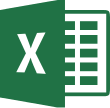 |
|
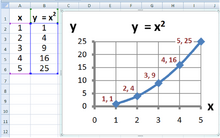 Microsoft Excel |
|
| Тип | Табличный процессор |
|---|---|
| Разработчик | Microsoft |
| Операционная система | Microsoft Windows |
| Последняя версия | 15.0.4693.1000 (март 2015) |
| Лицензия | Microsoft EULA |
| Сайт | products.office.com/ru-ru/excel |
Microsoft Excel (также иногда называется Microsoft Office Excel[1]) — программа для работы с электронными таблицами, созданная корпорацией Microsoft для Microsoft Windows, Windows NT и Mac OS. Она предоставляет возможности экономико-статистических расчетов, графические инструменты и, за исключением Excel 2008 под Mac OS X, язык макропрограммирования VBA (Visual Basic for Application). Microsoft Excel входит в состав Microsoft Office и на сегодняшний день Excel является одним из наиболее популярных приложений в мире.
|
|
|
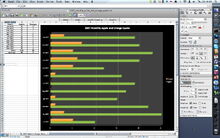 Microsoft Excel в Mac OS X |
|
| Тип | Табличный процессор |
|---|---|
| Разработчик | Microsoft |
| Операционная система | Mac OS X |
| Последняя версия | 14.1.0 Build 110310 (2011) (12 апреля 2011) |
| Лицензия | Microsoft EULA |
| Сайт | products.office.com |
История[]
В 1982 году Microsoft запустила на рынок свой первый электронный табличный процессор Multiplan, который был очень популярен на CP/M системах, но на MS-DOS системах он уступал Lotus 1-2-3. Первая версия Excel предназначалась для Mac и была выпущена в 1985 году, а первая версия для Windows была выпущена вноябре 1987 года. Lotus не торопилась выпускать 1-2-3 под Windows, и Excel с 1988 года начала обходить по продажам 1-2-3, что в конечном итоге помогло Microsoft достичь позиций ведущего разработчика программного обеспечения. Microsoft укрепляла свое преимущество с выпуском каждой новой версии, что имело место примерно каждые два года. Текущая версия для платформы Windows — Excel 15, также известная как Microsoft Office Excel 2013. Текущая версия для платформы Mac OS X — Microsoft Excel 2011.
В начале своего пути Excel стал причиной иска о товарном знаке от другой компании, уже продававшей пакет программ под названием «Excel». В результате спора Microsoft была обязана использовать название «Microsoft Excel» во всех своих официальных пресс-релизах и юридических документах. Однако со временем эта практика была позабыта, и Microsoft окончательно устранила проблему, приобретя товарный знак другой программы. Microsoft также решила использовать буквы XL как сокращённое название программы: иконка Windows-программы состоит из стилизованного изображения этих двух букв, а расширение файлов по умолчанию в Excel — .xls. В сравнении с первыми табличными процессорами Excel представляет множество новых функций пользовательского интерфейса, но суть остается прежней: как и в программе-родоначальнике,VisiCalc, организованные в строки и столбцы клетки-ячейки могут содержать данные или формулы с относительными или абсолютными ссылками на другие клетки.
Excel был первым табличным процессором, позволявшим пользователю менять внешний вид таблицы на экране: шрифты, символы и внешний вид ячеек. Он также первым представил метод умного пересчёта ячеек — обновления только ячеек, зависящих от изменённых ячеек: раньше табличные процессоры пересчитывали все ячейки; это делалось либо после каждого изменения (что на больших таблицах долго), либо по команде пользователя (что могло вводить пользователя в заблуждение непересчитанными значениями).
Будучи впервые объединёнными в Microsoft Office в 1993 году, Microsoft Word и Microsoft PowerPoint получили новый графический интерфейс для соответствия Excel, главного стимула модернизации ПК в то время.
Начиная с 1993 года, в состав Excel входит Visual Basic для приложений (VBA), язык программирования, основанный на Visual Basic, позволяющий автоматизировать задачи Excel. VBA является мощным дополнением к приложению и в более поздних версиях Excel доступна полнофункциональнаяинтегрированная среда разработки. Можно создать VBA-код, повторяющий действия пользователя и таким образом автоматизировать простые задачи. VBA позволяет создавать формы для общения с пользователем. Язык поддерживает использование (но не создание) DLL от ActiveX; более поздние версии позволяют использовать элементы объектно-ориентированного программирования.
Функциональность VBA делала Excel легкой мишенью для макровирусов. И это было серьёзной проблемой до тех пор, пока антивирусные продукты не научились обнаруживать их. Фирма Microsoft, с опозданием приняв меры для уменьшения риска, добавила возможность выбора режима безопасности:
- полностью отключить макросы
- включить макросы при открытии документа
- доверять всем макросам, подписанным с использованием надёжных сертификатов.
Версии Excel от 5.0 до 9.0 содержат различные «пасхальные яйца», хотя, начиная с версии 10 Microsoft начала принимать меры по их ликвидации.
Версии[]
Версии для Windows и Windows NT[]
Excel 97 (8.0) на Windows XP Microsoft Office Excel 2003
- 1988 год — Excel 2.0 для Windows
- 1990 год — Excel 3.0
- 1992 год — Excel 4.0
- 1993 год — Excel 5.0 (Office 4.2 и 4.3, также есть 32-битная версия только для Windows NT)
- 1995 год — Excel 7 для Windows 95 (включён в пакет Microsoft Office 95)
- 1997 год — Excel 97 (включён в пакет Microsoft Office 97)
- 1999 год — Excel 2000 (9) — Microsoft Office 2000
- 2001 год — Excel 2002 (10) — Microsoft Office XP
- 2003 год — Excel 2003 (11) — Microsoft Office 2003
- 2007 год — Excel 2007 (12) — Microsoft Office 2007
- 2010 год — Excel 2010 (14) — Microsoft Office 2010
- 2013 год — Excel 2013 (15) — Microsoft Office 2013
- 2015 год — Excel 2016 (16) — Microsoft Office 2016
- Замечание: Версия 1.0 не использовалась, чтобы избежать путаницы с продуктами Apple
- Замечание: Excel 6.0 не существует, так как версия Windows 95 поставлялась с Word 7. Все программы Office 95 и Office 4.x использовали OLE 2.0 (автоматическая передача данных между различными программами), и Excel 7должен был показывать, что он соответствует Word 7.
- Замечание: Версия 13.0 была пропущена по причине Трискаидекафобии. Excel 2010 имеет внутреннюю версию 14.0.
Версии для Macintosh[]
- 1985 год — Excel 1.0
- 1988 год — Excel 1.5
- 1989 год — Excel 2.2
- 1990 год — Excel 3.0
- 1992 год — Excel 4.0
- 1993 год — Excel 5.0
- 1998 год — Excel 8.0 (Microsoft Office 98)
- 2000 год — Excel 9.0 (Microsoft Office 2001)
- 2001 год — Excel 10.0 (Microsoft Office v. X)
- 2004 год — Excel 11.0 (Microsoft Office 2004)
- 2008 год — Excel 12.0 (Microsoft Office 2008)
- 2011 год — Excel 14.0 (Microsoft Office 2011)
- 2015 год — Excel 15.0 (Microsoft Office 2016)
Версии для OS/2[]
- 1989 год — Excel 2.2
- 1990 год — Excel 2.3
- 1991 год — Excel 3.0
Версии Excel до 7.0 были ограничены в возможностях хранения данных, вмещая до 16 384 (214) строк. Версии 8.0—11.0 могли справиться с 65 536 (216) строк и 256 колонками (28). Версии 12.0 и 14.0 обрабатывают до 1 048 576 (220) строк и 16 384 (214) колонок[2].
Форматы файлов[]
В Microsoft Excel вплоть до 2003 версии включительно, использовался свой собственный бинарный формат файлов (BIFF) в качестве основного[3]. Excel 2007 использует Microsoft Office Open XML в качестве своего основного формата.
Несмотря на то, что Excel 2007 поддерживает и направлен на использование новых XML-форматов в качестве основных, он по-прежнему совместим с традиционными бинарными форматами. Кроме того, большинство версий Microsoft Excel могут читать CSV, DBF, SYLK, DIF и другие форматы.
Office Open XML[]
Основная статья: Office Open XML
Microsoft Excel 2007, наряду с другими продуктами Microsoft Office 2007, вводит множество новых форматов файлов. Они являются частью Office Open XML (OOXML) спецификации.
| Формат | Расширение | Примечания |
|---|---|---|
| Рабочая книга Excel | .xlsx | Стандартный формат рабочих книг Excel 2007. В действительности это сжатый ZIP-архив каталога XML документов. Является заменой бывшего бинарного формата .xls, хотя и не поддерживает макросы по соображениям безопасности. |
| Рабочая книга Excel с макросами | .xlsm | Та же рабочая книга Excel, но с поддержкой макросов. |
| Бинарная рабочая книга Excel | .xlsb | Та же рабочая книга Excel с макросами, но хранящая информацию в бинарном формате, открывая документы быстрее чем XML. В особенности часто используется для очень больших документов с десятками тысяч строк и/или сотнями колонок. |
| Шаблон Excel с макросами | .xltm | Шаблон, созданный как основа для рабочих книг, включена поддержка макросов. Заменяет старый формат .xlt. |
| Надстройка Excel | .xlam | Надстройка Excel, направленная на добавление дополнительных функциональных возможностей и инструментов. |
Экспорт и перемещение таблиц[]
API позволяет открывать таблицы Excel в ряде других приложений. Это включает в себя открытие документов Excel на веб-страницах с помощью ActiveXили таких плагинов, как Adobe Flash Player. Проект Apache POI представляет Java-библиотеки для чтения и записи электронных таблиц Excel. Также предпринимались попытки копировать таблицы Excel в веб-приложения с использованием разделённых запятыми значений (CSV).
Программирование[]
Ценной возможностью Excel является возможность писать код на основе Visual Basic для приложений (VBA). Этот код пишется с использованием отдельного от таблиц редактора. Управление электронной таблицей осуществляется посредством объектно-ориентированной модели кода и данных. С помощью этого кода данные входных таблиц будут мгновенно обрабатываться и отображаться в таблицах и диаграммах (графиках). Таблица становится интерфейсом кода, позволяя легко работать изменять его и управлять расчётами.
Защита Microsoft Excel предоставляет несколько типов различных паролей:
- пароль для открытия документа[4]
- пароль для изменения документа[5]
- пароль для защиты листа
- пароль для защиты книги
- пароль для защиты общей книги[6]
- пароль для защиты кода VBA
Все пароли, кроме пароля для открытия документа, можно удалить мгновенно, вне зависимости от версии Microsoft Excel, в которой был создан документ. Эти типы паролей в первую очередь служат для коллективной работы над документом. При их использовании документ не шифруется, а в документе сохраняется хэш от установленного пароля. Хотя при использовании пароля для защиты книги документ шифруется на известном пароле«VelvetSweatshop», это не добавляет документу дополнительной защиты. Единственным типом пароля который может помешать злоумышленнику получить доступ к документу является «пароль для открытия», но криптостойкость такой защиты сильно зависит от версии Microsoft Excel, в которой был создан документ.
В Microsoft Excel версии 95 и ранее, «пароль на открытие» преобразовывается в 16-битный ключ, который взламывается мгновенно. В Microsoft Excel 97 / 2000 пароль преобразовывался уже в 40-битный ключ, который на современном оборудовании также может быть взломан очень быстро. К тому же программы для взлома паролей могут перебирать сотни тысяч паролей в секунду, что позволяет не только расшифровать документ, но и найти оригинальный пароль. В Microsoft Excel 2003 / XP ситуация немного улучшилась — пользователь может выбрать практический любой алгоритм шифрования, доступный в системе (CryptoServiceProvider). Но по умолчанию осталась все та же защита Microsoft Excel 97 / 2000[7]. Для пользователей, привыкшим доверять поведению программ по умолчанию, это означает отсутствие стойкой защиты на их документы.
Ситуация кардинально изменилась в Microsoft Excel 2007 — для шифрования стал использоваться современный алгоритм AES с ключом в 128 бит, а для получения ключа применяться 50000 кратное использование хэш-функции SHA1, что уменьшило скорость перебора до сотен паролей в секунду[8]. В Microsoft Excel стойкость защиты по умолчанию была увеличена ещё в 2 раза, благодаря применению уже 100000 кратного SHA1 преобразования пароля в ключ. Вывод: на данный момент стойкую защиту обеспечивает только документы, сохраненные в формате Office 2007 / 2010 с установленным на них стойким «паролем на открытие».
Критика[]
Общая критика табличных процессоров применима и к Microsoft Excel. Специфичные предметы критики в Excel — это точность, проблемы с датами и ошибки отображения Excel 2007.
Точность[]
Из-за того, что Excel работает на основе расчетов с плавающей запятой, статистическая точность Excel подвергается критике[9][10][11][12]. Сторонники Excel заявляют в ответ, эти ошибки проявляются лишь в особых условиях специально подобранных исходных данных, которые затрагивают относительно небольшое число пользователей, и с низкой вероятностью могут встретиться на практике. Для версий 97, 2000, 2002 зафиксированы ошибки при выполнении функции MOD (деление с остатком) при определённых аргументах, где функция вместо результата возвращает ошибку #NUM![13].
Проблемы с датой[]
В версиях Excel до 2007 включительно 1900 год ошибочно считался високосным[14][15]. Ошибка возникла в Lotus 1-2-3 и была намеренно внесена в Excel для совместимости и поддерживалась для обратной совместимости[16][17].
Ошибки отображения Excel[]
Скриншот Microsoft Excel, показывающий ошибку отображения 65535
22 сентября 2007 года было сообщено[18], что в определённых ситуациях Excel 2007 будет показывать неправильные результаты. В частности, для тех пар чисел, чьё произведение равно 65535 (например, 850 и 77,1), Excel отобразит в качестве итога 100000. Это происходит с примерно 14,5 % таких пар[19]. Кроме того, если к результату добавить единицу, Excel выведет итог 100001. Однако, если вычесть из итога единицу, на дисплее отобразится правильный результат 65534. (Также, если итог умножить или разделить на 2, будут отображены 131070 и 32767,5 соответственно.)
Microsoft сообщила в блоге Microsoft Excel[20], что проблема существует в отображении шести конкретных значений с плавающей запятой между 65534,99999999995 и 65535 и шести значений между 65535,99999999995 и 65536 (не включая границ). Любые расчёты, результат которых равен одному из двенадцати значений, будут отображаться неправильно. Фактические данные, хранящиеся и передающиеся в другие ячейки, верны, неверно лишь отображение значения. Ошибка появилась в Excel 2007 и не существует в предыдущих версиях. 9 октября 2007 года Microsoft выпустила патч, исправляющий проблему[21]. Он вошёл и в состав исправлений Service Pack 1.
Данная ошибка не наблюдается в Microsoft Excel 2016.